Canon POWERSHOT S60: инструкция
Инструкция к Цифровой Фотокамере Canon POWERSHOT S60

РУССКИЙ
ЦИФРОВАЯ КАМЕРА Руководство пользователя
Руководство пользователя камеры
! Ознакомьтесь с разделом Прочитайте это в первую очередь (стр. 4).
! Также ознакомьтесь с Вводным руководством по программному обеспечению и Руководством по прямой печати.
© 2004 CANON INC.
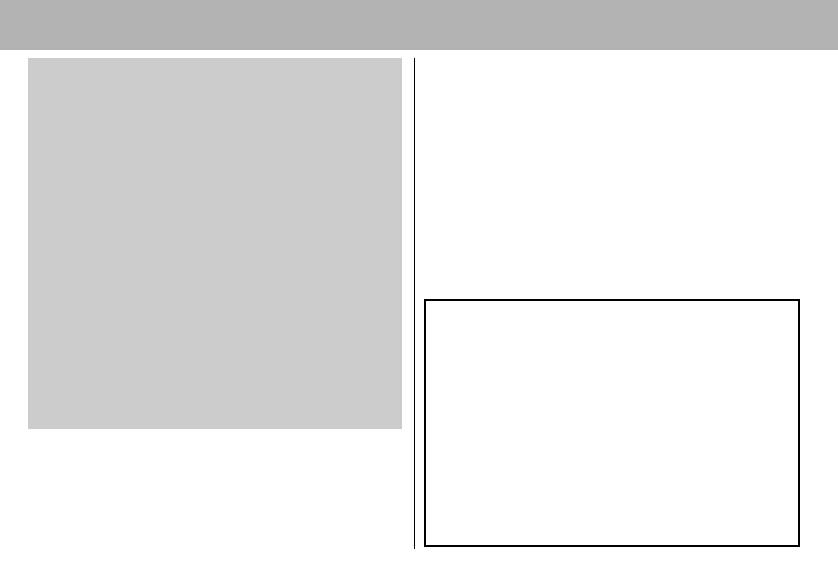
Торговые марки
Ограничение ответственности
!
Canon и PowerShot являются торговыми марками компании Canon Inc.
!
Несмотря на то что были приложены все усилия для обеспечения
!
CompactFlash является торговой маркой корпорации SanDisk.
полноты и точности информации, содержащейся в данном
!
iBook и iMac являются торговыми марками компании Apple Computer Inc.
Руководстве, компания Canon не несет ответственности за
!
Macintosh, PowerBook, Power Macintosh и QuickTime являются
возможные опечатки и упущения в документации.
торговыми марками компании Apple Computer, зарегистрирован-
!
Компания Canon сохраняет за собой право в любое время
ными в США и других странах.
изменять характеристики аппаратных средств и программное
!
Microsoft, Windows и Windows NT являются зарегистрированными
обеспечение, описанные в данном Руководстве, без предвари-
торговыми марками либо торговыми марками корпорации Microsoft
тельного уведомления.
в США и/или других странах.
!
Никакая часть настоящего Руководства не может быть воспро-
!
Прочие названия и изделия, не упомянутые выше, могут быть
изведена, передана, переписана, записана в систему поиска
зарегистрированными торговыми марками или торговыми
информации или переведена на какой-либо язык в какой бы
марками соответствующих компаний.
то ни было форме и какими бы то ни было средствами без
предварительного письменного согласия компании Canon.
Рекомендуется использовать оригинальные
!
Компания Canon не дает никаких гарантий в отношении ущерба,
дополнительные принадлежности компании Canon.
причиненного порчей или потерей данных вследствие ошибочной
эксплуатации или неисправности камеры, программного
Данное изделие оптимизировано для работы с оригинальными
обеспечения, карт CompactFlash™ (CF-карт), персональных
дополнительными принадлежностями компании Canon. Компания
компьютеров, периферийных устройств или использования
Canon не несет ответственности за любые повреждения данного
иных карт, не являющихся картами типа Canon CF.
изделия и/или несчастные случаи, такие, как возгорание и т.п.,
вызванные неполадками в работе дополнительных принадлежнос-
тей сторонних производителей (например, протечка и/или взрыв
аккумулятора). Обратите внимание, что гарантия не распространя-
ется на ремонт, связанный с неправильной работой дополнительных
принадлежностей сторонних производителей, хотя такой ремонт
возможен на платной основе.
© Canon, 2004 г. С сохранением всех прав.
0
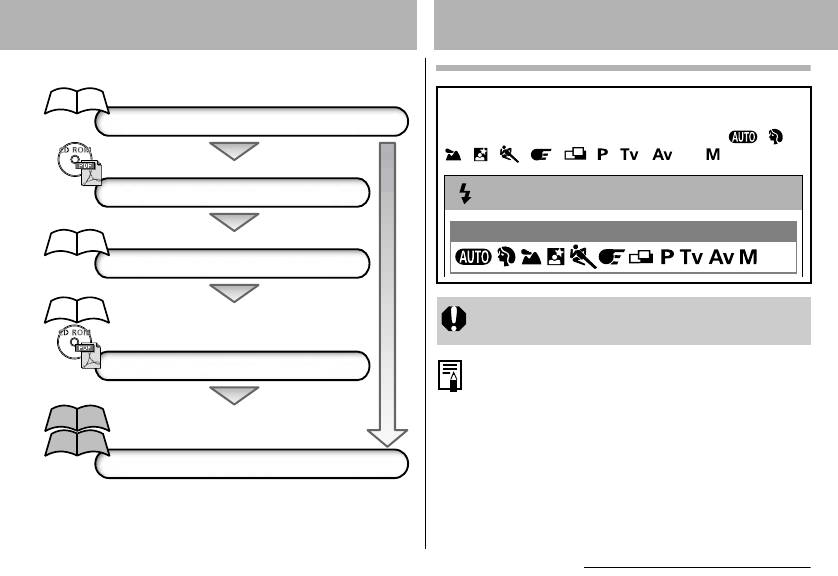
О Руководстве пользователя данной камеры
Порядок операций и справочные руководства
Условные обозначения
Настоящее Руководство
Символы под заголовками обозначают режимы работы.
Съемка с помощью камеры
Например, в приведенном ниже примере диск установки
режима должен быть установлен в положение , ,
, , , , , , , или .
Вводное руководство по ПО
Установка программного обеспечения
Использование вспышки
Диск установки режима съемки
Настоящее Руководство
Подключение камеры к компьютеру
Этим символом обозначается важная информация,
Настоящее Руководство
относящаяся к работе камеры.
Вводное руководство по ПО
Загрузка изображений в компьютер
Этим символом обозначаются сведения, дополняющие
основные операции.
Руководство по прямой печати
Руководство пользователя принтера
Использование принтера и печать
1
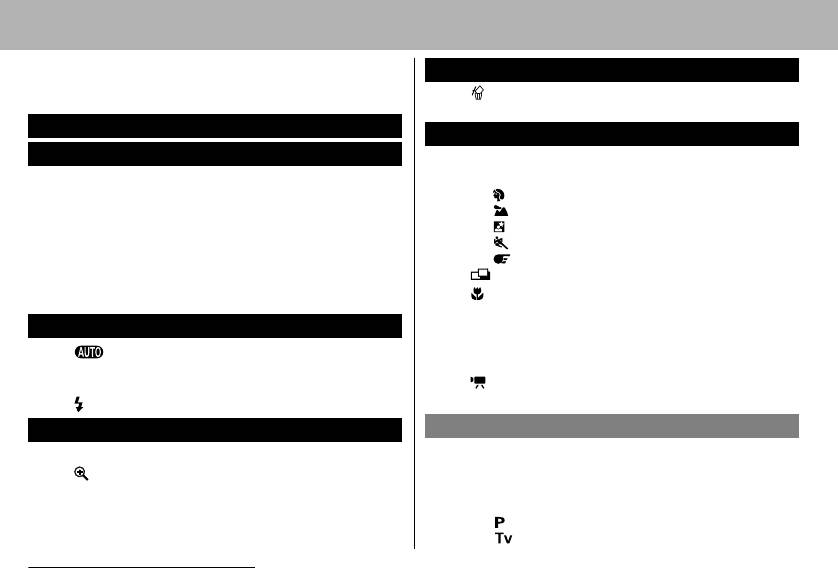
Содержание
Разделы, помеченные символом ", содержат сводные
Глава 4. Стирание
перечни или таблицы функций камеры или операций.
Стирание изображений по одному . . . . . . . . . . . . . . . . . 46
Стирание всех изображений . . . . . . . . . . . . . . . . . . . . . . . . . 47
Прочитайте это в первую очередь
Глава 5. Удобные функции съемки
Глава 1. Подготовка камеры
Использование диска установки режима съемки
Элементы камеры и их назначение. . . . . . . . . . . . . . . . . . . . 10
(Зона автоматических режимов). . . . . . . . . . . . . . . . . . . . . . 48
Органы управления. . . . . . . . . . . . . . . . . . . . . . . . . . . . . . . . . 12
Портрет
Установка аккумулятора и CF-карты. . . . . . . . . . . . . . . . . . . 14
Пейзаж
Ночной сюжет
Форматирование CF-карты . . . . . . . . . . . . . . . . . . . . . . . 19
Короткая выдержка
Включение/выключение питания . . . . . . . . . . . . . . . . . . . . . . 21
Длительная выдержка
Установка даты и времени . . . . . . . . . . . . . . . . . . . . . . . . . . . 24
Съемка панорам (режим съемки панорам). . . . . . . . . . 50
Установка языка . . . . . . . . . . . . . . . . . . . . . . . . . . . . . . . . . . . 26
Режим съемки с близкого расстояния (Макро). . . . . . . 52
"Использование ЖК-монитора . . . . . . . . . . . . . . . . . . . . . . . . 27
Использование автоспуска . . . . . . . . . . . . . . . . . . . . . . . . . . 53
Глава 2. Съемка-Основные операции
Цифровое увеличение. . . . . . . . . . . . . . . . . . . . . . . . . . . . . . 54
Непрерывная съемка . . . . . . . . . . . . . . . . . . . . . . . . . . . . . . . 56
" Автоматический режим . . . . . . . . . . . . . . . . . . . . . . . . 30
Изменение формата файлов . . . . . . . . . . . . . . . . . . . . . . . . 57
Просмотр изображения сразу после съемки . . . . . . . . . . . . 33
Режим видеосъемки . . . . . . . . . . . . . . . . . . . . . . . . . . . . 58
Изменение разрешения и сжатия . . . . . . . . . . . . . . . . . . . . . 35
Просмотр/редактирование видеофильмов . . . . . . . . . . . . . 60
Использование вспышки. . . . . . . . . . . . . . . . . . . . . . . . . . 38
Глава 6. Съемка – Расширенные функции
Глава 3. Воспроизведение – Основные операции
"Выбор меню и установок. . . . . . . . . . . . . . . . . . . . . . . . . . . . 63
Просмотр изображений по одному . . . . . . . . . . . . . . . . . . . . 42
Восстановление параметров по умолчанию . . . . . . . . . . . . 71
Увеличение изображений . . . . . . . . . . . . . . . . . . . . . . . . 43
Использование диска установки режима
Одновременный просмотр девяти изображений
(Зона творческих режимов). . . . . . . . . . . . . . . . . . . . . . . . . . 72
(индексный режим). . . . . . . . . . . . . . . . . . . . . . . . . . . . . . . . . 44
Программная автоматическая установка экспозиции
JUMP Переход через несколько изображений . . . . . . . . . . 45
Установка выдержки затвора
2
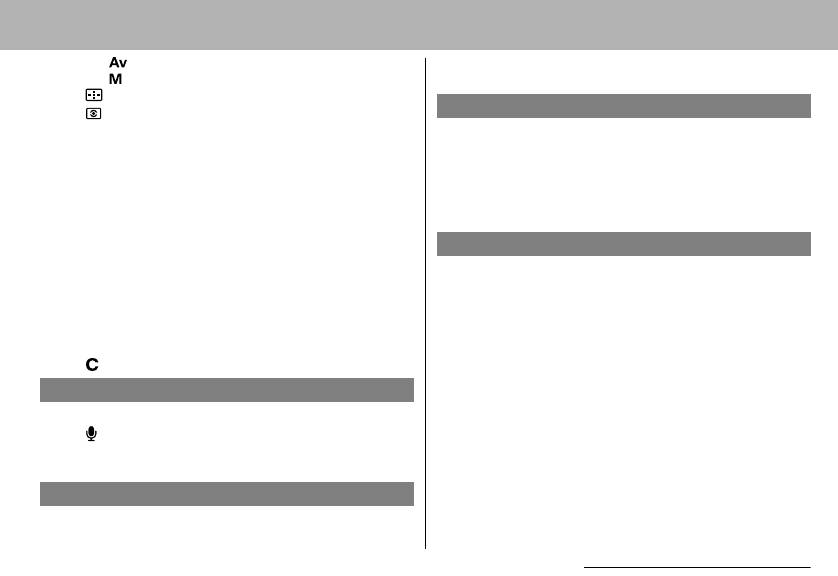
Установка величины диафрагмы
Сброс номеров файлов . . . . . . . . . . . . . . . . . . . . . . . . . . . . 112
Ручная установка выдержки
Индивидуальная настройка камеры (параметры «Моя камера») . . . . .113
Выбор рамки автофокусировки . . . . . . . . . . . . . . . . . . . 76
Глава 9. Дополнительные функции
Переключение режимов замера экспозиции . . . . . . . . . 78
Настройка экспозиции . . . . . . . . . . . . . . . . . . . . . . . . . . . . . . 80
Загрузка изображений в компьютер. . . . . . . . . . . . . . . . . . 117
Настройка цветовых оттенков (Баланс белого) . . . . . . . . . . 81
Требования к компьютеру. . . . . . . . . . . . . . . . . . . . . . . 118
Изменение чувствительности ISO . . . . . . . . . . . . . . . . . . . . . 84
Просмотр изображений на экране телевизора . . . . . . . . . 125
Выбор фотоэффекта . . . . . . . . . . . . . . . . . . . . . . . . . . . . . . . 85
О печати . . . . . . . . . . . . . . . . . . . . . . . . . . . . . . . . . . . . . . . . 127
Автоматический брекетинг (Режим AEB) . . . . . . . . . . . . . . . 86
Установки для печати (Установки DPOF) . . . . . . . . . . . . . . 129
Фокусировочная вилка (Focus-BKT) . . . . . . . . . . . . . . . . . . . 87
Параметры передачи изображений (Заказ передачи DPOF) . . . . .
134
Фиксация экспозиции (Фикс. АЭ) . . . . . . . . . . . . . . . . . . . . . 89
Приложение
Фиксация экспозиции при съемке со вспышкой (FE lock) . . . . 90
Список сообщений . . . . . . . . . . . . . . . . . . . . . . . . . . . . . . . . 137
Переключение параметров настройки вспышки . . . . . . . . . 91
Поиск и устранение неполадок . . . . . . . . . . . . . . . . . . . . . . 139
Переключение момента срабатывания вспышки . . . . . . . . . 93
Беспроводной пульт дистанционного управления
Съемка изображений с заданным интервалом
(продается отдельно) . . . . . . . . . . . . . . . . . . . . . . . . . . . . . . 144
(Интервалометр) . . . . . . . . . . . . . . . . . . . . . . . . . . . . . . . . . . . 94
Использование конверторов (продаются отдельно) . . . . . 146
Съемка объектов, не подходящих для автофокусировки. . . . . 96
Комплекты питания (продаются отдельно). . . . . . . . . . . . . 148
Сохранение пользовательских настроек. . . . . . . . . . . . 100
Автомобильное зарядное устройство (продается отдельно) . . . 150
Глава 7. Воспроизведение - Расширенные функции
Уход за камерой
. . . . . . . . . . . . . . . . . . . . . . . . . . . . . . . . . . . 151
Поворот изображений на мониторе. . . . . . . . . . . . . . . . . . . 102
Технические характеристики. . . . . . . . . . . . . . . . . . . . . . . . 152
Добавление звуковых комментариев к изображениям . . . 103
Советы и информация по фотосъемке. . . . . . . . . . . . . . . . 161
Автоматическое воспроизведение (слайд-шоу)
. . . . . . . . . . . . . . . . . 104
Алфавитный указатель. . . . . . . . . . . . . . . . . . . . . . . . . . . . . 164
Защита изображений . . . . . . . . . . . . . . . . . . . . . . . . . . . . . . 108
"Функции, доступные в различных режимах съемки . . . . . 174
Глава 8. Параметры камеры
Настройка функции энергосбережения . . . . . . . . . . . . . . . 109
Установка функции автоповорота . . . . . . . . . . . . . . . . . . . . 111
3
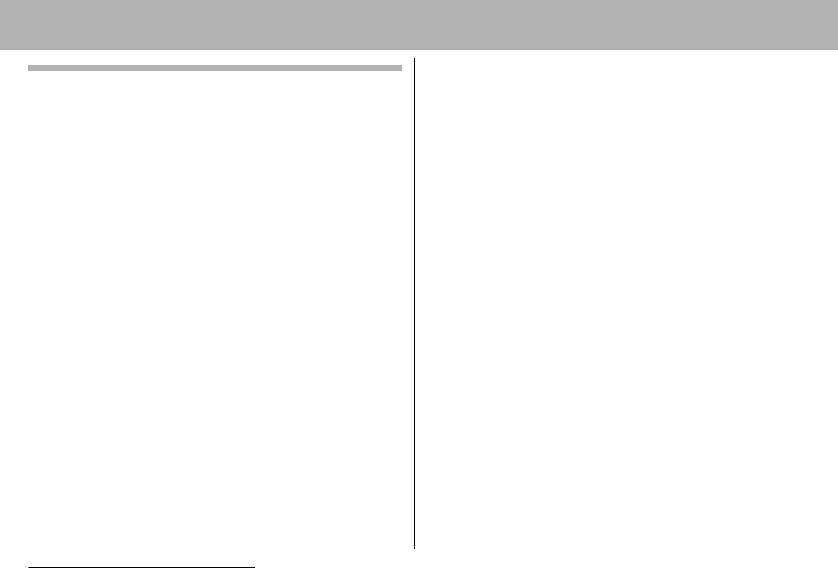
Прочитайте это в первую очередь
Обязательно прочитайте эти параграфы
Ограничения действия гарантии
Условия гарантии на камеру см. в брошюре «Система евро-
Тестовые снимки
пейской гарантии Canon (EWS)», входящей в комплект поставки
Перед съемкой важных сюжетов настоятельно рекомендуется
камеры.
снять несколько пробных кадров, чтобы убедиться в правиль-
ности работы камеры. Обратите внимание на то, что компания
Canon, ее филиалы и дочерние компании, а также дистри-
Адреса службы поддержки клиентов Canon см. в конце
бьюторы не несут никакой ответственности за любой ущерб,
данного Руководства или в брошюре «Система европейской
обусловленный какой-либо неисправностью камеры и ее
гарантии Canon (EWS)».
принадлежностей (включая карты CompactFlash™), приводящей
к сбою в записи изображения или к записи изображения не
в том формате, на который рассчитан аппарат.
Предостережение в отношении нарушения авторских прав
Обратите внимание, что цифровые камеры Canon предназ-
начены для личного использования и ни при каких обстоятель-
ствах не должны использоваться для целей, нарушающих
или противоречащих международным или местным законам
и положениям по защите авторских прав. В некоторых случаях
копирование с помощью камеры или иного устройства изобра-
жений, снятых во время спектаклей или выставок, а также
снимков объектов коммерческого назначения может являться
нарушением авторских прав или других установленных
законодательством прав даже в том случае, если съемка
изображения была произведена в целях личного
использования.
4
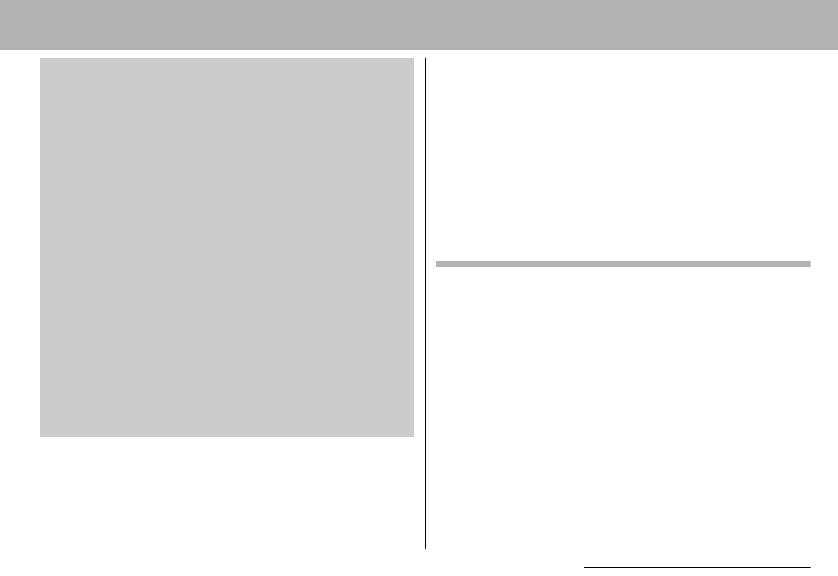
камеру, установите в нее заряженный основной аккумулятор
Температура корпуса камеры
или подключите камеру к бытовой сети переменного тока
Если камера используется в течение длительного времени,
с помощью сетевого блока питания (приобретается отдельно)
корпус камеры может нагреваться. Помните об этом и
не менее чем на 4 ч, чтобы зарядить аккумулятор резервного
соблюдайте осторожность при работе с камерой в течение
питания. Он будет заряжаться, даже если питание камеры
длительного времени.
выключено.
ЖК-монитор
! Если при включении камеры отображается меню «Дата/
Жидкокристаллический монитор изготавливаются с исполь-
время», это означает, что разрядился аккумулятор
зованием высокопрецизионных технологий. Более
резервного питания. Зарядите его, как описано выше.
99,99% пикселов работают в соответствии с техническими
требованиями. Менее 0,01 % пикселов могут иногда само-
произвольно загораться или отображаться в виде красных
Меры предосторожности
или черных точек. Это не оказывает никакого влияния на
! Перед использованием камеры обязательно прочтите и
записываемое изображение и не является неисправностью.
уясните приведенные ниже правила техники безопасности.
Видеоформат
Строго следите за соблюдением правил надлежащего
Перед использованием камеры совместно с телевизором
обращения с камерой.
установите в камере тот формат видеосигнала, который
! Приведенные ниже меры предосторожности позволяют
используется в Вашем регионе (стр. 69).
обеспечить безопасную и правильную эксплуатацию камеры
и ее принадлежностей с целью предотвратить травмирование
Установка языка меню
фотографа и прочих лиц, а также повреждение оборудования.
Изменение языка меню рассматривается на стр. 26.
! На нескольких следующих страницах под термином
«оборудование» понимаются в основном камера, ее акку-
Зарядка аккумулятора резервного питания
мулятор, отдельно приобретаемое зарядное устройство
! Камера оснащена встроенным литиевым аккумулятором,
и отдельно приобретаемый компактный блок питания.
обеспечивающим сохранение даты, времени и других
параметров камеры. Этот аккумулятор заряжается, когда
в камеру установлен основной аккумулятор. Купив новую
5
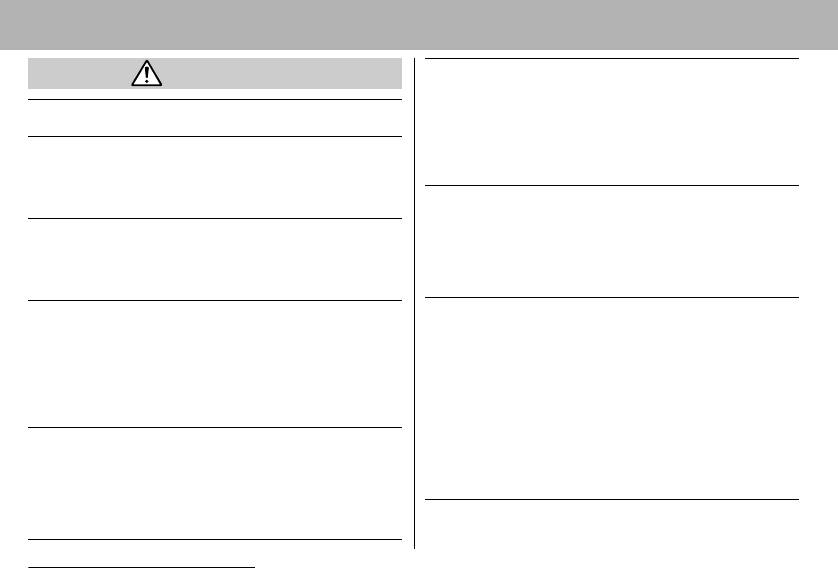
!Немедленно прекратите эксплуатацию оборудования
Предостережения
в случае появления дыма или резкого запаха. Нарушение
этого требования может привести к возгоранию или поражению
!Запрещается направлять камеру непосредственно на солнце
электрическим током. Немедленно выключите камеру, извлеките
и другие яркие источники света — это может повредить зрение.
из нее аккумулятор или отключите сетевой кабель от электри-
!Запрещается применять вспышку в непосредственной
ческой розетки. Убедитесь в том, что выделение дыма или запаха
близости от глаз человека или животного. Воздействие света
прекратилось. Обратитесь к дистрибьютору камеры или в ближай-
повышенной интенсивности, испускаемого вспышкой, может
шее отделение службы поддержки клиентов компании Canon.
привести к ухудшению зрения. В частности, при съемке детей
!Немедленно прекратите эксплуатацию оборудования, если
минимально допустимое расстояние до ребенка составляет 1 м.
оно упало или если поврежден корпус. Нарушение этого
!Оборудование следует хранить в местах, недоступных для
требования может привести к возгоранию или поражению электри-
детей и подростков. Если ребенок случайно повредит камеру
ческим током. Немедленно выключите камеру, извлеките из нее
или аккумулятор, это может привести к серьезной травме. Кроме
аккумулятор или отключите сетевой кабель от электрической
того, попадание наручного ремня на шею ребенка может привести
розетки. Обратитесь к дистрибьютору камеры или в ближайшее
к удушению.
отделение службы поддержки клиентов компании Canon.
!Не пытайтесь разобрать или изменить какую-либо часть
!Не допускайте попадания воды или других жидкостей на
оборудования, если это не предписывается настоящим
оборудование и не погружайте оборудование в какие-либо
Руководством. Разборка или модифицирование оборудования
жидкости. Не допускайте попадания жидкости внутрь камеры.
может привести к поражению электрическим током высокого
Камера не является водонепроницаемой. В случае контакта
напряжения. Проверка, изменение и ремонт внутренних деталей
наружной части камеры с жидкостью или содержащим соль
должны производиться только квалифицированным сервисным
воздухом протрите камеру мягкой абсорбирующей тканью.
персоналом, который уполномочен дистрибьютором или службой
В случае попадания воды или прочих посторонних веществ внутрь
поддержки клиентов компании Canon.
камеры немедленно выключите питание камеры и извлеките из
нее аккумулятор или отключите сетевой кабель от электрической
!Для предотвращения риска поражения электрическим током
розетки. Продолжение эксплуатации оборудования может
не прикасайтесь к деталям вспышки, если она повреждена.
привести к возгоранию или поражению электрическим током.
Запрещается прикасаться к внутренним деталям оборудования,
Обратитесь к дистрибьютору камеры или в ближайшее отделение
открытым в результате повреждения. Возможно поражение элект-
службы поддержки клиентов компании Canon.
рическим током высокого напряжения. При первой возможности
обратитесь к дистрибьютору камеры или в ближайшее отделение
службы поддержки клиентов компании Canon.
6
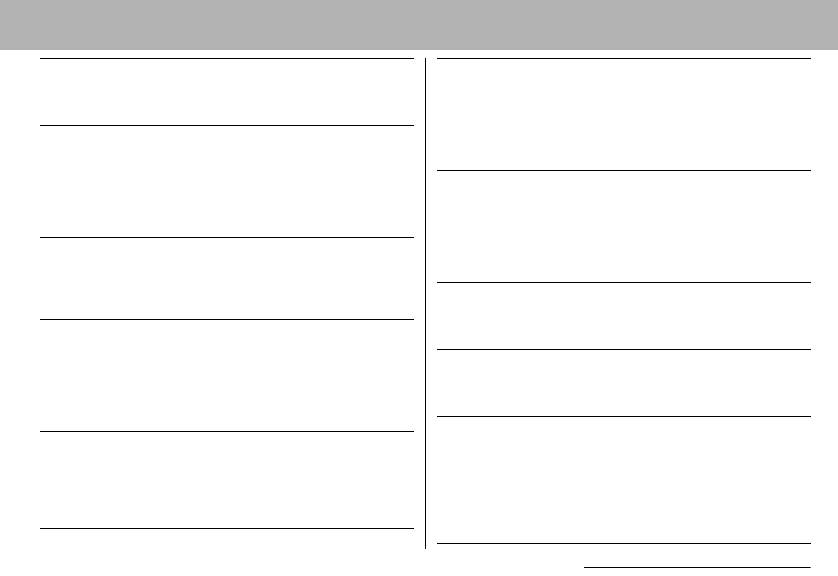
!Запрещается использовать вещества, содержащие спирт,
!Запрещается оставлять аккумулятор вблизи от источников
бензин, растворители или прочие горючие вещества, для
тепла или подвергать его прямому воздействию огня или
чистки и обслуживания оборудования. Использование этих
нагреванию. Запрещается погружать аккумуляторы в воду.
веществ может привести к возгоранию.
Подобные действия могут привести к повреждению аккумуля-
тора и вытеканию вызывающей коррозию жидкости, которая
!Регулярно отсоединяйте кабель питания и удаляйте пыль
может явиться причиной пожара, поражения электрическим
и загрязнения, скапливающиеся на вилке, внутренних
током, взрыва или серьезной травмы.
поверхностях электрической розетки и на окружающих
областях. При повышенном содержании в воздухе пыли, влаги
!Запрещается разбирать, модифицировать или нагревать
или жира загрязнения, скапливающиеся за продолжительное
аккумуляторы: существует риск получения травмы вследствие
время вокруг вилки, могут стать влажными и привести к короткому
взрыва. Немедленно промойте водой любой участок тела (особенно
замыканию и последующему возгоранию.
глаза и рот), а также одежду в случае попадания на них содержи-
мого аккумулятора или элемента питания. При попадании этих
!Запрещается отрезать или модифицировать кабель питания,
веществ в глаза или рот немедленно промойте их водой и
ставить на него тяжелые предметы, а также использовать
обратитесь к врачу.
поврежденный кабель питания. Любые подобные действия
могут вызвать короткое замыкание и привести к пожару или
!Не допускайте падения аккумулятора, а также значительных
поражению электрическим током.
механический воздействий на аккумулятор, которые могут
привести к повреждению его корпуса. Это может вызвать
!Запрещается прикасаться к сетевому кабелю влажными
утечку электролита и травмы.
руками. Это может привести к поражению электрическим
током. При отключении кабеля его следует держать за штекер.
!Запрещается закорачивать клеммы элемента питания при
Запрещается тянуть за гибкую часть кабеля, так как это может
помощи металлических предметов, например, держателей
привести к повреждению изоляции или оголению проводов, что
ключей. Это может привести к перегреву, ожогам и прочим
является потенциальным источником пожара или поражения
травмам.
электрическим током.
!Перед тем как выбросить элемент питания, заклейте его
!Используйте только рекомендованные источники питания.
клеммы лентой или иным изоляционным материалом,
Использование других источников питания, кроме специально
чтобы предотвратить прямой контакт с другими объектами.
рекомендованных для работы с данным оборудованием, может
Соприкосновение с металлическими деталями предметов в
привести к перегреву и деформации оборудования, возгоранию,
контейнере для мусора может привести к пожару или взрыву.
поражению электрическим током или возникновению иных
Аккумулятор следует выбрасывать в специально отведенные
опасных ситуаций.
для этого места, если таковые предусмотрены в месте Вашего
проживания.
7
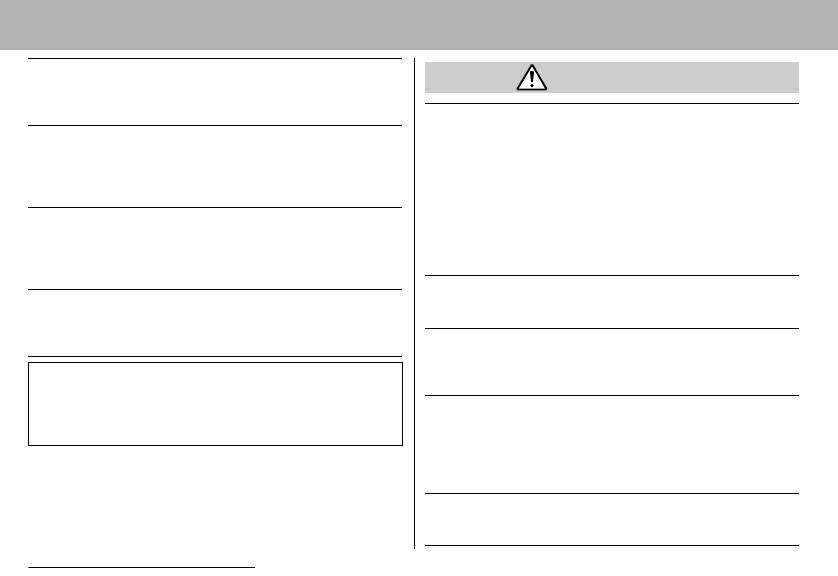
!Используйте аккумулятор и зарядное устройство указанного
типа. При использовании другого зарядного устройства акку-
ПРЕДОСТЕРЕЖЕНИЯ
мулятор может треснуть или протечь, что может стать причиной
пожара, травмы и повреждения имущества.
!Не следует использовать, оставлять или хранить оборудо-
вание в местах, подверженных воздействию интенсивного
!Во избежание пожара и прочих опасных ситуаций после
солнечного света или высокой температуры, например, на
завершения зарядки аккумулятора, а также когда камера
приборном щитке или в багажнике автомобиля. Воздействие
не используется, отключайте зарядное устройство или
интенсивного солнечного света или тепла может привести
компактный блок питания от камеры и от электрической
к утечке электролита из аккумулятора, перегреву или взрыву
розетки.
аккумулятора и, как следствие, к пожару, ожогу или нанесению
!Подключаемый к камере разъем отдельно приобретаемого
иных травм. Высокая температура может также вызвать дефор-
компактного блока питания предназначен исключительно
мацию корпуса. При использовании зарядного устройства для
для работы с данной камерой. Его использование с другими
зарядки аккумулятора необходимо обеспечить хорошую
изделиями или аккумуляторами запрещено. Существует риск
вентиляцию.
возникновения пожара и прочих опасных ситуаций.
!
Запрещается хранить оборудование во влажных или запылен-
!Принимайте необходимые меры предосторожности при
ных местах. Это может привести к пожару, поражению электри-
установке продаваемых отдельно телеконвертора и адаптера
ческим током и прочим повреждениям.
конвертора.
При их падении и разрушении стеклянные осколки
!Оберегайте камеру от ударов и чрезмерных механических
могут вызвать травмы.
нагрузок и тряски, которые могут привести к травме фото-
графа или повреждению оборудования, переносимого или
Предупреждение о воздействии магнитных полей
удерживаемого с помощью ремня.
Не подносите предметы, чувствительные к магнитным полям
(например, кредитные карточки) к громкоговорителю камеры
!Следите, чтобы в процессе съемки не закрывать вспышку
(стр. 12). В результате возможна потеря данных или выход
пальцами или одеждой. Возможно повреждение вспышки,
предмета из строя.
может ощущаться запах дыма или будет слышен шум. Кроме
того, не прикасайтесь к поверхности вспышки после съемки
нескольких кадров непосредственно друг за другом. В обоих
случаях можно обжечься.
!Не используйте вспышку, если ее линза испачкана, покрыта
пылью или к ней прилипли другие предметы. В результате
повышения температуры возможно повреждение вспышки.
8
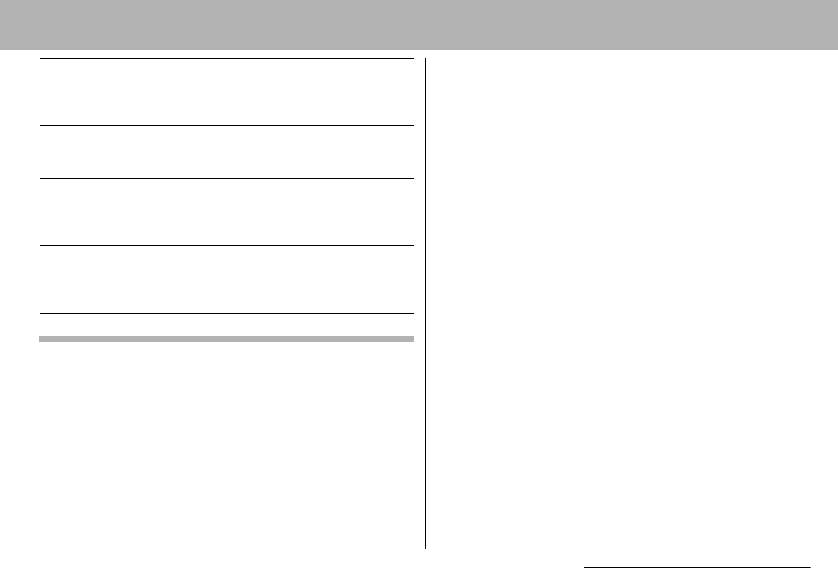
привести к образованию конденсата (капель воды) на внешних
!Зарядное устройство или компактный блок питания необ-
ходимо подключать к розетке с указанным номинальным
и внутренних поверхностях камеры.
напряжением (не выше). Вид вилки зарядного устройства или
Для предотвращения этого явления можно поместить обору-
компактного блока питания зависит от региона.
дование внутрь плотно закрывающегося пластикового пакета
!Не используйте зарядное устройство или компактный блок
и подождать медленного выравнивания температур, после
питания, если поврежден его кабель, либо если вилка не
чего извлечь оборудование из пакета.
до конца вставлена в электрическую розетку.
Если происходит образование конденсата внутри камеры
!Не допускайте соприкосновения металлических объектов
В случае обнаружения конденсата немедленно прекратите
(например, булавок или ключей) с контактами или вилкой
зарядного устройства, а также загрязнения контактов или
работу с камерой. Продолжение эксплуатации оборудования
вилки.
может привести к выходу его из строя. Извлеките из камеры
!Если камера используется в течение длительного времени,
CF-карту, аккумулятор или компактный блок питания; перед
корпус камеры может нагреваться. Соблюдайте осторожность
возобновлением использования камеры подождите, пока
при работе с камерой в течение длительного времени: нагревание
влага полностью испарится.
камеры может вызывать ощущение ожога при прикосновении.
Длительное хранение
Если камера не будет использоваться в течение длительного
Предотвращение неисправностей
времени, извлеките из нее аккумулятор или зарядное
Избегайте сильных магнитных полей
устройство и храните оборудование в надежном месте. При
Запрещается класть камеру в непосредственной близости от
длительном хранении камеры установленный аккумулятор
электродвигателей и прочего оборудования, генерирующего
разряжается.
сильные электромагнитные поля. Воздействие сильных электро-
Если камера хранится без аккумулятора более трех недель,
магнитных полей может привести к неисправности или
возможен сброс даты, времени и других параметров камеры
повреждению изображения.
на значения по умолчанию.
Во избежание неполадок при работе с камерой не допускайте
образования конденсата
Быстрое перемещение оборудования из зоны высокой
температуры в зону низкой температуры и наоборот может
9
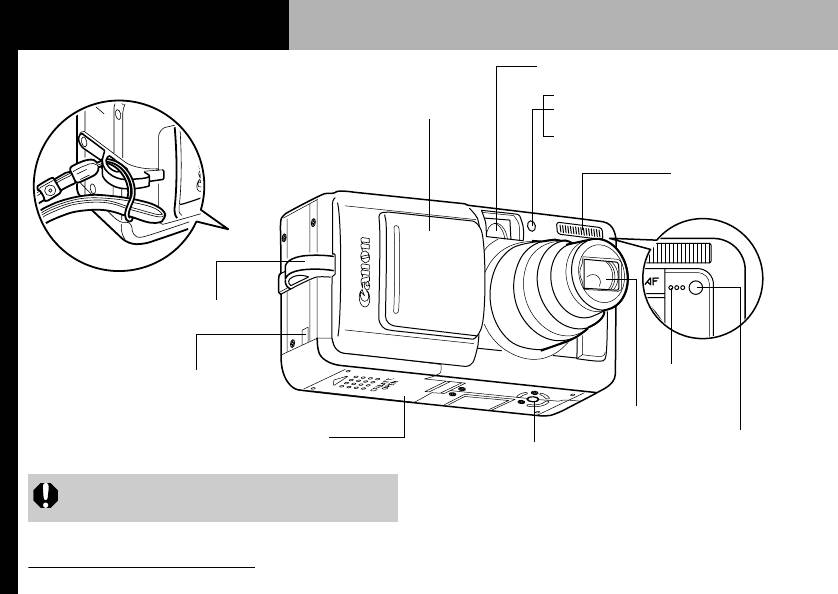
1. Подготовка камеры
Элементы камеры и их назначение
Окно оптического видоискателя
Закрепление ремня*
Лампа автоспуска! стр. 53
Крышка объектива
Вспомогательный луч для
автофокусировки! стр. 32
Лампа уменьшения эффекта
«красных глаз»! стр. 39
Вспышка! стр. 38
Крепление ремня
Микрофон
Крышка кабеля переходника
постоянного тока! стр. 149
Объектив
Крышка гнезда CF-карты /
Датчик дистанционного
отсека аккумулятора! стр. 15
Штативное гнездо
управления
* Не размахивайте камерой и не держите ее за другие
детали конструкции.
10 1. Подготовка камеры
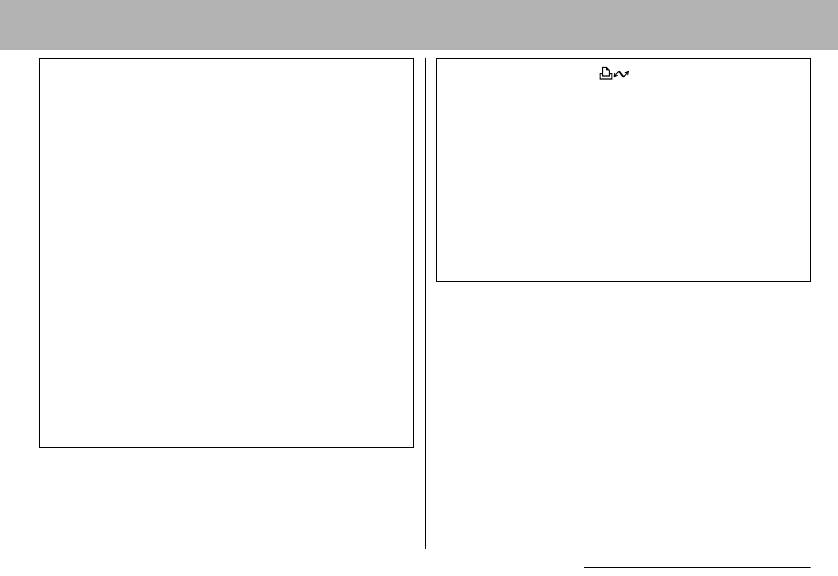
Для подключения камеры к компьютеру или принтеру исполь-
Одним нажатием кнопки (Печать/загрузка) могут
зуются перечисленные ниже кабели.
выполняться следующие операции (стр. 12).
Компьютер: интерфейсный кабель IFC-400PCU (входит
! Печать: см. Руководство по прямой печати (отдельный
в комплект камеры)
документ).
Принтеры, поддерживающие прямую печать
! Загрузка изображений (только Windows): см. стр. 117
(продаются отдельно):
данного Руководства и Вводное руководство по
!Принтеры CP: кабель интерфейса IFC-400PCU (входит
программному обеспечению (отдельный документ)
в комплект камеры) или кабель непосредственного
При подключении к принтеру индикатор мигает или горит.
интерфейса DIF-100 (входит в комплект принтера).
Синий: камера готова к печати/передаче изображений
!BJ-принтеры
Мигающий синий: производится печать/передача данных
• Принтеры, поддерживающие Bubble Jet Direct: см.
(при определенных способах прямой передачи индикатор
руководство пользователя пузырьково-струйного
может не мигать (стр. 122)).
принтера.
• Принтеры, поддерживающие PictBridge: интерфейсный
кабель IFC-400PCU (входит в комплект камеры)
!Принтеры других производителей (не Canon), поддер-
живающие PictBridge: интерфейсный кабель IFC-400PCU
(входит в комплект камеры)
Информацию о принтерах, поддерживающих прямую печать,
см. в документах Состав системы или Руководство по
прямой печати, входящих в комплект поставки камеры.
1. Подготовка камеры 11
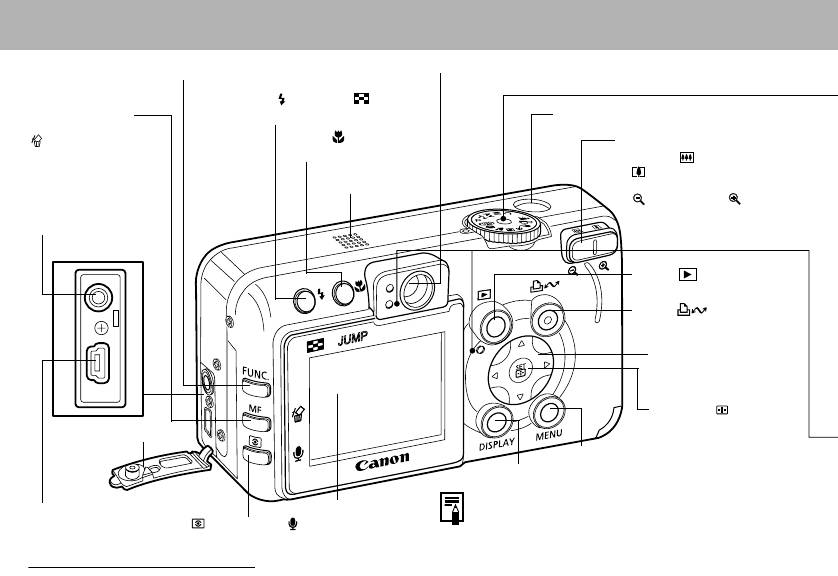
Органы управления
Видоискатель! стр. 32
Кнопка FUNC. (Функция)! стр. 63
Кнопка (Вспышка)/ (Индекс)
Кнопка MF (Ручная
! стр. 38, 44
Кнопка спуска затвора! стр. 31
фокусировка)/
Кнопка (Макро)/JUMP
(Стирание одного
Кнопка зуммирования
! стр. 45, 52
изображения)
Съемка: (Широкоугольный)/
! стр. 46, 98
(Телефото) ! стр. 30, 54
Громкоговоритель
Воспроизведение:
Разъем аудио/видео
(Уменьшение)/ (Увеличение)
выхода A/V OUT
! стр. 43, 44
! стр. 125
Кнопка (Воспроизведение)
! стр. 22
Кнопка (Печать/загрузка)
!
стр. 122
Многофункциональный
селекторный переключатель
"
(Вверх)
#
(Вниз)
$
(Влево)
%
(Вверх)
Кнопка
SET
/ (Выбор рамки
автофокусировки)
!
стр. 76
Крышка разъемов
Кнопка MENU (Меню)! стр. 64
Кнопка DISPLAY ! стр. 27
Для защиты от царапин во время транспортировки ЖК-
ЖК-монитор! стр. 27
Разъем DIGITAL
монитор закрыт тонкой пластиковой пленкой. Удалите
! стр. 120
Кнопка (Экспозамер)/ (Микрофон)
! стр. 78, 103
ее перед началом эксплуатации камеры.
12 1. Подготовка камеры
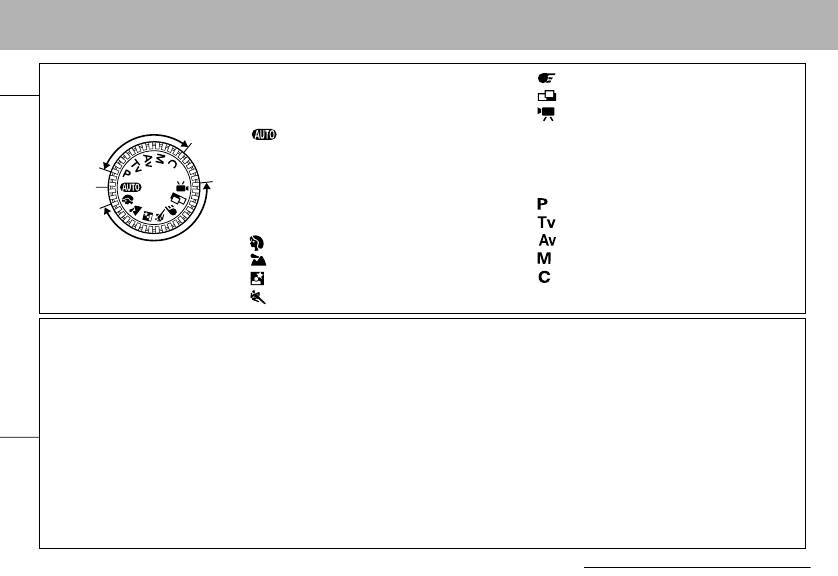
Диск установки режима съемки
: Длительная выдержка
Зона творческих
Диск установки режима служит для переклю-
: Режим съемки панорам! стр. 50
режимов
чения между режимами съемки.
: Видео! стр. 58
! : Авто! стр. 30
! Зона творческих режимов! стр. 72
Камера выбирает параметры автоматически.
Для получения специальных эффектов
! Зона автоматических режимов
пользователь может выбирать экспозицию,
АВТО
! стр. 48
величину диафрагмы или другие параметры.
Камера автоматически выбирает установки
:
Программная автоматическая экспозиция
в соответствии с типом композиции.
:
Автоэкспозиция с приоритетом выдержки
: Портрет
:
Автоэкспозиция с приоритетом диафрагмы
Зона автоматических
: Пейзаж
: Ручная установка экспозиции
режимов
: Ночной сюжет
: Ручной
: Короткая выдержка
Индикатор горит или мигает, когда нажата кнопка спуска затвора или осуществляются операции, перечисленные ниже.
! Индикатор питания/режима работы
Оранжевый:
Оранжевый:Режим съемки
Камера готова к съемке (вспышка включена)
Зеленый: Режим воспроизведения/подключения
Мигающий оранжевый:
Камера готова к съемке (предупреждение о сотрясении
кпринтеру
камеры)
Желтый: Подключение к компьютеру
! Нижний индикатор
! Верхний индикатор
Желтый:Режим съемки с близкого расстояния/ручной
Зеленый: Камера готова к съемке
фокусировки
Мигающий зеленый:
Мигающий желтый:
Запись на CF-карту/Считывание с CF-карты/
Сложности с фокусировкой (хотя все равно можно
Стирание с CF-карты/Передача данных
нажать кнопку спуска затвора, рекомендуется
(при подключении к компьютеру)
воспользоваться ручной фокусировкой, стр. 96)
1. Подготовка камеры 13
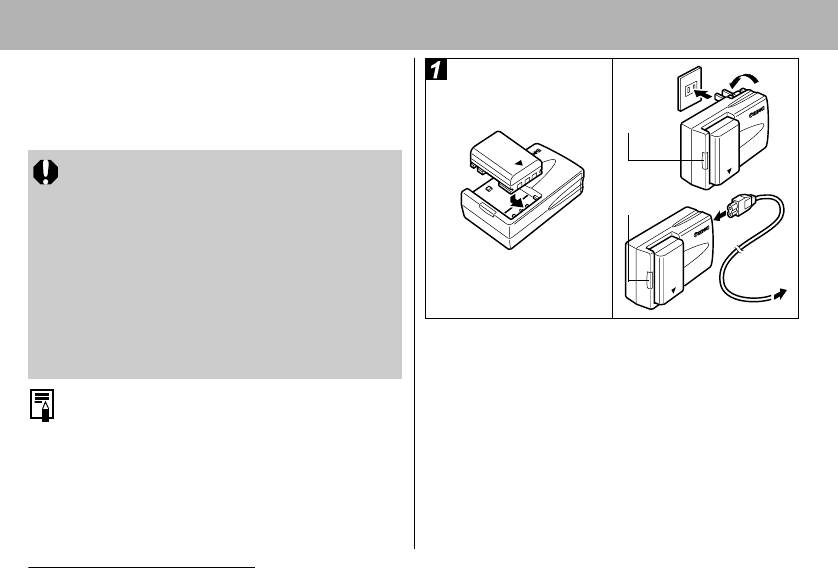
Установка аккумулятора и CF-карты
Для подготовки камеры к съемке установите в нее
b
прилагаемые аккумулятор NB-2LH и CF-карту.
Индикатор
При первом использовании камеры или при появлении
зарядки
сообщения «Поменяйте батарею» зарядите аккумулятор.
a
!Мигающий верхний зеленый индикатор означает, что
CB-2LT
производится запись, чтение, удаление или передача
Индикатор
изображения на карту или с карты. Во избежание утраты
зарядки
или повреждения данных запрещается выполнять
следующие операции:
-встряхивать камеру;
- выключать питание и открывать крышку гнезда CF-
карты/отсека аккумулятора.
CB-2LTE
!Для защиты аккумулятора и предотвращения ухудше-
ния его характеристик длительность непрерывной
a Выровняйте край аккумулятора по черте
зарядки не должна превышать 24 ч.
на зарядном устройстве, затем вставьте
аккумулятор в направлении стрелки.
# При длительной непрерывной работе с камерой
рекомендуется использовать отдельно продаваемый
*
b (Для CB-2LT)
сетевой блок питания ACK700.
Подключите зарядное устройство к электри-
# См. раздел Характеристики аккумулятора (стр. 156).
ческой розетке.
# Можно также использовать аккумулятор NB-2L.
14 1. Подготовка камеры
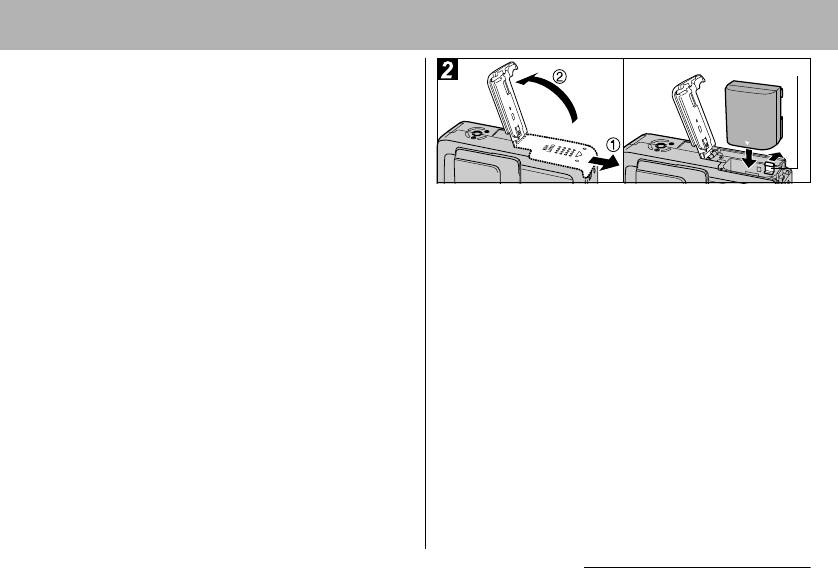
*
(Для CB-2LTE)
Фиксатор аккумулятора
b
Подсоедините кабель питания к зарядному
a
устройству и включите его в электрическую
розетку.
* Название и тип модели зарядного устройства зависят
от географического региона.
(Для CB-2LT и CB-2LTE)
aУбедитесь, что питание камеры выключено
! Во время зарядки аккумулятора индикатор зарядки
(стр. 21). Сдвиньте крышку гнезда CF-карты/
светится красным светом. После завершения зарядки
отсека аккумулятора в направлении стрелки
индикатор горит зеленым светом.
и откройте крышку.
! После завершения зарядки без промедления отсоедините
зарядное устройство от сети и извлеките аккумулятор.
bУглом аккумулятора отодвиньте фиксатор
в направлении стрелки, затем вставьте акку-
мулятор в отсек до фиксации в фиксаторе.
! Для извлечения аккумулятора освободите его фиксатор.
1. Подготовка камеры 15
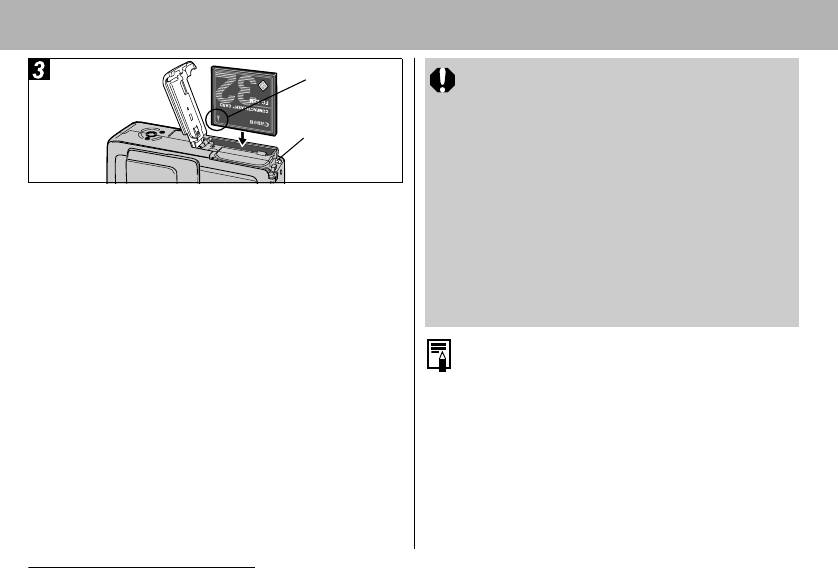
!Обратите внимание, что если CF-карта отформати-
a Этикетка
рована с помощью камеры другого производителя
или на компьютере, либо отформатирована или
отредактирована с помощью прикладных программ,
Кнопка выброса
CF-карты
запись на такую CF-карту может выполняться медленно
или CF-карта может неправильно функционировать
в этой камере.
aУстановите CF-карту этикеткой к себе и
!См. раздел CF-карты и их примерная емкость
закройте крышку гнезда CF-карты/отсека
(количество записанных изображений) (стр. 157).
аккумулятора.
!Рекомендуется использовать CF-карты, отформа-
тированные в этой камере (стр. 19). Карты, входящие
! Вставьте CF-карту так, чтобы кнопка устройства выброса
в комплект поставки камеры, не требуют дополни-
карты полностью вышла наружу. Чтобы извлечь CF-карту,
тельного форматирования.
нажмите на кнопку устройства выброса карты и выньте ее.
# Камера снабжена литиево-ионным аккумулятором,
который не нуждается в полной разрядке перед пере-
зарядкой. Аккумулятор можно заряжать в любое время.
# Полная зарядка полностью разряженного аккумулятора
занимает приблизительно 90 мин (измерено на основе
стандартов тестирования Canon). Заряжать аккумулятор
следует при температуре в диапазоне от 5 до 40°C.
# Во время зарядки может быть слышен шум. Это не
является неисправностью.
16 1. Подготовка камеры
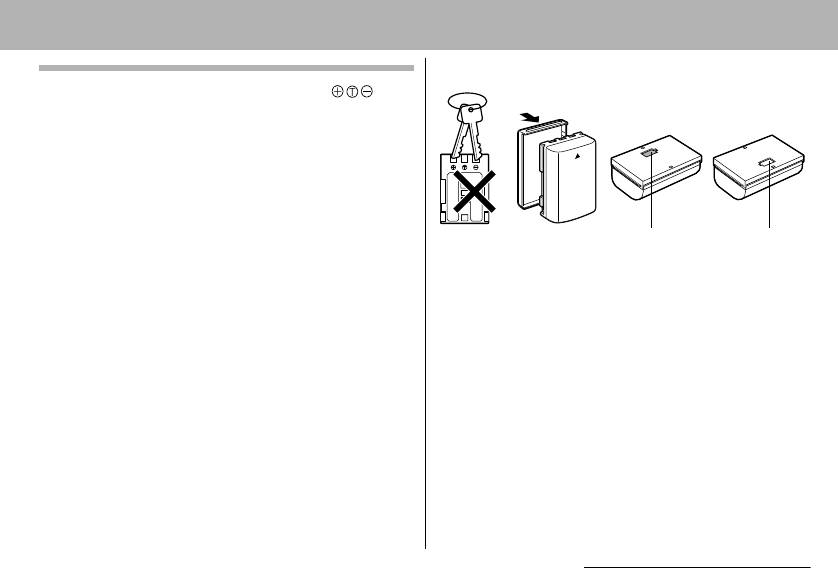
Правила обращения с аккумулятором
Рис. A Рис. B Рис. C Рис. D
! Содержите клеммы аккумулятора и камеры ( ) в
Полностью заряжен-
Использованный
чистоте. Грязные клеммы могут ухудшить контакт между
ный аккумулятор
аккумулятор
аккумулятором и камерой. Перед зарядкой или исполь-
зованием аккумулятора протрите клеммы сухой тканью.
! Не накрывайте зарядное устройство во время зарядки
тканью, покрывалом или чем-либо еще. Это может
привести к его разогреву и возгоранию.
! Не используйте данное зарядное устройство для зарядки
любых других аккумуляторов, кроме аккумулятора типа
Установите таким образом, чтобы
Установите в положение,
NB-2LH/NB-2L (продается отдельно).
сквозь окошко была видна синяя
противоположное
часть аккумулятора.
указанному на рис. C.
! Установленный в камере или в зарядном устройстве
аккумулятор продолжает медленно разряжаться (даже
! Поскольку заряженный аккумулятор постепенно самопро-
при выключенной камере). Это сокращает срок службы
извольно разряжается, рекомендуется заряжать его в день
аккумулятора. Если камера не используется, извлеките
использования или накануне, чтобы обеспечить полный заряд.
из нее аккумулятор.
! Так как длительное (около 1 года) хранение полностью
! Не допускайте контакта металлических предметов
заряженного аккумулятора может сократить срок его службы
(например, ключей) с клеммами «+» и «–» (рис. A), так
или негативно повлиять на его технические характеристики,
как это может привести к повреждению аккумулятора.
храните аккумулятор в помещении с низкой относительной
Во время переноски или при длительном хранении акку-
влажностью при температуре от 0 до 30 °C. Если аккумулятор
мулятора обязательно устанавливайте крышку клемм
не используется в течение длительного времени, то не
(рис. B). В случае аккумулятора BPNB-2LH для того, чтобы
менее одного раза в год полностью заряжайте и полностью
различать полностью заряженный и полностью разряженный
разряжайте его в камере.
аккумулятор устанавливайте крышку в разные положения
! При включенном питании камера потребляет ток от аккуму-
лятора, даже если она не используется. Чтобы не разряжать
(рис. C и D). Перед использованием аккумулятора
аккумулятор, отнеситесь с особым вниманием к выключению
полностью зарядите его.
питания камеры.
1. Подготовка камеры 17
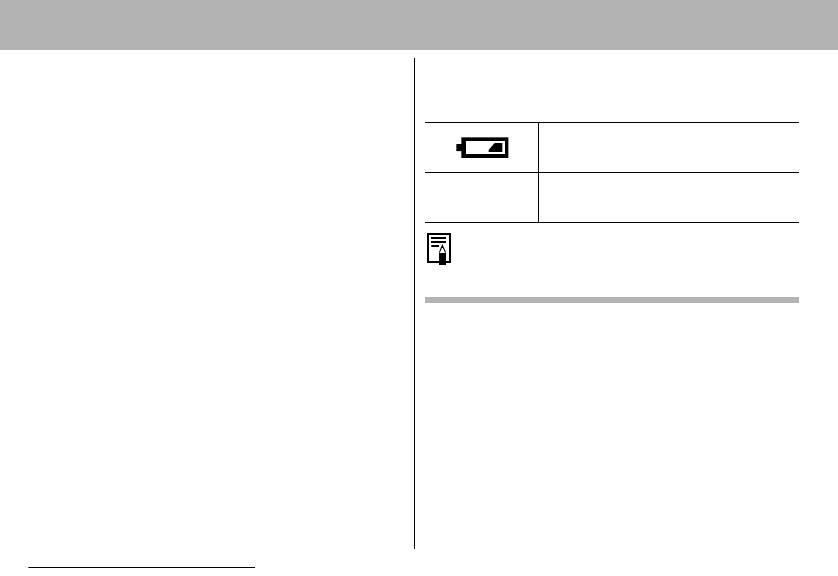
! Хотя аккумулятор работоспособен в диапазоне температур
Индикация уровня заряда аккумулятора
от 0 до 40°C, оптимальный диапазон составляет от 10 до
Следующие значки или сообщения показывают состояние
30°C. При низких температурах, например, во время лыжных
элементов питания на экране ЖК-монитора.
прогулок, его характеристики временно снижаются, что
Аккумулятор разряжен. Если предстоит
сокращает время работы без подзарядки.
длительная съемка, как можно быстрее
! Если время работы даже полностью заряженного аккуму-
перезарядите аккумулятор.
лятора значительно снизилось, его следует заменить.
Уровень заряда аккумулятора недостаточен
Поменяйте
для работы камеры. Немедленно замените
батарею
аккумулятор.
См. раздел Характеристики аккумулятора (стр. 156).
Правила обращения с CF-картами
! CF-карты представляют собой высокотехнологичные
электронные устройства. Их нельзя сгибать, прикладывать
к ним усилия, подвергать их ударам и вибрации.
!
Запрещается разбирать или вносить изменения в конструкцию
CF-карты.
! Резкие перепады температуры могут привести к конденсации
влаги в карте и ее неправильному функционированию. Для
предотвращения выпадения конденсата перед переносом
карты в место с другой температурой поместите карту в плотно
закрывающийся пластиковый пакет, а затем подождите,
пока температура карты сравняется с температурой окружа-
ющей среды. Если тем не менее на карте сконденсировалась
влага, не используйте карту до полного испарения капель воды.
18 1. Подготовка камеры
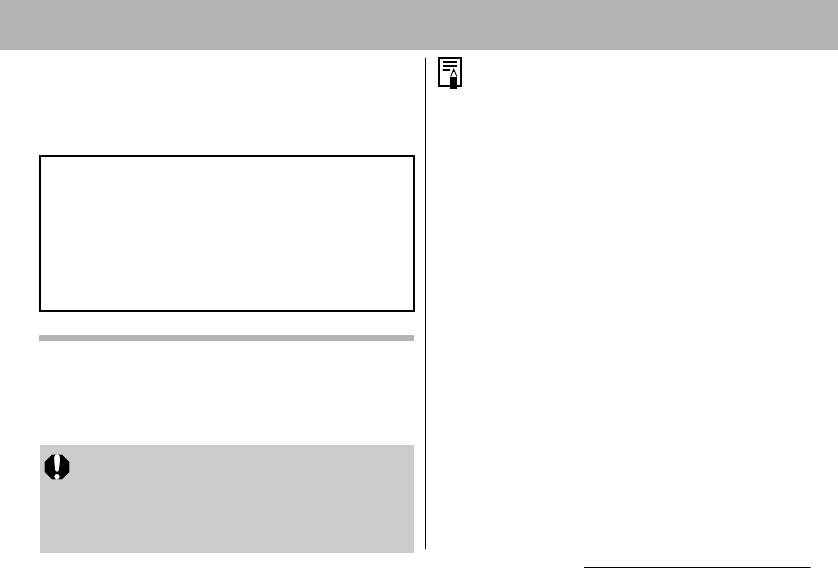
! Храните CF-карту в прилагаемом футляре.
# Неполадки в работе камеры могут быть вызваны
! Не пользуйтесь CF-картами и не храните их в следующих
неправильной работой CF-карты. Повторное формати-
местах:
рование CF-карты может устранить неполадку.
- в местах с повышенным количеством пыли или песка;
# В случае сбоев в работе CF-карты, изготовленной не
- в местах с высокой влажностью и высокой температурой.
компанией Canon, проблема может разрешиться после
переформатирования карты.
Микродиски представляют собой среду для записи данных
на основе жестких дисков. К их достоинствам относится
# CF-карта, отформатированная в другой камере, на
большая емкость и низкая стоимость в расчете на мегабайт
компьютере или периферийном устройстве, может
емкости. Однако они могут быть более восприимчивы к
функционировать неправильно. В таком случае пере-
вибрациям и ударам, чем CF-карты, в которых используется
форматируйте CF-карту в данной камере. Если при
флэш-память. Поэтому при использовании микродисков
форматировании в камере возникли сбои, выключите
соблюдайте осторожность и не подвергайте камеру вибрации
камеру и заново установите CF-карту. Затем включите
и ударам, особенно во время съемки или воспроизведения.
камеру и повторите форматирование.
# Емкость CF-карты, отображаемая после форматиро-
Форматирование CF-карты
вания, будет меньше ее номинальной емкости. Это не
Необходимо обязательно отформатировать новую CF-
является неисправностью CF-карты или камеры.
карту; кроме того, форматирование можно использовать
для удаления с CF-карты всех изображений и прочих
данных.
Имейте в виду, что при форматировании (инициали-
зации) CF-карты с нее стираются все данные, в том
числе защищенные изображения и файлы других
типов. Проверяйте содержимое CF-карты перед
форматированием.
1. Подготовка камеры 19
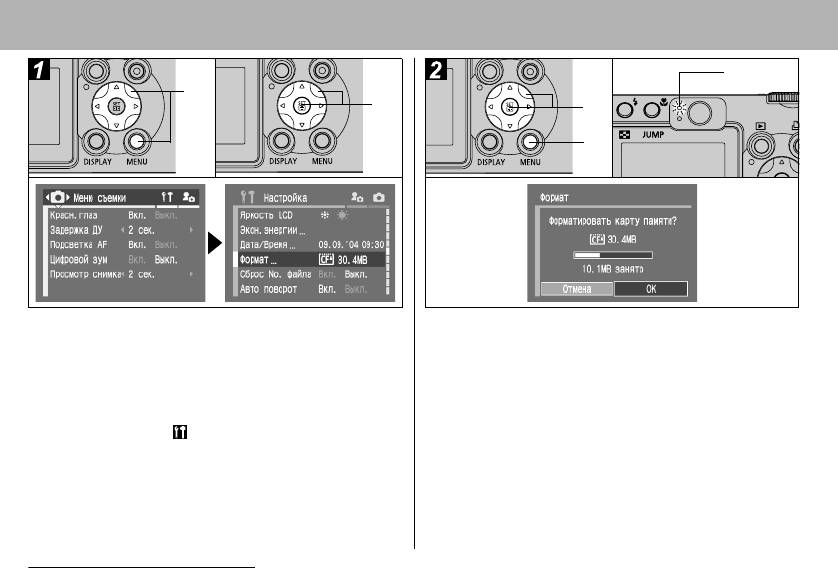
Индикатор
b
c
a
b
aВключите питание (стр. 21).
a Выберите [OK] стрелкой $ или % на много-
функциональном селекторном переключа-
bНажмите кнопку MENU, затем стрелку %
теле, затем нажмите кнопку SET.
на многофункциональном селекторном
переключателе.
Верхний индикатор мигает зеленым цветом, и начинается
форматирование. Подождите, пока индикатор выключится.
Открывается меню [ (Настройка)].
! Для выхода из операции без выполнения форматиро-
cСтрелкой " или # на многофункциональ-
вания выберите [Отмена] и нажмите кнопку SET.
ном селекторном переключателе выберите
b Нажмите кнопку MENU.
пункт [Формат], затем нажмите кнопку SET.
20 1. Подготовка камеры
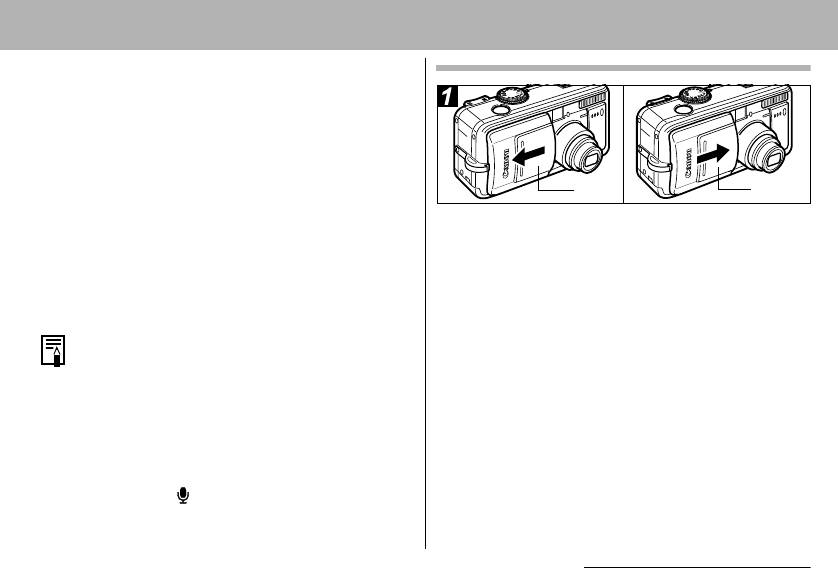
Включение/выключение питания
Индикатор питания/режима работы горит все время,
Включение камеры в режиме съемки
пока включено питание камеры. Различным состояниям
индикатора питания/режима работы соответствуют
перечисленные ниже состояния камеры.
Оранжевый: Режим съемки
Зеленый: Режим воспроизведения/Режим подключения
кпринтеру*
a
b
Желтый: Режим подключения к компьютеру*
Выкл. Питание камеры выключено.
aОткройте крышку объектива.
*
Информацию по режиму подключения к принтеру см. в
Индикатор питания/режима работы горит оранжевым светом.
Руководстве по прямой печати. Информацию по режиму
bДля выключения питания закройте крышку
подключения к компьютеру см. во Вводном руководстве
по программному обеспечению.
объектива.
# При включении камеры подается звуковой сигнал
включения питания и появляется начальная заставка
(стр. 113).
# Начальная заставка не отображается, если в режиме
съемки ЖК-монитор выключен или если разъем A/V
OUT подключен к телевизору.
Включение камеры без звукового сигнала и начальной
заставки
Нажмите кнопку и, удерживая ее нажатой, включите
питание.
1. Подготовка камеры 21
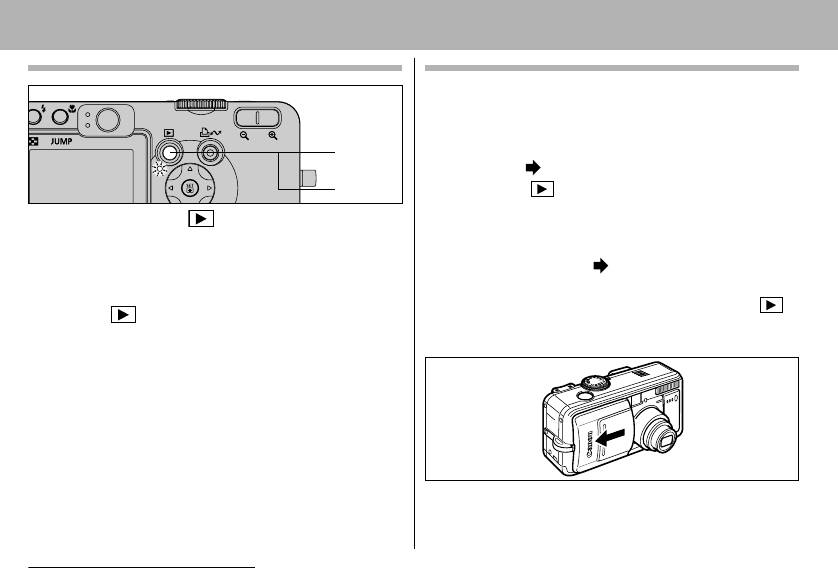
Включение камеры в режиме воспроизведения
Переключение между режимами съемки и воспроизведения
Возможно быстрое переключение между режимами съемки
и воспроизведения. Это удобно, если требуется продолжить
съемку после проверки или удаления изображения сразу
после съемки.
a
Режим съемки Режим воспроизведения
b
Нажмите кнопку (Воспроизведение) (стр. 42).
! Камера переключается в режим воспроизведения, но
aНажмите кнопку (Воспроизведение).
объектив не убирается (объектив уберется, если закрыть
крышку объектива).
Если питание включено, индикатор питания/режима
работы горит зеленым цветом.
Режим воспроизведения Режим съемки
Откройте крышку объектива.
bДля выключения питания еще раз нажмите
Если крышка объектива уже открыта, нажмите кнопку
кнопку (Воспроизведение).
(Воспроизведение) или нажмите наполовину кнопку спуска
затвора.
22 1. Подготовка камеры
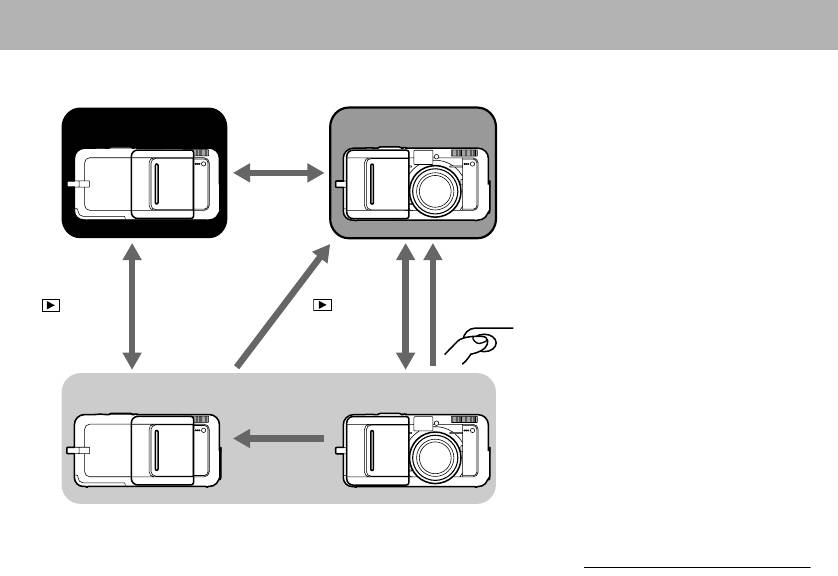
Переключение между режимами съемки и воспроизведения
Откройте/закройте
Питание выключено Режим съемки
крышку объектива.
Нажмите
наполовину
Нажмите кнопку
Откройте крышку
Нажмите кнопку
кнопку спуска
(Воспро-
объектива.
(Воспро-
затвора.
изведение).
изведение).
Режим воспроизведения
Закройте крышку
объектива.
1. Подготовка камеры 23
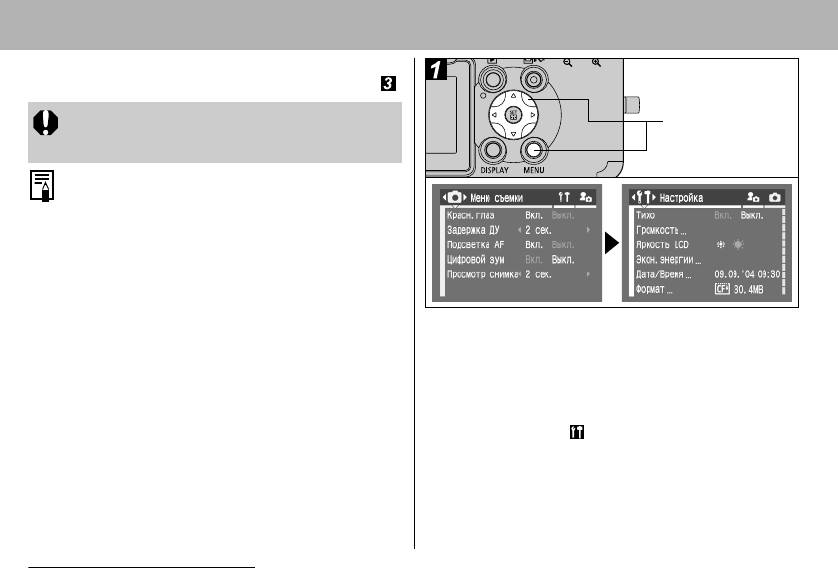
Установка даты и времени
При первом включении питания камеры или при разрядке
встроенного литиевого аккумулятора начинайте с шага .
Если камера пролежала без аккумулятора в течение
b
приблизительно трех недель, может потребоваться
заново установить дату и время.
# Установка даты и времени не вызывает появления даты
и времени на изображениях. Порядок печати изобра-
жений вместе с датой см. в Руководстве по прямой
печати или во Вводном руководстве по программному
обеспечению.
Зарядка аккумулятора резервного питания
# Камера оснащена встроенным литиевым аккумуля-
тором, обеспечивающим сохранение даты, времени
и других параметров камеры. Этот аккумулятор
a Включите питание (стр. 21).
заряжается, когда в камеру установлен основной
аккумулятор. Купив новую камеру, установите в нее
b Нажмите кнопку MENU, затем стрелку %
заряженный основной аккумулятор или подключите
на многофункциональном селекторном
камеру к бытовой сети переменного тока с помощью
сетевого блока питания ACK700 (приобретается
переключателе.
отдельно) не менее чем на 4 ч, чтобы зарядить акку-
Открывается меню [ (Настройка)].
мулятор резервного питания. Он будет заряжаться,
даже если выключатель питания камеры установлен
в положение «Off» (Выкл.).
# Если при включении камеры отображается меню «Уст.
дату/время», это означает, что разрядился аккумулятор
резервного питания. Зарядите его, как описано выше.
24 1. Подготовка камеры
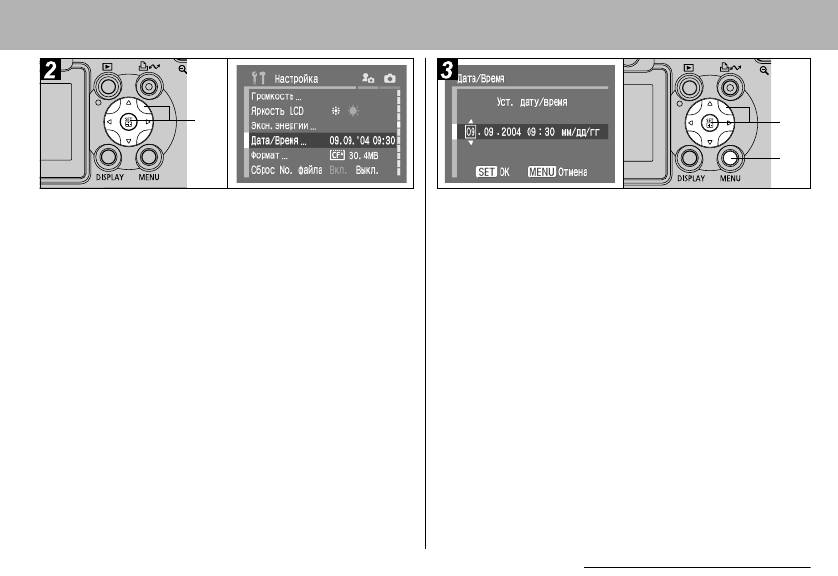
a
a
b
a
Стрелкой
"
или
#
на многофункциональном
aУстановите дату и время, затем нажмите
селекторном переключателе выберите пункт
кнопку SET.
[Дата/Время], затем нажмите кнопку SET.
!
Кнопкой
$
или
%
выберите требуемый пункт и установите
его значение с помощью стрелки " или # на много-
функциональном селекторном переключателе.
! Можно устанавливать дату до 2030 года.
bНажмите кнопку MENU.
1. Подготовка камеры 25
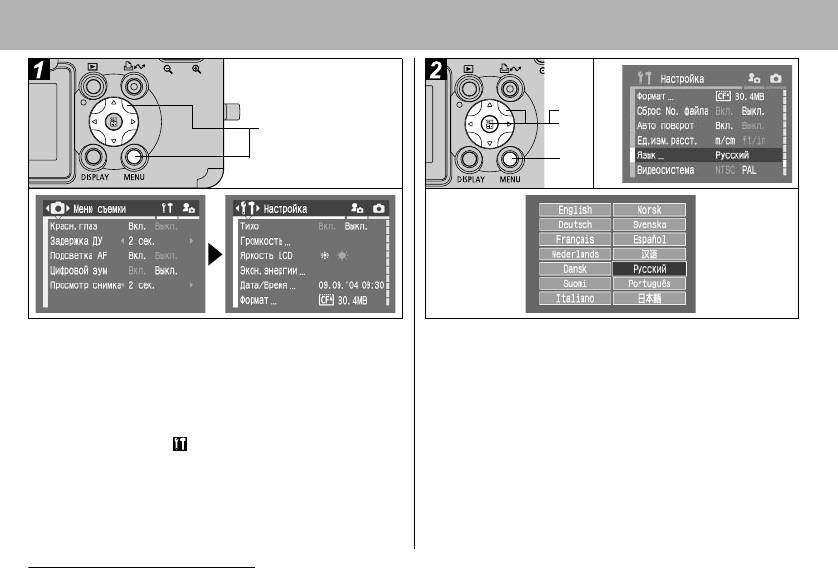
Установка языка
a
a
b
b
c
b
Пример.
PowerShot S70
aВключите питание (стр. 21).
a Стрелкой " или # на многофункциональ-
ном селекторном переключателе выберите
bНажмите кнопку MENU, затем стрелку %
пункт [Язык], затем нажмите кнопку SET.
на многофункциональном селекторном
переключателе.
b Стрелкой ", #, $ или % на многофункци-
Открывается меню [ (Настройка)].
ональном селекторном переключателе
! В режиме воспроизведения язык можно изменить,
выберите требуемый язык, затем нажмите
нажимая кнопку JUMP при нажатой кнопке SET. Эта
кнопку SET.
функция недоступна при воспроизведении видео-
фильма или при подключении к принтеру.
c Нажмите кнопку MENU.
26 1. Подготовка камеры
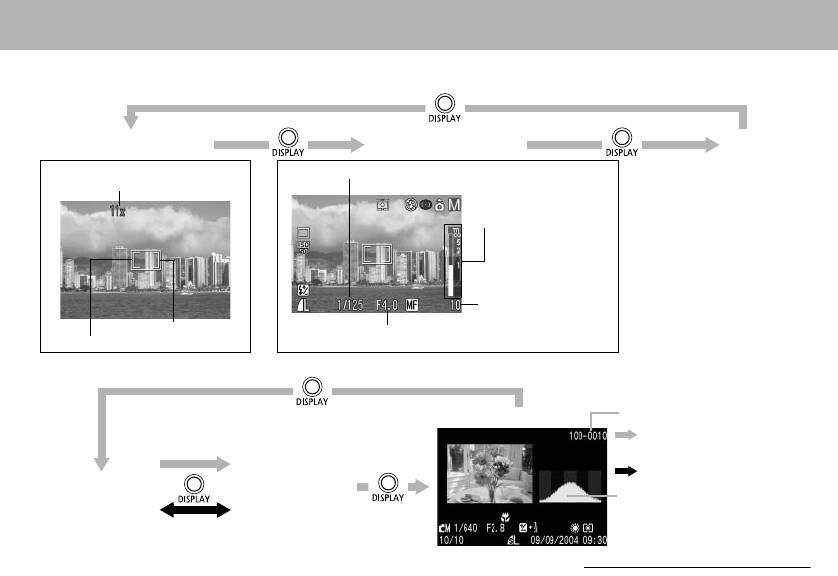
Использование ЖК-монитора
Режимы работы ЖК-монитора переключаются нажатием кнопки DISPLAY.
Режим съемки
Вкл. (нет информации) Вкл. (Вывод информации)
Выкл.
Рамка автофокусировки
Зеленая:Фокусировка завершена
Желтая: Сложности с фокусировко
1. Подготовка камеры 27
й
Отображается общий коэффициент
Выдержка затвора
оптического и цифрового увеличения.
Индикатор ручной
фокусировки
• Фотографии:
оставшиеся кадры
•Видео (секунды):
- Оставшееся время
*Рамка автофокусировки не
Рамка автофокусировки
Величина диафрагмы
видеофильма
отображается, если для нее
Рамка точечного замера
- Прошедшее время
задан режим Авто.
Режим воспроизведения
Подробная индикация
Номер файла (стр. 112)
Воспроизведение одиноч-
ного изображения (стр. 42)
Индексный режим (стр. 44)
Нет информации
Стандартная индикация
Гистограмма (стр. 162)
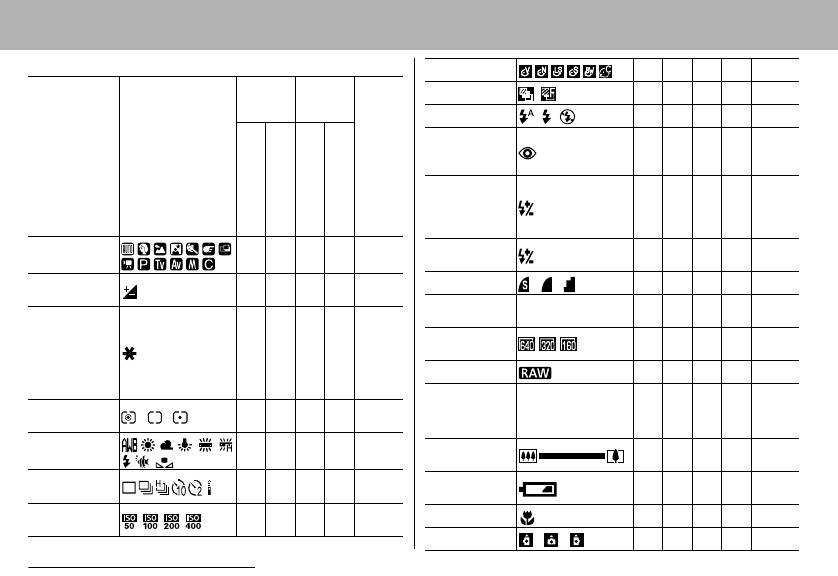
Выводимая информация
Фотоэффект $ – $ –стр.85
Режим
Режим
Брекетинг $ ––– стр.86
воспроиз-
съемки
ведения
Вспышка $ ––– стр.38
Уменьшение
эффекта
$ ––– стр.39
Функция Символ
«красных глаз»
См. стр.
Компенсация
экспозиции
*3
$ – $
–стр.92
Нет информации
при съемке
Вывод информации
Подробная индикация
Стандартная индикация
со вспышкой
Режимы
*1
*2
стр. 48,
Мощность
$ –
$
–
$ – $ –стр.92
съемки
72
вспышки
Компенсация
*3
Сжатие $ – $$ стр. 35
-2 – +2
$ – $
–стр.80
экспозиции
Разрешение
*5
Фиксация
L M1 M2 M3
S RAW
$ – $$ стр. 35
(фотографии)
экспозиции/
Разрешение
фиксация
стр. 89,
$ – $ –стр.36
$$––
(видео)
экспозиции
90
при съемке
RAW $ – $$ стр. 57
со вспышкой
PowerShot S70
Цифровой
3.6x 4.3x 5.4x 6.9x 8.6x 11x 15x
Режим замера
$$–– стр.54
$ – $ –стр.78
*6
PowerShot S60
экспозиции
зум
3.6x 4.6x 5.8x 7.3x 9.1x 11x 15x
Баланс белого
Индикатор
*4
$ – $ –стр.81
(WB)
$$–– стр.30
зуммирования
Режим перевода
стр. 53,
Низкий уровень
$ –––
$$$$ стр. 18
кадров
56, 145
заряда
Чувствитель-
Макро $ – $ –стр.52
$ – $ –стр.84
ность ISO
Автоповорот $ –––
стр. 111
28 1. Подготовка камеры
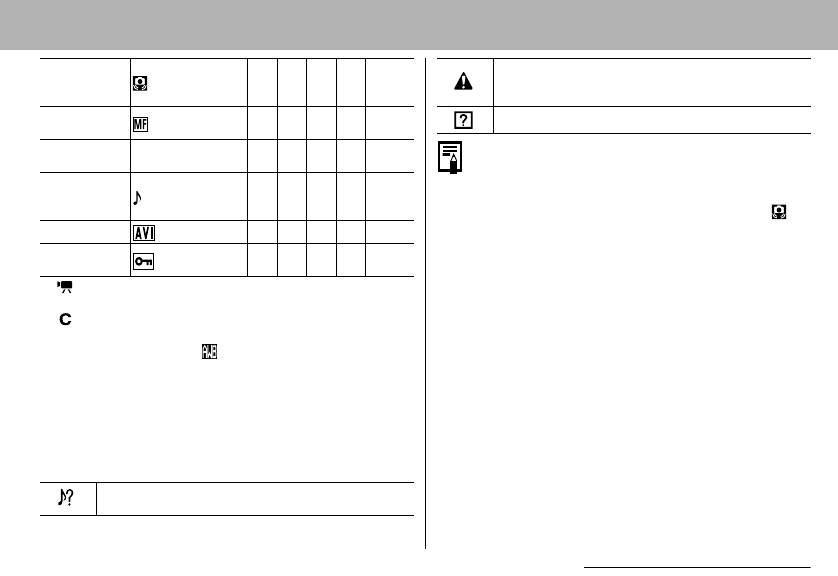
Предупреждение
Файл JPEG в формате, не соответствующем стандар-
о сотрясении
$$–– стр.29
там файловой системы для камер Design rule for Camera
камеры
File system.
Ручная
Файл в неизвестном формате.
$$$–стр.98
фокусировка
Съемка видео-
#
Даже в режиме «Нет информации» информация о съемке
!
(красная)
$$–– стр.58
фильмов
отображается в течение приблизительно 6 с (при опреде-
Звуковая
ленных настройках камеры информация о съемке может
заметка
––$$
стр. 103
не отображаться).
(файл WAVE)
# Символ предупреждения о сотрясении камеры
Видео – – $$ стр. 60
появляется на ЖК-мониторе в случае недостаточной
освещенности при подготовке камеры к съемке. При
Состояние
––$$
стр. 108
появлении этого символа используйте один из следующих
защиты
способов съемки.
1
*
(Видео) отображается даже в режиме индикации
- Установите режим работы вспышки «Авто» (Автомати-
«Нет информации».
ческая вспышка) или «Вкл.» (Вспышка включена).
*2
(Пользовательский) не отображается.
- Установите камеру на штатив.
*3
Также отображается значение параметра.
# Обратите внимание, что информация, записанная
*4
В режиме съемки символ не отображается.
данной камерой, может неправильно отображаться на
*5
Только PowerShot S70
других камерах, и наоборот, информация, записанная
*6
Коэффициент увеличения соответствует совместному действию
на других камерах, может неправильно отображаться
оптического и цифрового увеличения. «3,6x» представляет собой
на данной камере.
максимальное оптическое увеличение (в положении телефото).
# Предупреждение о передержке
С некоторыми файлами изображений может также отобра-
Передержанные области изображения мигают.
жаться следующая информация.
Предупреждение о передержке отображается
вследующих случаях:
Приложен звуковой файл в формате, отличающемся
- при просмотре изображения на ЖК-мониторе
от WAVE, или файл в неизвестном формате.
(вывод информации) сразу после съемки;
- в режиме воспроизведения при включенной
подробной индикации.
1. Подготовка камеры 29
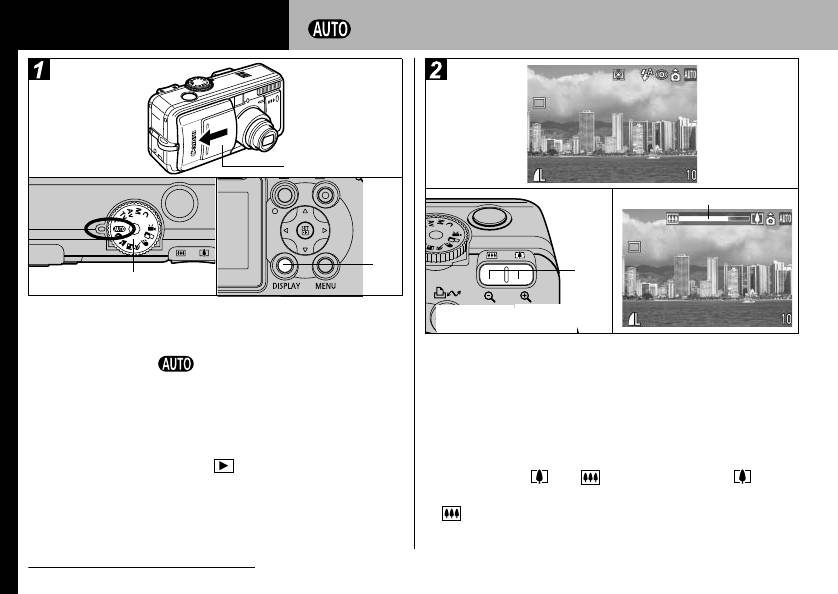
2. Съемка-Основные операции
Автоматический режим
a
a
Индикатор зуммирования
c
b
b
Широкоугольное
Положение
aОткройте крышку объектива.
положение
телефото
bПоверните диск установки режима съемки
a Направьте камеру на объект.
в положение .
Индикатор питания/режима работы горит оранжевым светом.
b С помощью зуммирования добейтесь требу-
! Если крышка объектива открыта и индикатор питания/
емой композиции кадра на ЖК-мониторе
режима работы горит зеленым цветом, камера находится
или в видоискателе.
в режиме воспроизведения. Для переключения в режим
! Для отображения индикатора зуммирования нажмите кнопку
съемки нажмите кнопку еще раз или наполовину
зуммирования или . При нажатии кнопки объект
нажмите кнопку спуска затвора.
увеличивается (положение телефото). При нажатии кнопки
cЕсли ЖК-монитор не работает, для его
размер объекта уменьшается (широкоугольное
положение).
включения нажмите кнопку DISPLAY.
30 2. Съемка-Основные операции
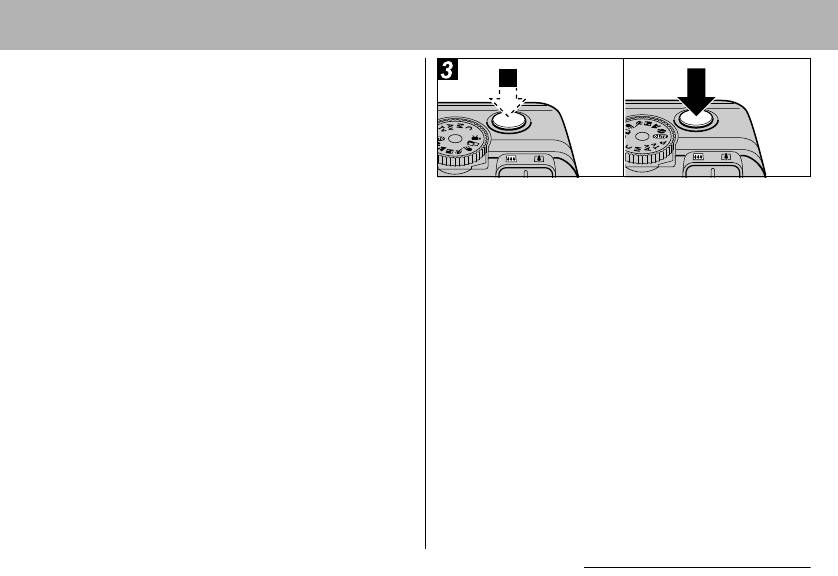
! Угол обзора можно регулировать в диапазоне фокусных
расстояний от 28 до 100 мм (эквивалент для 35-миллимет-
ровой пленки).
a
b
! Совместное использование цифрового и оптического
увеличения позволяет увеличить изображение при съемке
максимум в 15 раз (стр. 54). В некоторых режимах съемки
цифровое увеличение недоступно (стр. 174). Чем больше
цифровое увеличение изображения, тем ниже его качество.
aДля фокусировки нажмите кнопку спуска
затвора наполовину.
После завершения фокусировки камера подает два
звуковых сигнала, и рамка автофокусировки отображается
на мониторе зеленым цветом.
! Если объект сложен для фокусировки, рамка автофоку-
сировки отображается желтым цветом и подается один
звуковой сигнал. Если для рамки автофокусировки
задан автоматический выбор, она не отображается.
! Выдержка затвора и величина диафрагмы устанавли-
ваются автоматически и отображаются на ЖК-мониторе.
Кроме того, автоматически устанавливаются компенсация
экспозиции (стр. 80) и фокус.
bПолностью нажмите кнопку спуска затвора.
В момент завершения съемки слышен звук срабатывания
затвора. Не шевелите камеру, пока не услышите этот звук.
Изображение выводится на 2 с.
2. Съемка-Основные операции 31
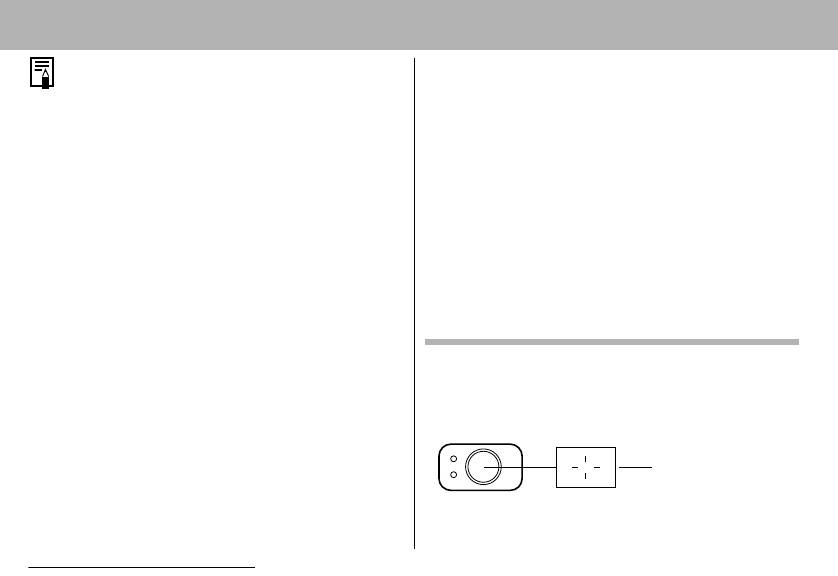
# Установки, которые можно изменить в этом режиме,
животное. Однако имейте в виду следующие
см. на стр. 174.
обстоятельства.
# Изображения перед записью на CF-карту записываются
- при отключении вспомогательного луча света
во внутреннюю память камеры, что позволяет сразу
автофокусировка камеры при низкой освещенности
затрудняется;
же снимать следующие кадры, пока это позволяет
- при наполовину нажатой кнопке спуска затвора
емкость внутренней памяти.
лампа уменьшения эффекта «красных глаз» может
# В процессе записи данных на CF-карту верхний
срабатывать даже при выключенном вспомогатель-
индикатор мигает зеленым цветом.
ном луче света для автофокусировки.
# Звуковой сигнал и звук срабатывания затвора можно
Чтобы перед срабатыванием вспышки исключить
включить/отключить с помощью меню (стр. 68).
срабатывание всех ламп, установите в меню съемки
# Во время зарядки вспышки съемка невозможна.
значение [Выкл.] как для функции уменьшения эффекта
# Можно изменить время, в течение которого изобра-
«красных глаз», так и для вспомогательного луча света
жения отображаются на ЖК-мониторе сразу после
для автофокусировки.
съемки, либо вообще отключить отображение
Съемка с видоискателем
изображений (стр. 34).
Для экономии энергии во время съемки можно отключить
Вспомогательный луч света для автофокусировки
ЖК-монитор (стр. 27) и использовать оптический видоискатель.
# В определенных условиях (например, при недостаточ-
! Поле зрения видоискателя составляет приблизительно
ной освещенности) иногда при нажатии наполовину
80% фактически снимаемого изображения.
кнопки спуска затвора загорается вспомогательный
луч света для автофокусировки.
Обозначает центр
# Вспомогательный луч света для автофокусировки
изображения
может быть отключен (стр. 67).
Например, при съемке животных в темноте выключайте
луч света для автофокусировки, чтобы не вспугнуть
32 2. Съемка-Основные операции
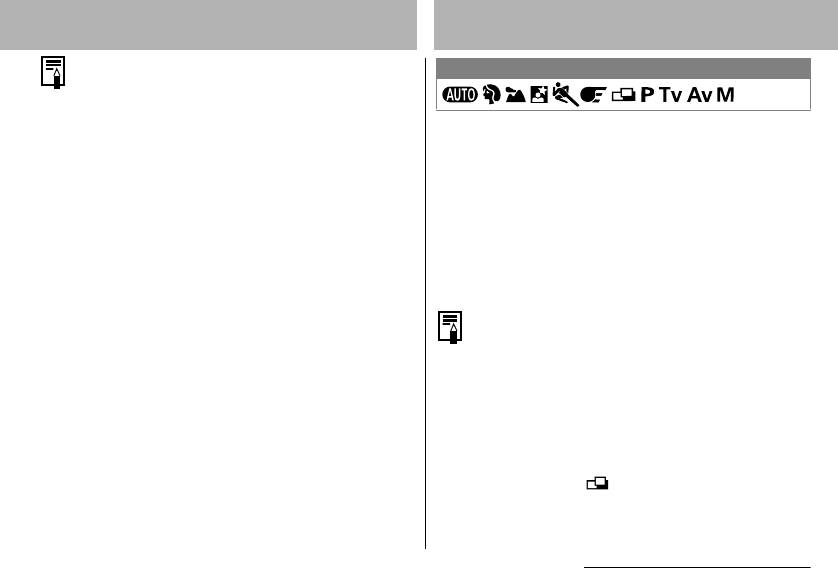
Просмотр изображения сразу после съемки
Изображение в видоискателе и снимаемое изображение
Диск установки режима съемки
Обратите внимание, что из-за различия местоположений
объектива и оптического видоискателя фактическое
изображение может отличаться от изображения в
После съемки фотографии она отображается в течение
видоискателе. Это явление называется параллаксом
2 с (это время можно изменить). Увеличить время вывода
и проявляется тем больше, чем ближе к объективу
изображения можно двумя способами.
находится объект. В некоторых случаях при съемке с
! Удерживая кнопку спуска затвора нажатой.
близкого расстояния некоторые части изображения,
! Нажав кнопку SET, пока изображение отображается
видимые в видоискателе, не попадут на записанное
на экране*.
изображение. Для съемки с близкого расстояния
Для прекращения отображения и съемки другого кадра еще
пользуйтесь ЖК-монитором.
раз наполовину нажмите кнопку спуска затвора.
Съемка со смещенной из центра рамкой
автофокусировки
Когда изображение отображается на мониторе, с ним
Если выбрана смещенная из центра рамка автофоку-
можно выполнить указанные ниже операции*:
сировки, то для съемки необходимо обязательно
# выводить изображения в режиме подробной индикации
пользоваться ЖК-монитором. При установке рамки
(стр. 27);
автофокусировки в требуемое для съемки положение
# увеличивать изображения (стр. 43);
пользуйтесь ЖК-монитором (см. раздел Выбор рамки
# изменять формат файла (стр. 34);
автофокусировки на стр. 76).
# стирать изображения по одному (стр. 46);
# добавлять звуковые комментарии (стр. 103).
* Недоступно в режиме (Съемка панорам).
2. Съемка-Основные операции 33
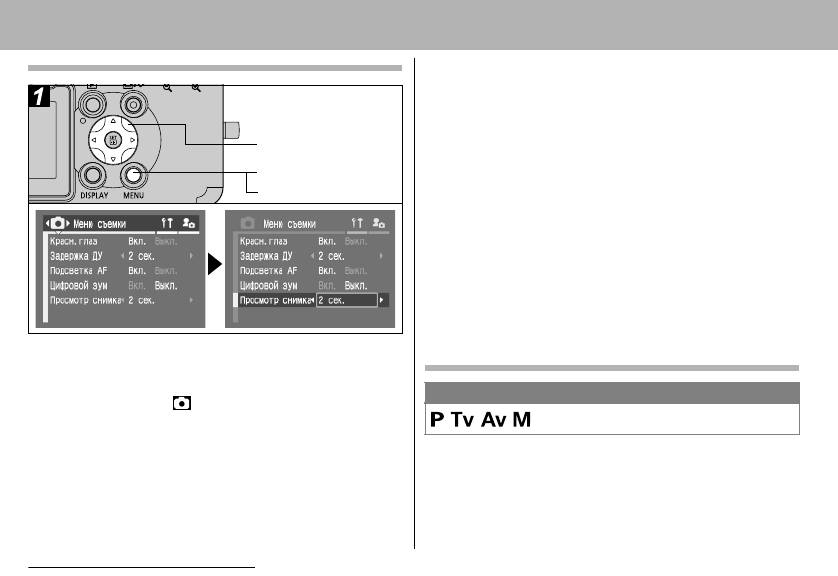
Изменение длительности показа изображения
b Стрелкой " или # на многофункциональ-
ном селекторном переключателе выберите
пункт [Просмотр снимка], затем выберите
время просмотра стрелкой $ или % на
b
многофункциональном селекторном
a
переключателе.
c
Выкл.: Изображения не отображаются.
2 – 10 с: Изображения отображаются в течение заданного
времени даже при отпущенной кнопке спуска
затвора.
c Нажмите кнопку MENU.
! Нажав кнопку спуска затвора, можно снять другой кадр,
даже если на мониторе отображается предыдущее
изображение.
aВключите питание (стр. 21) и нажмите
Изменение формата записи сразу после съемки
кнопку MENU.
Диск установки режима съемки
Открывается меню [ (Меню съемки)].
Следуя приведенным ниже инструкциям сразу же после съемки
можно сохранить в формате RAW (стр. 161) изображение,
снятое в формате JPEG. Изображения, сохраненные в формате
RAW, можно легко обрабатывать на компьютере, изменяя
разрешение, фотоэффекты и баланс белого без какого-либо
снижения качества.
34 2. Съемка-Основные операции
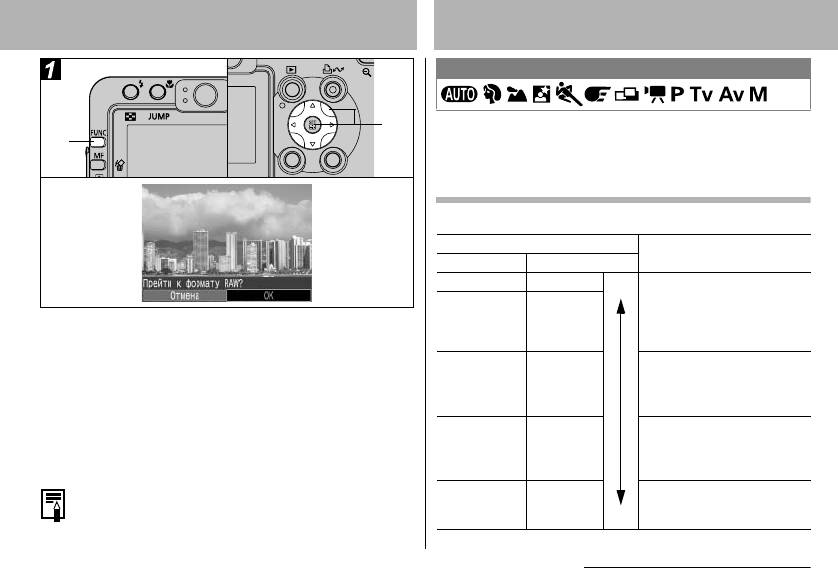
Изменение разрешения и сжатия
Диск установки режима съемки
b
Можно изменять разрешение и сжатие (фотографии).
a
Для записи выходных данных с матрицы ПЗС без сжатия
выберите формат файла RAW (стр. 57).
Фотографии
PowerShot S70
Разрешение
Назначение
Индикация Пикселы
L (Высокое) 3072 x 2304
!
Печать фотографий формата
Выше
A4* (210 x 297 мм) или больше
!
Печать фотографий формата
aСразу после съемки, пока изображение
M1
(Среднее 1)
2592 x 1944
Letter* (216 x 279 мм) или
отображается на ЖК-мониторе, нажмите
больше
кнопку FUNC.
!
Печать фотографий формата
A4* (210 x 297 мм)
M2
(Среднее 2)
2048 x 1536
bСтрелкой $ или % на многофункциональ-
!
Печать фотографий формата
ном селекторном переключателе выберите
Letter* (216 x 279 мм)
!
Печать фотографий формата
[OK], затем нажмите кнопку SET.
почтовой открытки (148 x 100 мм)
M3
(Среднее 3)
1600 x 1200
! При нажатии наполовину кнопки спуска затвора
!
Печать фотографий формата
на камере восстанавливается экран съемки.
L (119 x 89 мм)
!
Отправка изображений
Выполнение приведенных выше операций невозможно,
S (Низкое) 640 x 480
по эл. почте
если изображение было снято с цифровым увеличением
Ниже
!
Съемка большего числа кадров
или если для его записи уже был выбран формат RAW.
* Форматы бумаги зависят от региона.
2. Съемка-Основные операции 35
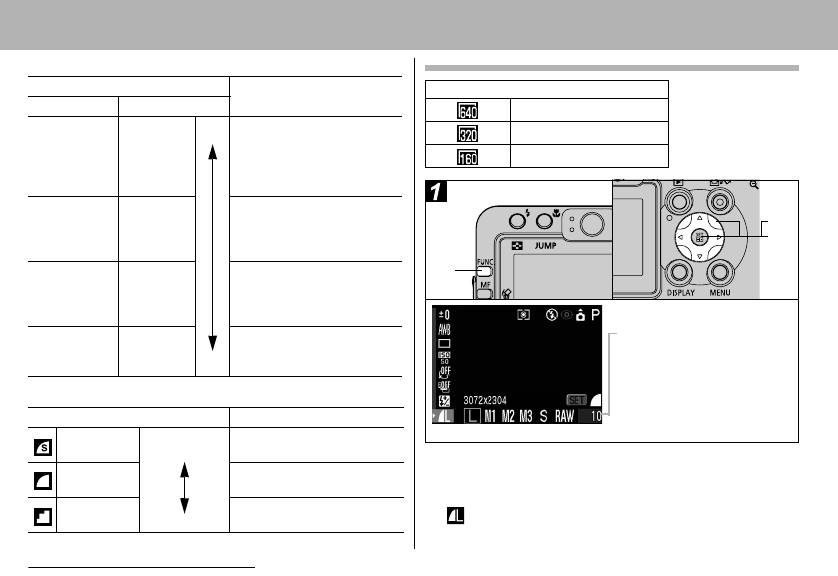
PowerShot S60
Видео
Разрешение
Разрешение
Назначение
Индикация Пикселы
640 x 480 пикселов
!
Печать фотографий формата
Выше
320 x 240 пикселов
A4* (210 x 297 мм) или больше
L (Высокое) 2592 x 1944
!
Печать фотографий формата
160 x 120 пикселов
Letter* (216 x 279 мм) или
больше
!
Печать фотографий формата
A4* (210 x 297 мм)
b
M1
(Среднее 1)
2048 x 1536
!
Печать фотографий формата
c
Letter* (216 x 279 мм)
!
Печать фотографий формата
a
почтовой открытки (148 x 100 мм)
M2
(Среднее 2)
1600 x 1200
!
Печать фотографий формата
L (119 x 89 мм)
!
Отправка изображений по эл.
Количество оставшихся кадров*
S (Низкое) 640 x 480
почте
(отображается только в случае,
Ниже
если выбрано разрешение или
!
Съемка большего числа кадров
сжатие)
* Форматы бумаги зависят от региона.
* В случае съемки видеофильма
отображается оставшееся
Сжатие Назначение
время съемки (в секундах).
Пример для PowerShot S70
Высокое
Съемка изображений
Отлично
качество
высокого качества
a Нажмите кнопку FUNC.
Съемка изображений
Хорошо
b Стрелкой " или # на многофункциональ-
обычного качества
ном селекторном переключателе выберите
Съемка большего числа
Нормально
Нормально
изображений
* (3072 x 2304 или 2592 x 1944).
* Отображается текущая установка.
36 2. Съемка-Основные операции
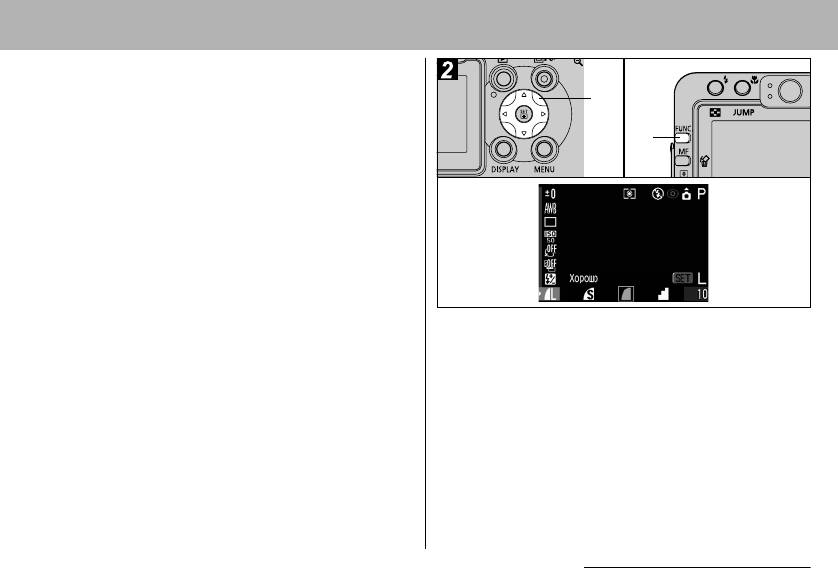
cСтрелкой $ или % на многофункциональ-
ном селекторном переключателе выберите
a
требуемое разрешение, затем нажмите
кнопку SET.
b
aСтрелкой $ или % на многофункциональ-
ном селекторном переключателе выберите
требуемое сжатие.
!
Съемку можно производить сразу после выбора установок,
нажав кнопку спуска затвора. После съемки кадра этот
экран появится снова.
! См. раздел Размеры файлов изображений (оценка)
(стр. 159).
! Типы CF-карт и количество оставшихся кадров (стр. 157).
bНажмите кнопку FUNC. и произведите
съемку.
2. Съемка-Основные операции 37
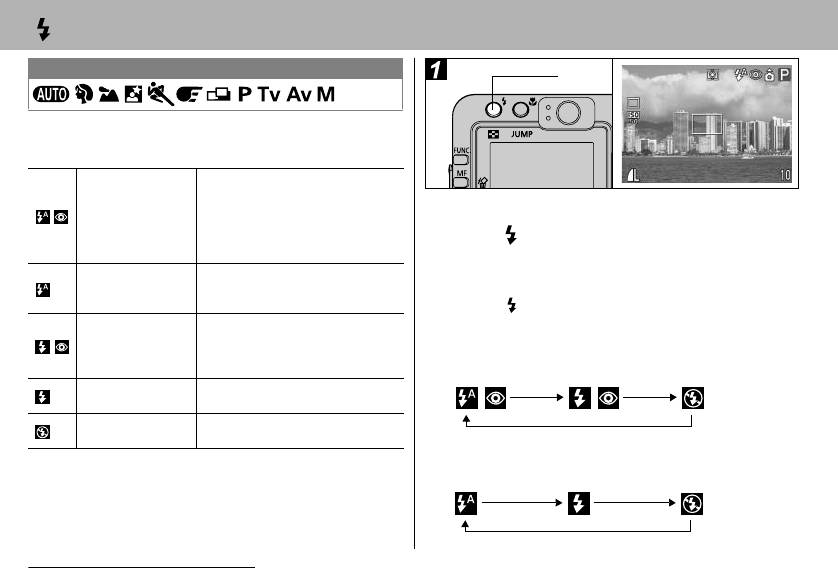
Использование вспышки
Диск установки режима съемки
a
Используйте вспышку в соответствии с приведенными
ниже указаниями.
Вспышка срабатывает автома-
тически в зависимости от уровня
Авто с умень-
освещенности, а лампа умень-
шением эффекта
a
Установите режим работы вспышки, нажимая
шения эффекта «красных глаз»
«красных глаз»
срабатывает при каждом сраба-
кнопку , и произведите съемку.
тывании основной вспышки.
На ЖК-монитор выводится выбранный режим работы вспышки.
Вспышка срабатывает автома-
Авто
тически в зависимости от уровня
! Переключаться между режимами можно с помощью
освещенности.
кнопки . В некоторых режимах съемки режим работы
Вспышка включена
вспышки не переключается.
Лампа уменьшения эффекта
с уменьшением
красных глаз и вспышка
эффекта
При включенной функции уменьшения эффекта
срабатывают всегда.
«красных глаз»
«красных глаз»
Вспышка срабатывает при съемке
Вспышка включена
всех кадров.
Вспышка
Вспышка не срабатывает.
выключена
При выключенной функции уменьшения эффекта
«красных глаз»
38 2. Съемка-Основные операции
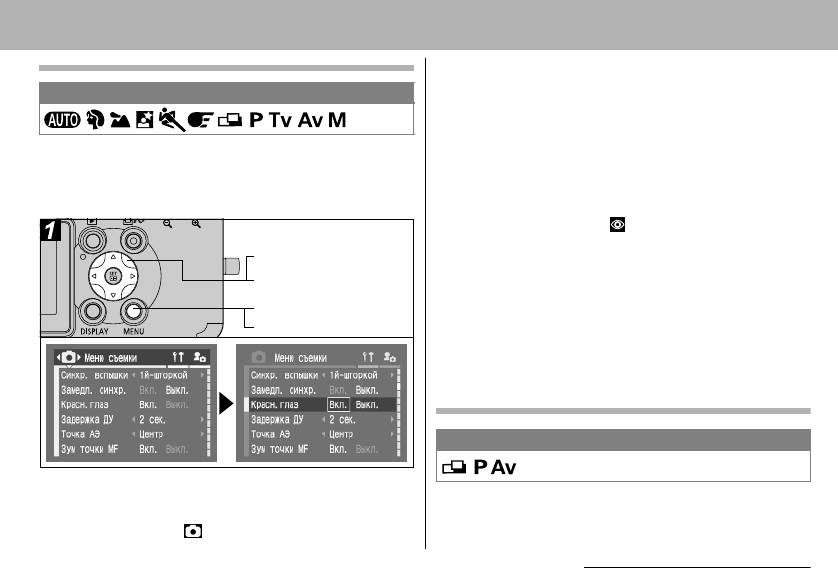
Установка функции уменьшения эффекта «красных глаз»
bСтрелкой " или # на многофункциональ-
ном селекторном переключателе выберите
Диск установки режима съемки
[Красн.глаз].
cСтрелкой $ или % на многофункциональ-
При использовании вспышки в условиях недостаточной освещен-
ном селекторном переключателе выберите
ности срабатывает лампа уменьшения эффекта «красных глаз».
Это уменьшает количество света, отражающегося от глаз
[Вкл.] и нажмите кнопку MENU.
объекта и вызывающего появление «красных глаз».
!
Если для ЖК-монитора задан режим вывода информации,
отображается символ .
!
При съемке с включенной функцией уменьшения эффекта
b
«красных глаз» фотографируемые люди должны смотреть
c
прямо на лампу уменьшения эффекта «красных глаз».
Попросите фотографируемых смотреть прямо на лампу.
a
Еще лучшие результаты можно получить, установив
c
объектив в максимально широкоугольное положение,
увеличив яркость освещения в помещении или подойдя
ближе к объекту съемки.
Установка синхронизации при длительной выдержке
Диск установки режима съемки
aВключите камеру в режиме съемки (стр. 21)
При съемке со вспышкой можно использовать длительную
и нажмите кнопку MENU.
выдержку. Это помогает избежать темного фона при съемке
Открывается меню [ (Меню съемки)].
ночью или в помещениях с недостаточным освещением.
2. Съемка-Основные операции 39
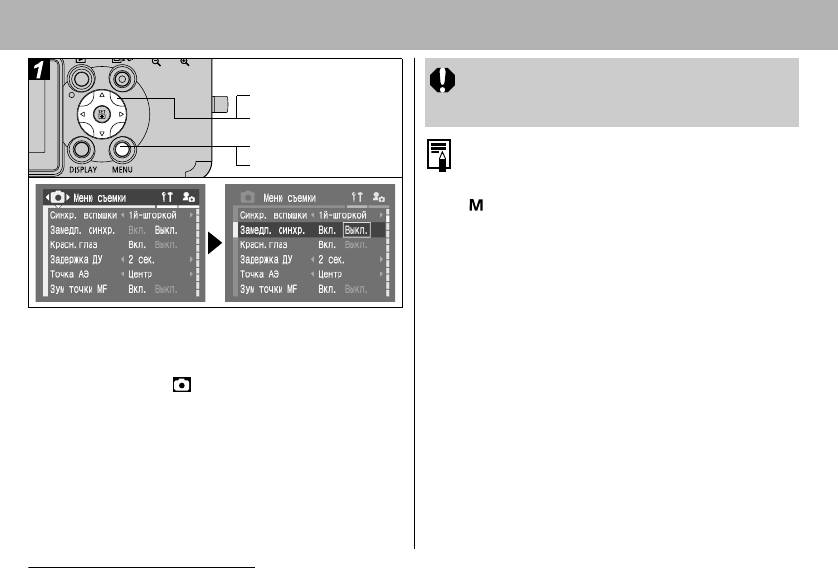
При съемке с высокой чувствительностью ISO и
при использовании встроенной вспышки чем ближе
b
находится объект, тем больше вероятность передержки.
c
a
# Вспышка срабатывает с автоматическими настройками,
c
если в меню съемки для пункта [Настр. вспышки]
установлено значение [Авто]. При съемке в режиме
или при установке для пункта [Настр. вспышки]
значения [Ручной] вспышка срабатывает с ручными
настройками.
# Если для параметра [Настр. вспышки] задано значение
[Авто], вспышка срабатывает дважды. Сначала срабаты-
вает предварительная вспышка, а за ней – основная.
Предварительная вспышка используется камерой для
aВключите камеру в режиме
съемки
(стр. 21)
определения экспозиции, чтобы установить оптималь-
и нажмите кнопку MENU.
ную мощность основной вспышки.
Открывается меню [ (Меню съемки)].
# Самая короткая выдержка затвора в режиме синхро-
низации вспышки составляет 1/250 с. При установке
bСтрелкой " или # на многофункциональ-
более коротких выдержек камера автоматически
ном селекторном переключателе выберите
устанавливает выдержку 1/250 с.
[Замедл. синхр.].
# Во время зарядки вспышки съемка невозможна.
cСтрелкой $ или % на многофункциональ-
ном селекторном переключателе выберите
[Вкл.] и нажмите кнопку MENU.
40 2. Съемка-Основные операции
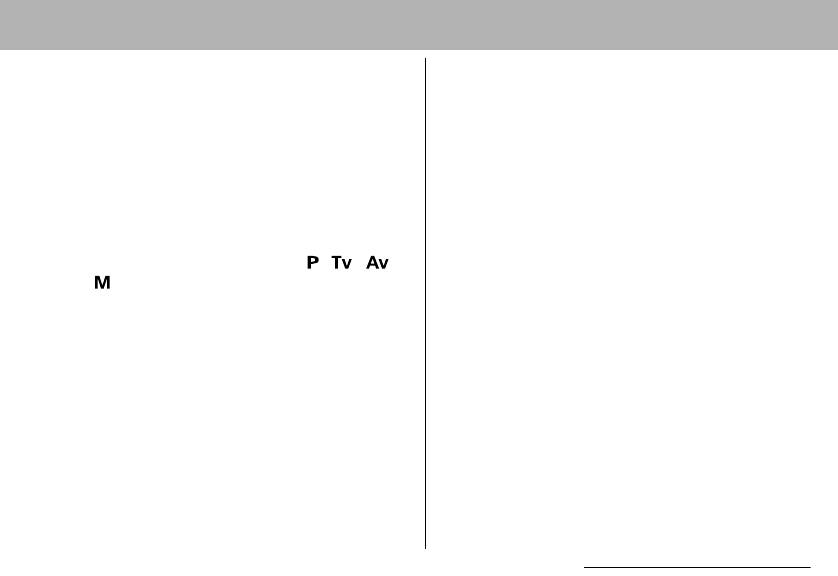
# Для зарядки вспышки в отдельных случаях может
потребоваться до 10 с. Время зарядки меняется в
зависимости от характера работы и уровня заряда
аккумулятора.
# Экспозицию при съемке со вспышкой и мощность
вспышки можно изменять (стр. 92).
# Если при съемке для параметра [Замедл. синхр.]
задано значение [Вкл.], на качество снимков могут
повлиять сотрясения камеры. Рекомендуется
использовать штатив.
# При выключении камеры в режимах , ,
и установки вспышки сохраняются.
2. Съемка-Основные операции 41
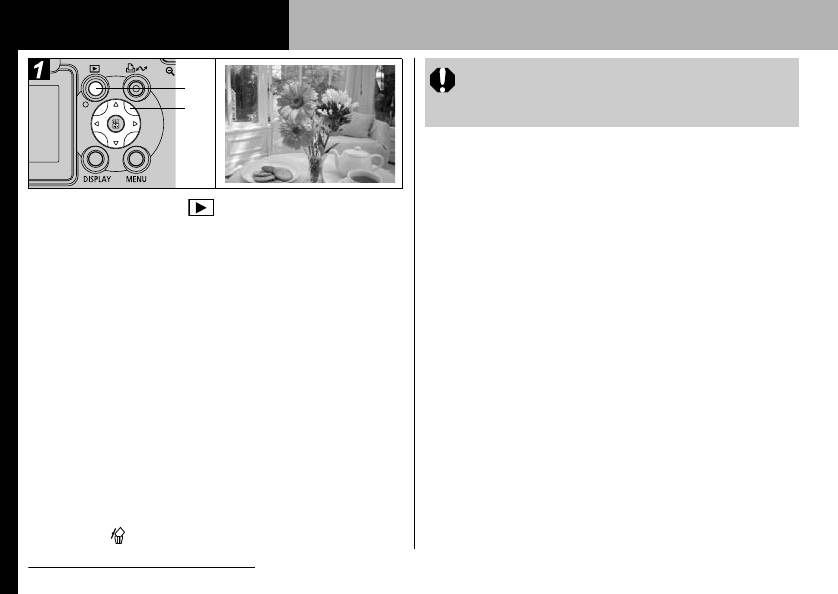
3. Воспроизведение – Основные операции
Просмотр изображений по одному
Воспроизведение изображений, снятых другой камерой
a
или отредактированных на компьютере с помощью
b
других программ, может оказаться невозможным.
aНажмите кнопку .
На ЖК-монитор выводится последний снятый кадр.
bПеремещение между изображениями
производится стрелками $ и % на
многофункциональном селекторном
переключателе.
! Используйте $ для перемещения к предыдущему
изображению и % для перемещению к следующему
изображению. Если удерживать кнопку $ или %
нажатой, изображения будут быстрее сменять друг
друга, но будут видны менее отчетливо.
! Для перехода между изображениями можно также
использовать кнопку JUMP (стр. 45).
! Для просмотра данных, относящихся к текущему
изображению, нажмите кнопку DISPLAY (стр. 27).
! Для быстрого удаления текущего изображения нажмите
кнопку (стр. 46).
42 3. Воспроизведение – Основные операции
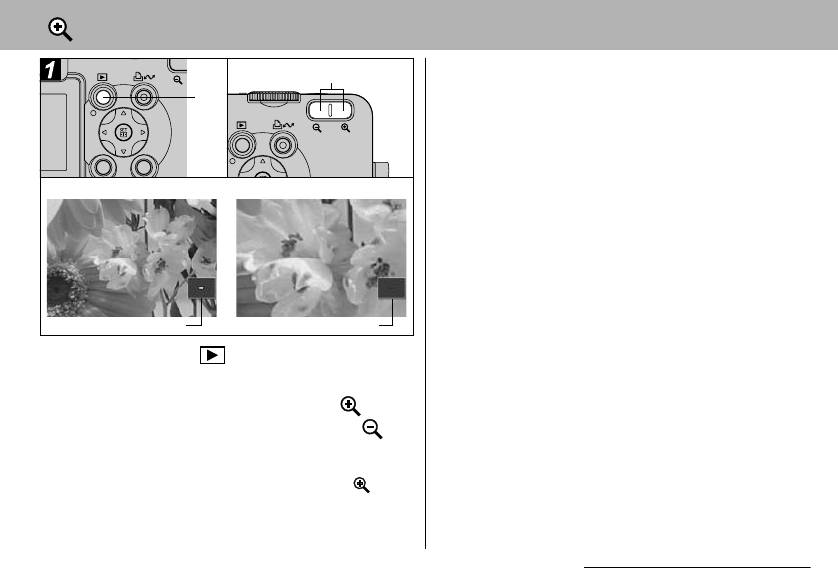
Увеличение изображений
! Для перемещения по увеличенному изображению служат
b
стрелки $, %, " и # на многофункциональном
a
селекторном переключателе.
! Увеличение кадров из видеофильмов и изображений,
воспроизводимых в индексном режиме, невозможно.
! Можно увеличить изображение, выводимое на ЖК-
монитор сразу после съемки (стр. 34).
Увеличено приблизительно в 5 раз
Увеличено приблизительно в 10 раз
Примерное положение
Примерное положение
aНажмите кнопку .
bДля увеличения открытого изображения
нажимайте кнопку зуммирования . Для
отмены увеличения нажмите кнопку .
!
При воспроизведении одиночного изображения его можно
увеличить максимум в 10 раз. Для отмены увеличения
изображения нажмите кнопку зуммирования при
нажатой кнопке SET. При каждом нажатии кнопки
увеличение изменяется в следующей последовательности:
прибл. 2,5x & прибл. 5x & прибл. 10x.
3. Воспроизведение – Основные операции 43
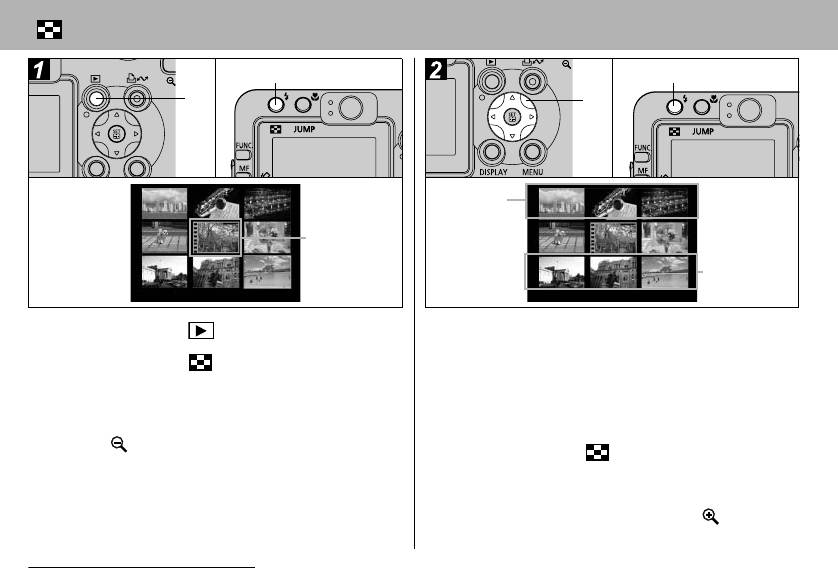
Одновременный просмотр девяти изображений (индексный режим)
b
b
a
a
При нажатии
стрелки "
вэтом ряду
Кадр
отображаются
При нажатии
видеофильма
предыдущие
стрелки #
девять изобра-
вэтом ряду
жений.
отображаются
следующие
aНажмите кнопку .
a Для выбора изображений служат стрелки
$, %, " или # на многофункциональном
bНажмите кнопку .
селекторном переключателе.
! Одновременно будет выведено девять изображений
(индексный режим).
! Для просмотра данных, относящихся к текущему
! Для переключения в индексный режим нажмите
изображению, нажмите кнопку DISPLAY (стр. 27).
кнопку .
b Нажмите кнопку .
! Индексный режим отменяется, и восстанавливается
режим воспроизведения одиночных изображений.
! Индексный режим отменяется кнопкой .
44 3. Воспроизведение – Основные операции
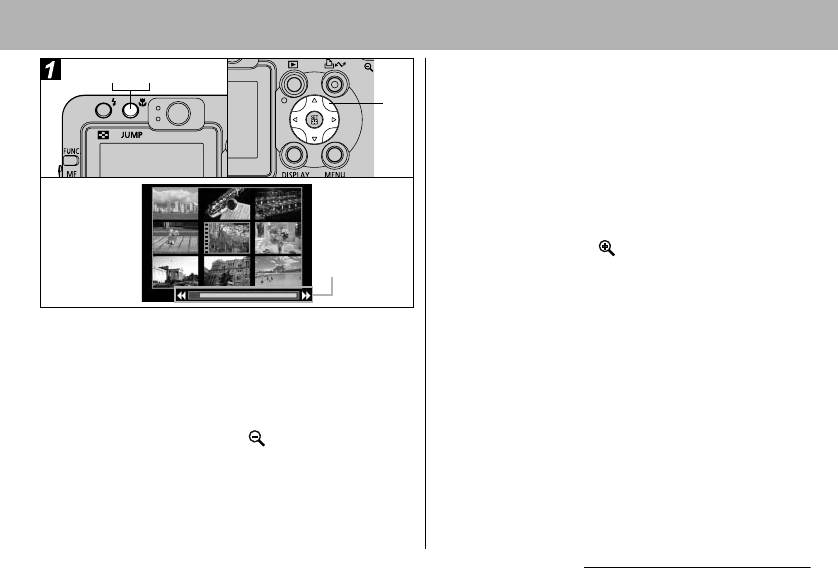
JUMP Переход через несколько изображений
! Одиночное изображение: Производится переход на
ca
10 изображений вперед или назад.
b
! Индексный режим: Отображаются предыдущие или
следующие 9 изображений.
cНажмите кнопку JUMP.
Шкала перехода исчезает, и камера возвращается в
режим воспроизведения одиночных изображений или
виндексный режим.
! В индексном режиме шкала перехода также убирается
при нажатии кнопки .
Шкала перехода
aВ режиме воспроизведения одиночных
изображений (стр. 42) или в индексном
режиме (стр. 44) нажмите кнопку JUMP.
Отображается шкала перехода.
! В индексном режиме шкала перехода также отобра-
жается при нажатии кнопки .
bПеремещение между изображениями
производится стрелками $ и % на
многофункциональном селекторном
переключателе.
3. Воспроизведение – Основные операции 45
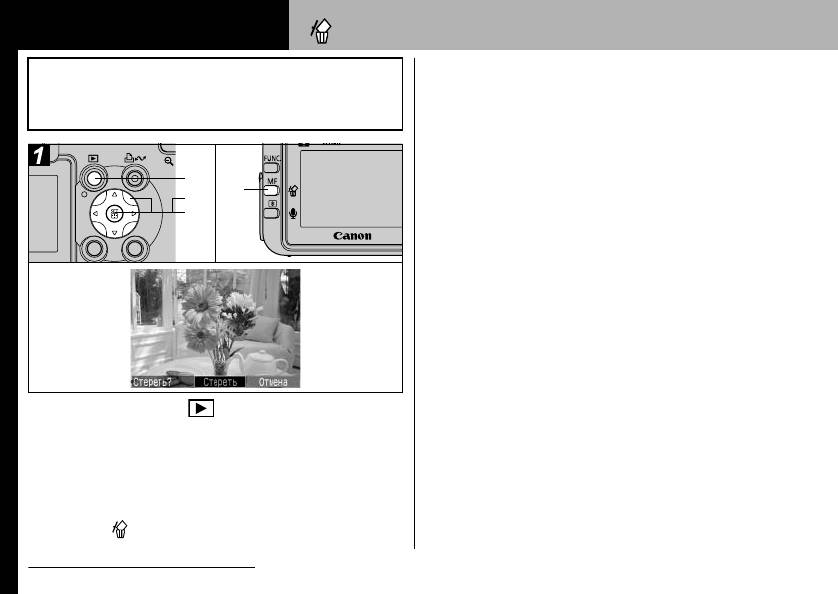
4. Стирание
Стирание изображений по одному
c Стрелкой $ или % на многофункциональ-
Помните, что стертые изображения невозможно
ном селекторном переключателе выберите
восстановить. Будьте внимательны при стирании
файлов.
[Стереть] и нажмите кнопку SET.
! Для отмены операции без стирания изображений
выберите [Отмена].
! Функция стирания не позволяет стирать защищенные
a
b
изображения (стр. 108).
b
c
aНажмите кнопку .
На ЖК-монитор выводится последний снятый кадр.
bСтрелкой $ или % на многофункциональ-
ном селекторном переключателе выберите
изображение для стирания и нажмите
кнопку .
46 4. Стирание
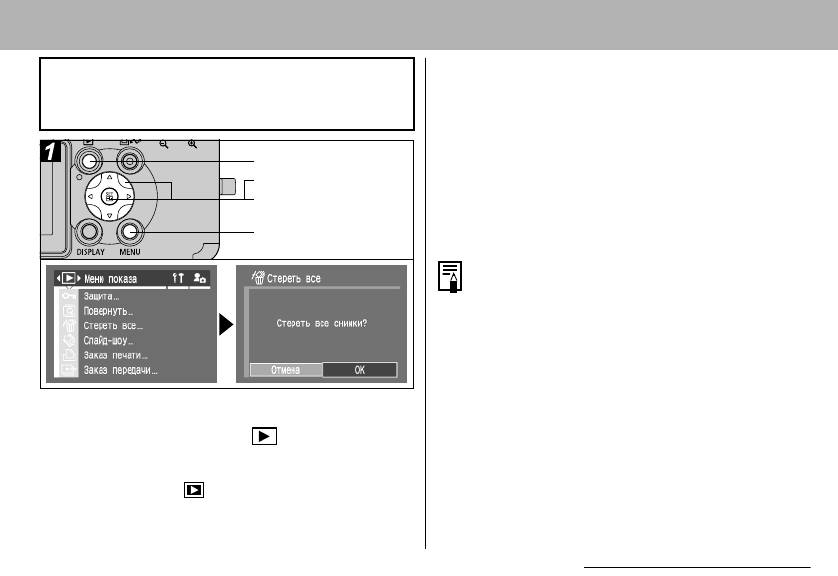
Стирание всех изображений
bСтрелкой " или # на многофункциональ-
Помните, что стертые изображения невозможно
ном селекторном переключателе выберите
восстановить. Будьте внимательны при стирании
файлов.
пункт [Стереть все], затем нажмите кнопку SET.
cСтрелкой $ или % на многофункциональ-
a
ном селекторном переключателе выберите
b
[OK], затем нажмите кнопку SET.
c
! Для отмены операции без стирания изображений
выберите [Отмена].
a
Функция [Стереть все] удаляет все изображения, записан-
ные на CF-карте. Функция стирания не позволяет стирать
защищенные изображения (стр. 108). Если требуется
стереть с CF-карты не только изображения, но и все
остальные данные, CF-карту следует отформатировать
(стр. 19).
aПереключите камеру в режим воспроиз-
ведения, нажав кнопку , затем нажмите
кнопку MENU.
Открывается меню [ (Меню показа)].
4. Стирание 47
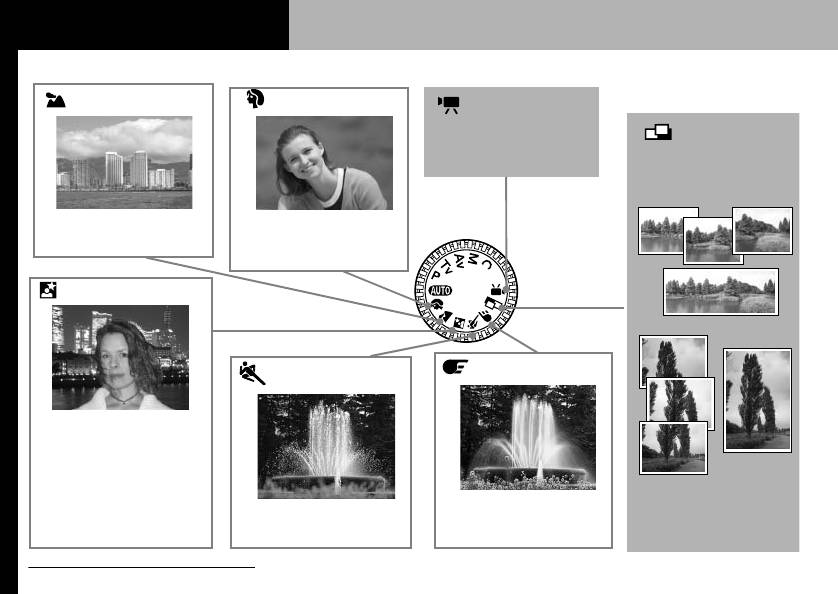
5. Удобные функции съемки
Использование диска установки режима съемки (Зона автоматических режимов)
Пейзаж
Портрет
Съемка панорам
(стр. 50)
Этот режим используется
Используйте этот режим,
для съемки пейзажей.
если требуется получить
резкое изображение
объекта на размытом фоне.
Ночной сюжет
Длительная выдержка
Короткая выдержка
Этот режим предназначен для
съемки людей на фоне вечернего
неба или для съемки ночных
сцен. Снимаемые объекты
освещаются вспышкой, а фон
прорабатывается благодаря
большой выдержке затвора,
Используйте этот режим при съемке
Используйте этот режим
поэтому все объекты правильно
Используйте этот режим
движущихся объектов для получения
при съемке кадров, которые
экспонируются.
для съемки быстро-
эффекта смазывания, например,
требуется объединить в
движущихся объектов.
при съемке речных порогов.
панораму.
48 5. Удобные функции съемки
С
помощью диска установки режима можно легко задать установки, соответствующие условиям съемки.
Видео (стр. 58)
Этот режим предназначен для
съемки видеофильмов. Одно-
временно записывается звук.
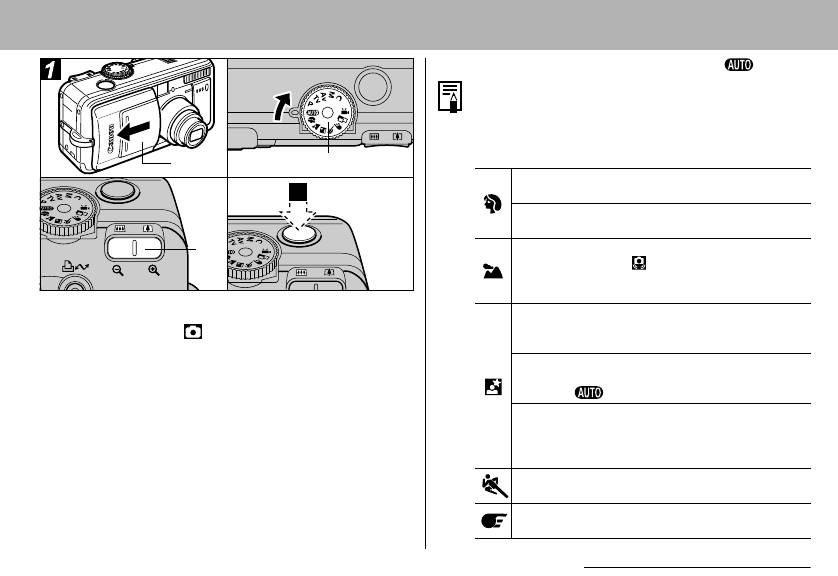
! Порядок съемки такой же, как и в режиме (стр. 30).
# Установки, которые можно изменить в каждом из
режимов, см. на стр. 174.
# Ниже приведены важные замечания для каждой
из функций.
a
b
Для увеличения эффекта размытия фона портрет
должен занимать весь ЖК-монитор или видоискатель.
d
Для еще большего увеличения эффекта размытия
фона установите объектив в положение телефото.
c
На ЖК-мониторе может появиться символ
сотрясения камеры , так как в этом режиме
часто используется длительная выдержка затвора.
В этом случае установите камеру на штатив.
aВключите камеру в
режиме
съемки (стр. 21).
Выдержка затвора увеличивается. Даже при
Открывается меню [ (Меню съемки)].
использовании вспышки попросите снимаемых
людей не двигаться в течение нескольких секунд.
bПоверните диск установки режима съемки
При использовании режима ночной съемки для
в положение, соответствующее требуемой
съемки днем достигается тот же эффект, что и
врежиме .
функции.
Автоматически включается режим синхронизации
cКнопкой зуммирования выберите требу-
вспышки при длительной выдержке.
емую композицию (относительно размера
Во избежание сотрясения камеры обязательно
установите камеру на штатив.
объекта).
На темных объектах могут стать более заметными
dНаполовину нажмите кнопку спуска затвора
шумы.
для фиксации фокуса, затем нажмите ее
Во избежание сотрясения камеры обязательно
установите камеру на штатив.
полностью для съемки изображения.
5. Удобные функции съемки 49
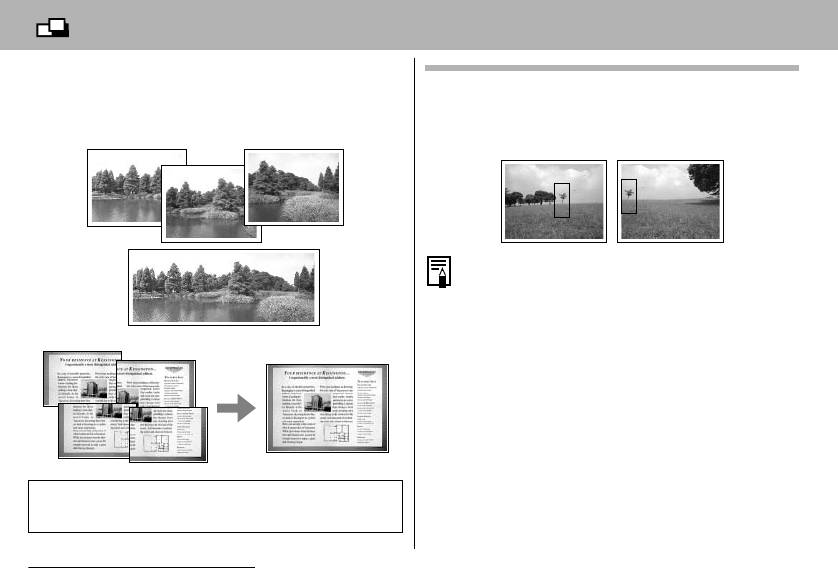
Съемка панорам (режим съемки панорам)
Этот режим используется для съемки серии перекры-
Кадрирование
вающихся кадров для последующего их объединения
Программа PhotoStitch определяет перекрывающиеся области
(сшивки) на компьютере в одно большое панорамное
смежных изображений и объединяет их. При построении компо-
изображение.
зиции постарайтесь включить в перекрывающиеся области
изображений какой-либо характерный объект (ориентир).
# Стройте каждый кадр так, чтобы он перекрывался на
30 - 50% с соседним. Постарайтесь, чтобы вертикальный
сдвиг между изображениями не превышал 10% от их
высоты.
# Не включайте движущиеся объекты в зону перекрытия.
# Постарайтесь не объединять изображения, в которых
совмещены как удаленные, так и близлежащие объекты.
Объекты могут получиться искривленными или
удвоенными.
# Яркость всех кадров должна быть согласованной. При
слишком большом различии яркостей окончательное
изображение будет выглядеть неестественным.
Для объединения изображений на компьютере
# Для достижения оптимальных результатов при съемке
используйте прилагаемую программу PhotoStitch.
последовательных кадров поворачивайте камеру.
50 5. Удобные функции съемки
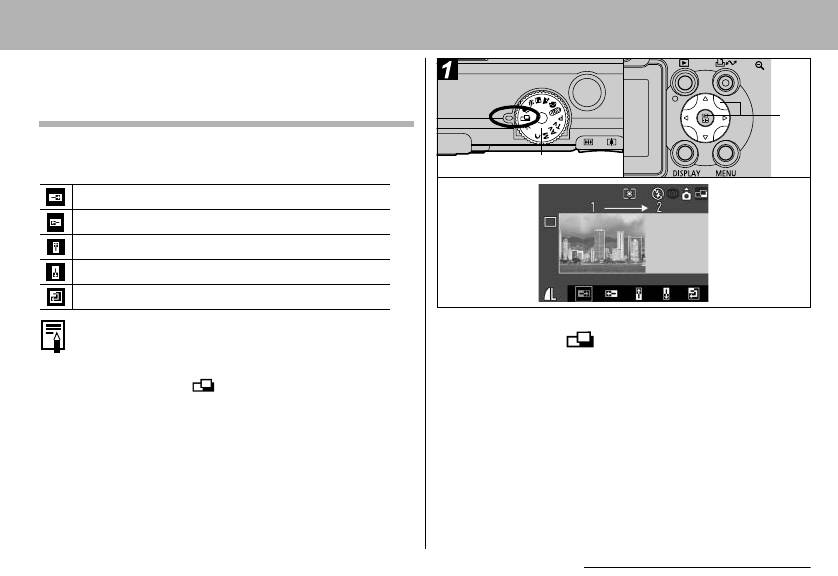
# При съемке с близкого расстояния перемещайте
камеру параллельно объекту.
b
Съемка
В режиме совмещения можно производить съемку
последовательных кадров пятью способами.
a
По горизонтали, слева направо
По горизонтали, справа налево
По вертикали, снизу вверх
По вертикали, сверху вниз
По часовой стрелке, начиная с верхнего левого угла
aПоверните диск установки режима съемки
# Установки, которые можно изменить в этом режиме,
в положение .
см. на стр. 174.
ЖК-монитор включится.
# Изменение пользовательских установок баланса белого
b
Выберите последовательность съемки стрелкой
(стр. 81) в режиме невозможно. Для использования
пользовательских установок баланса белого сначала
$
или
%
на многофункциональном селектор-
установите их в другом режиме съемки.
ном переключателе и нажмите кнопку SET.
# Установленные для первого кадра параметры фикси-
Устанавливается последовательность съемки.
! Можно также нажать прямо на кнопку спуска затвора,
руются и не могут быть изменены для последующих
не нажимая кнопки SET.
кадров.
cСнимите первый кадр.
# В этом режиме нельзя использовать в качестве
! Экспозиция и баланс белого определяются и фикси-
монитора при съемке телевизор.
руются при съемке первого кадра.
5. Удобные функции съемки 51
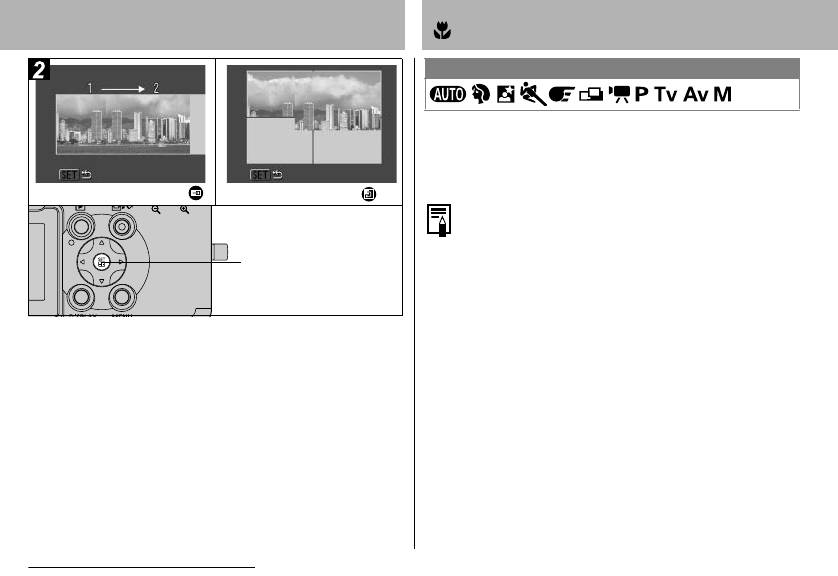
Режим съемки с близкого расстояния (Макро)
Диск установки режима съемки
Используйте режим съемки с близкого расстояния для
съемки объектов на расстоянии от 4 до 44 см при мини-
мальном фокусном расстоянии и на расстоянии от 30
до 44 см при максимальном.
a
Последовательность
Последовательность
# Для выбора композиции кадра при съемке с близкого
расстояния обязательно используйте ЖК-монитор.
Съемка с видоискателем возможна, но изображения,
c
скомпонованные с помощью оптического видоискателя,
могут оказаться смещенными относительно центра
кадра из-за параллакса (стр. 32).
aСкомпонуйте и снимите второй кадр так,
# Когда объектив находится в максимально широкоуголь-
чтобы он перекрывался с первым.
ном положении (минимальное фокусное расстояние),
! Небольшие несовпадения в зоне перекрытия могут быть
размер снимаемой области составляет приблизительно
исправлены с помощью программного обеспечения.
64 х 47 мм, а когда объектив находится в положении
!
Кадр может быть снят заново. Для возврата к этому кадру
телефото – 106 х 80 мм.
нажимайте стрелку
$
,
%
,
"
или
#
на многофункцио-
# При использовании вспышки в режиме съемки с
нальном селекторном переключателе.
близкого расстояния экспозиция может оказаться
! Можно записать по горизонтали или по вертикали не
более 26 изображений.
не оптимальной.
bТем же способом снимите остальные кадры.
cПосле съемки последнего кадра нажмите
кнопку SET.
52 5. Удобные функции съемки
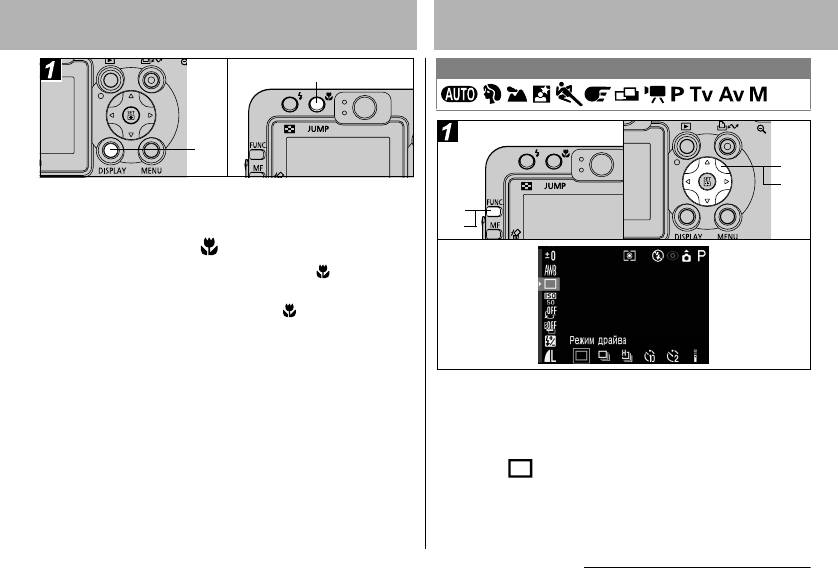
Использование автоспуска
b
Диск установки режима съемки
a
b
c
aВключите ЖК-монитор, нажав кнопку
a
DISPLAY.
c
bНажмите кнопку .
! На ЖК-мониторе отображается значок .
! Для отмены режима съемки с близкого расстояния
(Макро) еще раз нажмите кнопку .
aНажмите кнопку FUNC.
bСтрелкой " или # на многофункциональ-
ном селекторном переключателе выберите
пункт * (Режим перевода кадров).
* Отображается текущая установка.
5. Удобные функции съемки 53
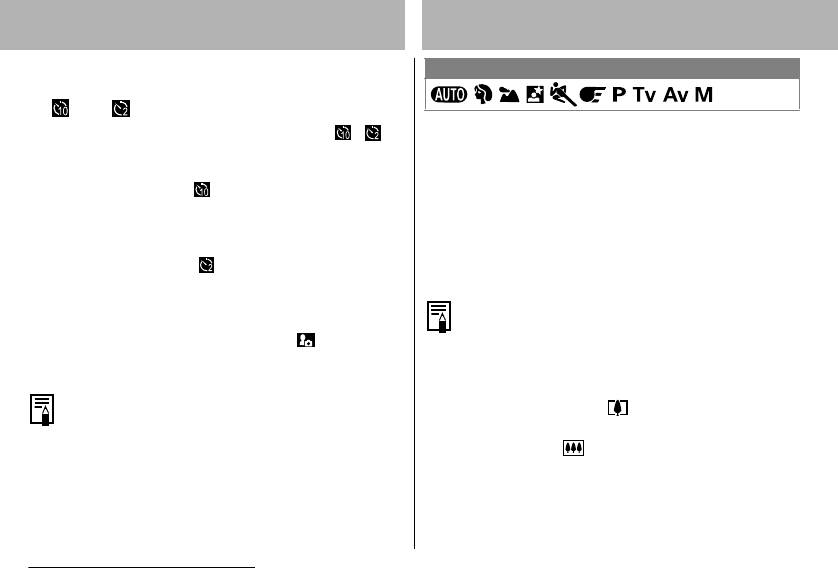
Цифровое увеличение
cСтрелкой $ или % на многофункциональ-
Диск установки режима съемки
ном селекторном переключателе выберите
или и нажмите кнопку FUNC.
При совместном использовании оптического и цифро-
! Если для автоспуска установлено значение ( ),
вого зума возможны следующие коэффициенты
затвор срабатывает через 10 (2) с после полного нажатия
кнопки спуска затвора.
увеличения изображений:
! Если выбран вариант , то при полном нажатии кнопки
PowerShot S70
спуска затвора подается звуковой сигнал автоспуска и
4,3x, 5,4x, 6,9x, 8,6x, 11x и 15x.
начинает мигать лампа автоспуска. В последние 2 с перед
PowerShot S60
срабатыванием затвора индикатор мигает чаще.
4,6x, 5,8x, 7,3x, 9,1x, 11x и 15x.
! Если выбран вариант , лампа автоспуска мигает с
высокой частотой с самого начала. Затвор срабатывает
через 2 с.
# Чем больше цифровое увеличение изображения, тем
! Звуковой сигнал автоспуска можно изменить, изменив
ниже его качество.
установку пункта [Звук таймера] в меню [ (Моя камера)]
# Объектив перейдет в положение максимального фокус-
(стр. 70).
ного расстояния и остановится. Для дальнейшего
цифрового увеличения изображения еще раз нажмите
См. раздел Советы и информация по фотосъемке
кнопку зуммирования .
(стр. 161).
# Для уменьшения изображения нажмите кнопку
зуммирования .
54 5. Удобные функции съемки
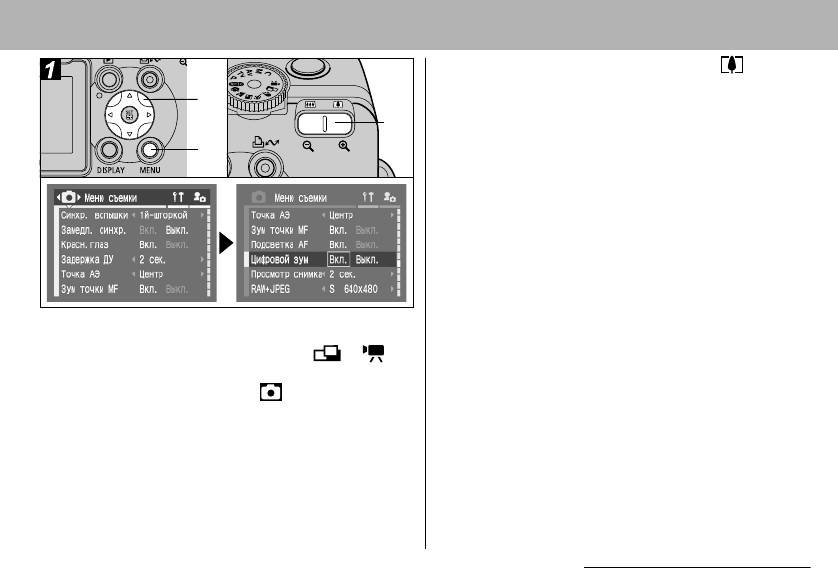
dНажмите кнопку зуммирования
ипроизведите съемку.
c
d
b
aПоверните диск установки режима съемки
в любой режим съемки, кроме и .
bДля отображения меню [ (Меню съемки)]
нажмите кнопку MENU.
cСтрелкой " или # на многофункциональ-
ном селекторном переключателе выберите
пункт [Цифровой зум], стрелкой $ или %
выберите значение [Вкл.] и нажмите
кнопку MENU.
5. Удобные функции съемки 55
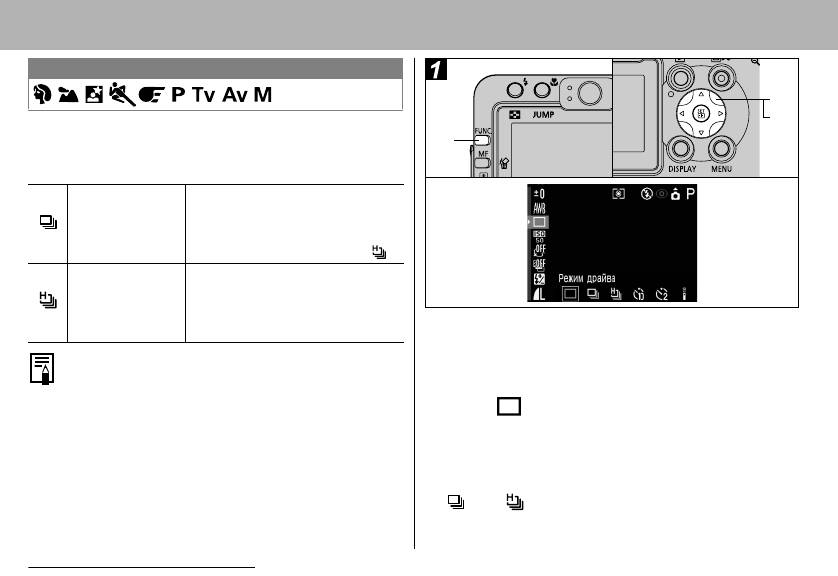
Непрерывная съемка
Диск установки режима съемки
b
c
Режим непрерывной съемки предназначен для съемки
a
последовательности из нескольких кадров при полностью
нажатой кнопке спуска затвора.
Используйте этот режим для
Стандартная
просмотра кадров в режиме
непрерывная
непрерывной съемки. В этом
съемка
режиме интервал срабатывания
затвора больше, чем в режиме .
Используйте этот режим для
Высокоскоростная
непрерывной съемки с коротким
непрерывная
интервалом срабатывания затвора.
съемка
Во время непрерывной съемки
просмотр изображений невозможен.
a Нажмите кнопку FUNC.
# При заполнении внутренней памяти интервалы между
b Стрелкой " или # на многофункциональ-
кадрами могут увеличиваться.
ном селекторном переключателе выберите
# При срабатывании вспышки интервал между кадрами
пункт * (Режим драйва).
будет увеличен для согласования со временем зарядки
* Отображается текущая установка.
вспышки.
c Стрелкой $ или % на многофункциональ-
ном селекторном переключателе выберите
или .
56 5. Удобные функции съемки
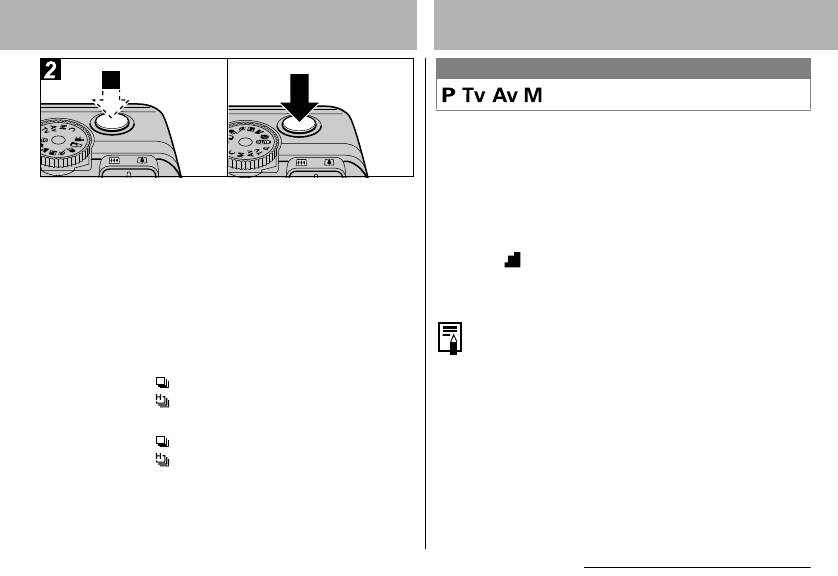
Изменение формата файлов
Диск установки режима съемки
ab
Перед съемкой изображения можно установить формат
файла RAW.
При съемке в формате RAW обеспечивается столь
же высокое качество изображений, как и в несжатых
aНажмите наполовину кнопку спуска
файлах.
затвора для фиксации фокусировки.
Если формат RAW выбран, когда для сжатия задано
bПроизведите съемку, полностью нажав
значение (Нормально), для изображений устанав-
кнопку спуска затвора.
ливается фиксированное разрешение 3072 x 2304
! Съемка прекращается при отпускании кнопки спуска
(PowerShot S70) или 2592 x 1944 (PowerShot S60).
затвора.
# См. Формат RAW (стр. 161).
! Скорость съемки имеет указанные ниже значения.*
# Можно выбрать разрешение эскизов в формате JPEG,
PowerShot S70
входящих в состав изображений в формате RAW.
Если выбрано : прибл. 1,2 кадра/с
Это удобно при просмотре увеличенных изображений
Если выбрано : прибл. 2,0 кадра/с
в формате RAW с помощью камеры, а также при
PowerShot S60
проверке фокусировки или сотрясения камеры (стр. 67).
Если выбрано : прибл. 1,5 кадра/с
# Можно также изменить формат изображения с JPEG
Если выбрано : прибл. 2,0 кадра/с
на RAW сразу после съемки, пока изображение отобра-
* Высокое разрешение/высокое качество, ЖК-монитор
жается на мониторе (стр. 34).
выключен. (Данные относятся к стандартам тестирования,
принятым компанией Canon. Фактические значения
зависят от условий съемки и установок камеры.)
5. Удобные функции съемки 57
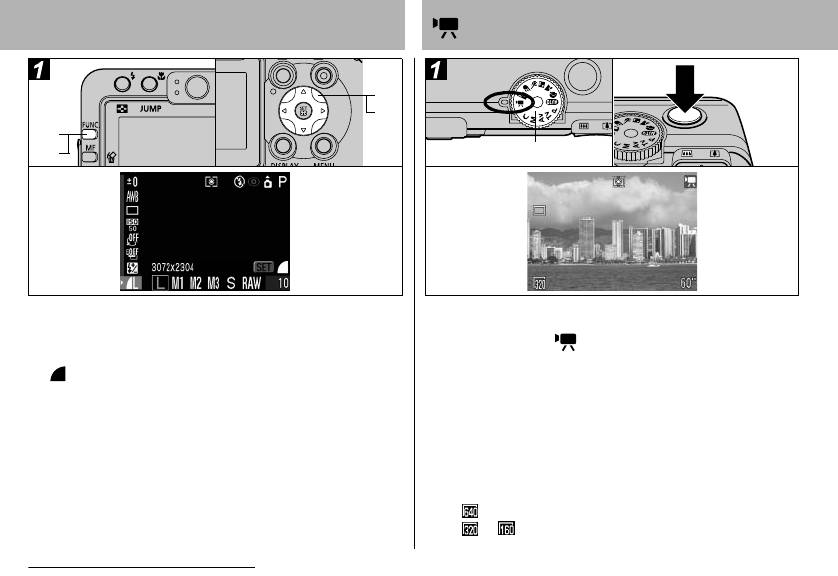
Режим видеосъемки
b
b
c
a
d
a
Пример.
PowerShot S70
aНажмите кнопку FUNC.
a Поверните диск установки режима съемки
bСтрелкой " или # на многофункциональ-
в положение .
ном селекторном переключателе выберите
Отображается максимально возможное время съемки
L* (3072 x 2304 или 2592 x 1944).
(в секундах).
* Отображается текущая установка.
b Полностью нажмите кнопку спуска затвора.
c
Стрелкой
$
или
%
на многофункциональном
селекторном переключателе выберите RAW.
! Во время съемки в верхнем правом углу ЖК-монитора
отображается красный круг.
!
Съемку можно производить сразу после выбора установок,
нажав кнопку спуска затвора. После съемки кадра снова
! Максимальная длительность отдельного видеофильма
откроется экран установки разрешения.
составляет приблизительно 30 с* (10 кадров/с) в режиме
и приблизительно 3 мин (15 кадров/с) в режимах
dНажмите кнопку FUNC.
и .
58 5. Удобные функции съемки
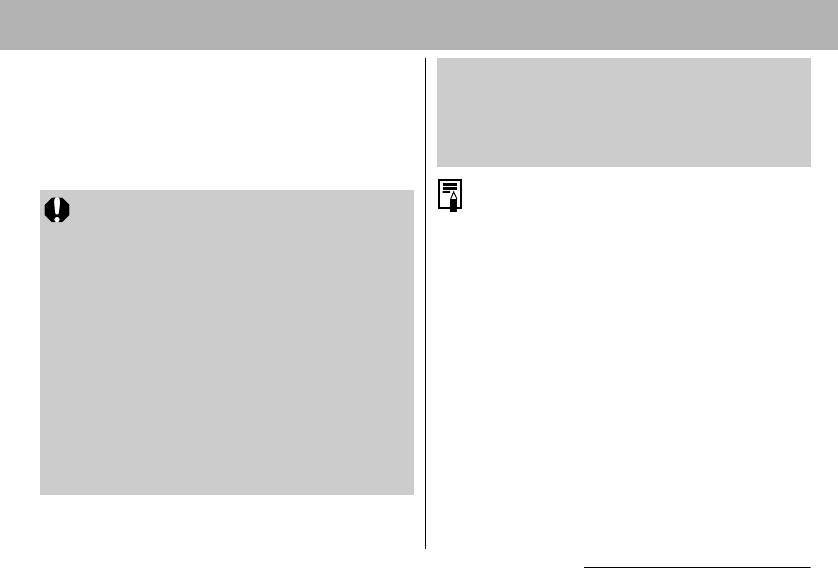
Максимальная длительность видеофильма определялась
!Не прикасайтесь к микрофону при съемке.
в соответствии с принятыми компанией Canon стандарт-
!Если после завершения съемки верхний индикатор
ными условиями тестирования. Максимальная длитель-
мигает зеленым цветом, это означает, что идет
ность может изменяться в зависимости от объекта
съемки и от других внешних условий. Видеофильм
запись видеофильма на CF-карту. Пока индикатор
автоматически заканчивается по истечении этого
не перестанет мигать, дальнейшая съемка невозможна.
времени или при полном заполнении CF-карты.
# Установки, которые можно изменить в этом режиме,
!Во время съемки может неправильно отображаться
см. на стр. 174.
время записи или съемка может неожиданно останав-
# Информацию о разрешении см. на стр. 35.
ливаться при использовании CF-карт следующих
# Звук записывается в монофоническом режиме.
типов:
# В режиме видеофильма звук срабатывания затвора
отсутствует.
- карт с низкой скоростью записи;
# Для воспроизведения видеофильма на компьютере
- карт, отформатированных в другой камере или
(AVI/Motion JPEG) требуется программа QuickTime
в компьютере;
версии не ниже 3.0. (Программа QuickTime (для
- карт, на которые многократно записывались
Windows) находится на прилагаемом компакт-диске
и стирались изображения.
Canon Digital Camera Solution Disk. Для компьютеров
Хотя во время съемки длительность записи может
Macintosh программа QuickTime 3.0 или более новая
отображаться неправильно, видеофильм записывается
версия обычно поставляется в составе операционной
на CF-карту правильно. Время записи будет отобра-
системы версии Mac OS 8.5 или более новой.)
жаться правильно, если отформатировать CF-карту
в этой камере (кроме CF-карт с низкой скоростью
записи).
5. Удобные функции съемки 59
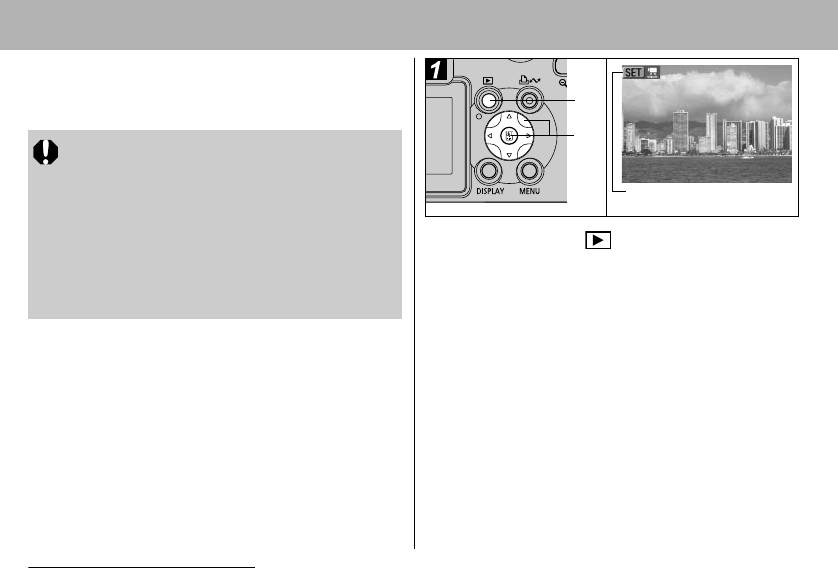
Просмотр/редактирование видеофильмов
Можно просматривать видеофильмы, снятые в режиме
Видео, а также удалять ненужные фрагменты с начала
или конца видеофильма.
a
b
!Редактирование защищенных видеофильмов
невозможно (стр. 108).
!Сохранение отредактированного видеофильма может
Этот символ отображается
занять до 3 мин. Если в процессе сохранения акку-
на файлах видеофильмов.
мулятор разрядится, сохранение отредактированного
видеофильма будет невозможно. При редактировании
a Нажмите кнопку .
видеофильмов используйте полностью заряженный
b Выберите видеофильм стрелкой $ или %
аккумулятор или комплект сетевого питания ACK700
на многофункциональном селекторном
(продается отдельно).
переключателе и нажмите кнопку SET.
60 5. Удобные функции съемки
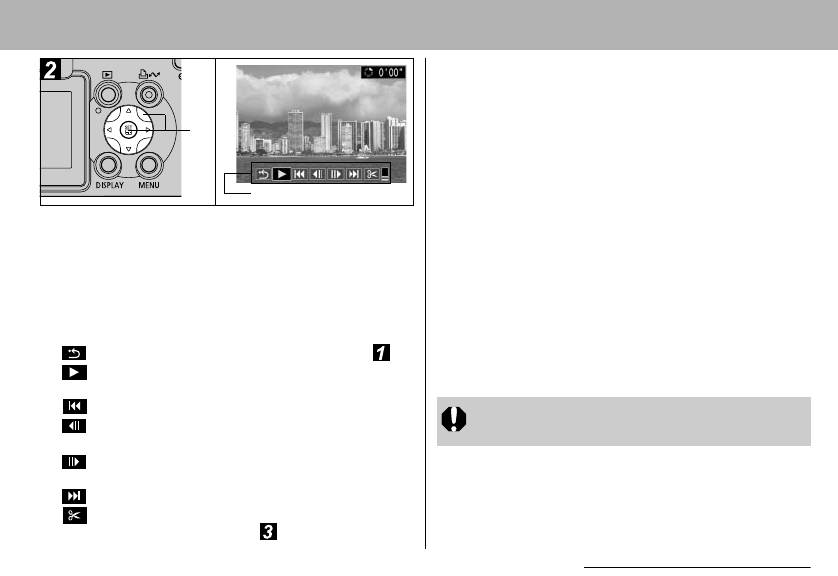
Операции воспроизведения
"#:Настройка громкости во время воспроизведения
SET: Пауза воспроизведения. Для возобновления воспро-
изведения нажмите кнопку еще раз.
a
При завершении воспроизведения
После завершения воспроизведения отображается
последний кадр.
Панель воспроизведения видеофильма
SET: Отображение панели воспроизведения видеофильма.
Для повторного воспроизведения видеофильма
aСтрелкой $ или % на многофункциональ-
с первого кадра нажмите эту кнопку еще раз.
ном селекторном переключателе выберите
! При воспроизведении видеофильма на недостаточно
требуемую кнопку на панели воспроизведе-
мощном компьютере возможен пропуск кадров или
искажение звука.
ния видеофильма, затем нажмите кнопку SET.
! Громкость воспроизведения видеофильмов можно
Панель воспроизведения видеофильма
также регулировать в меню воспроизведения.
(Выход): Возврат к экрану из шага
! При просмотре видеофильма на экране телевизора
(Воспроизведение): Воспроизведение видеофильма
используйте регулировки громкости звука телевизора.
со звуком
(Первый кадр): Отображение первого кадра
Воспроизведение или редактирование видеофильма,
(Предыдущий кадр):
Перемотка назад, если удерживать
снятого другой камерой, может оказаться невозможным.
нажатой кнопку SET
(Следующий кадр): Перемотка вперед, если
удерживать нажатой кнопку SET
(Последний кадр): Отображение последнего кадра
(Правка): Редактирование видеофильма
! Шаг
5. Удобные функции съемки 61
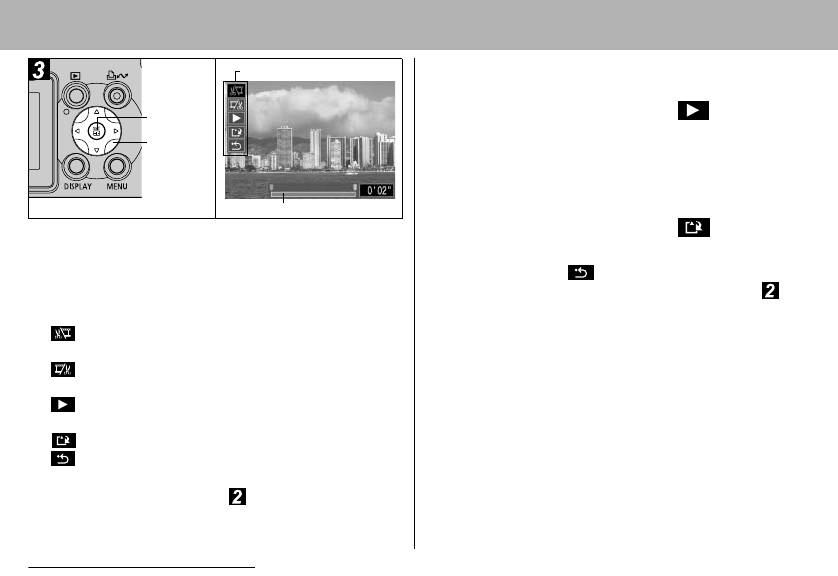
Панель редактирования видеофильма
b Стрелкой $ или % выберите диапазон для
удаления.
c Стрелкой " или # выберите и нажмите
c – e
кнопку SET.
a – e
Начинается воспроизведение временно отредактированного
видеофильма.
! Если во время воспроизведения нажать кнопку SET,
Шкала редактирования видеофильма
воспроизведение будет остановлено.
d Стрелкой " или # выберите и нажмите
aСтрелкой " или # на многофункциональ-
кнопку SET.
ном селекторном переключателе выберите
!
При выборе пункта отредактированный видеофильм не
требуемую кнопку на панели редактирования
сохраняется и производится возврат к экрану из шага
.
видеофильма, затем нажмите кнопку SET.
e Стрелкой $ или % на многофункциональ-
(Удалить начало): Удаление кадров с начала видео-
ном селекторном переключателе выберите
фильма
[Перезаписать] или [Новый файл], затем
(Удалить конец): Удаление кадров с конца видео-
нажмите кнопку SET.
фильма
(Воспроизведение):
Воспроизведение временно
[Перезаписать]:
Отредактированный видеофильм сохраняется
с тем же именем файла, что и исходный
отредактированного видеофильма
видеофильм. Исходные данные удаляются.
(Сохранить): Сохранение видеофильма
[Новый файл]:
Отредактированный видеофильм сохраняется
(Выход):
Отмена редактирования видео-
в файле с новым именем. Исходные данные
фильма и возврат к экрану из
не удаляются.
шага
!
Если на CF-карте недостаточно свободного места, доступна
! Редактирование с точностью до 1 кадра возможно для
только функция перезаписи. В этом случае на шкале
видеофильмов исходной длительностью не менее 1 с.
редактирования видеофильма отображается значок ".
62 5. Удобные функции съемки
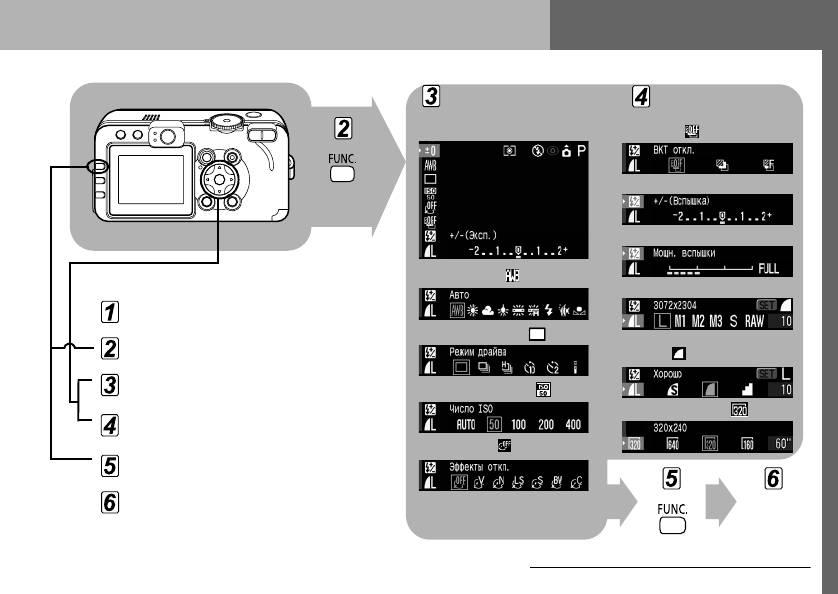
Выбор меню и установок
6. Съемка – Расширенные функции
Выбор параметров с помощью кнопки FUNC. (только в режиме съемки)
Выберите функцию
Выберите значение
стрелкой " или #
стрелкой
$
или
%
Компенсация экспозиции (± 0)
!
стр. 80
Брекетинг ( ) ! стр. 86
Настройка вспышки
(± 0)
Мощность вспышки ! стр. 92
Баланс белого ( ) ! стр. 81
Разрешение (L) ! стр. 35
Выберите режим съемки (стр. 21).
Режим перевода кадров ( )
!
стр. 53, 56
Пример для PowerShot S70
Нажмите кнопку FUNC.
Сжатие ( ) ! стр. 35
Для выбора функции нажимайте стрелку
Чувствительность ISO ( )
!
стр. 84
" или #.
Разрешение для видео ( )
!
стр. 36
Для выбора установок нажимайте стрелку
$ или %.
Фотоэффект ( ) ! стр. 85
Нажмите кнопку FUNC.
Произведите съемку.
Произведите
( ) в скобках указаны
съемку.
значения по умолчанию.
6. Съемка – Расширенные функции 63
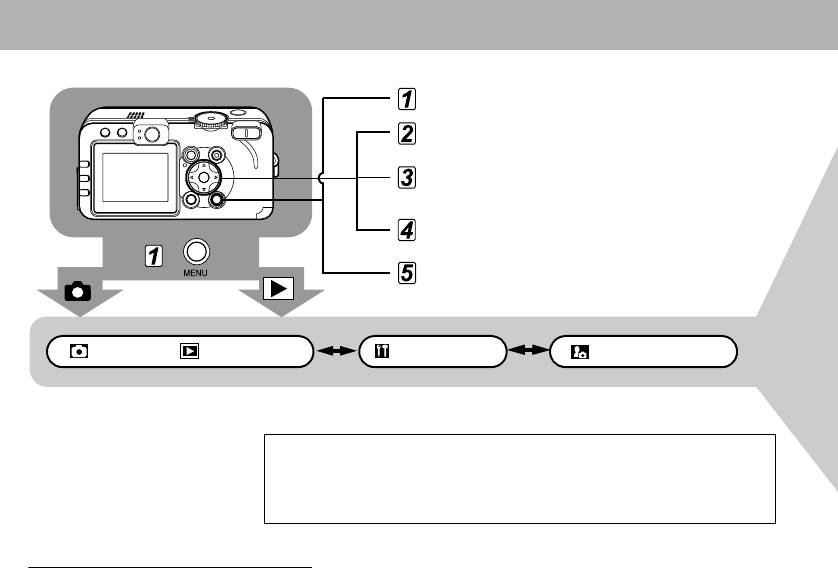
Вы
Нажмите кнопку MENU.
Для перемещения между вкладками меню нажимайте
стрелку $ или %.
Для выбора пункта меню нажимайте стрелку " или #.
(В зависимости от функции, после выбора требуется
нажать кнопку SET.)
Для выбора установок нажимайте стрелку $ или %.
(В зависимости от функции, после выбора требуется
нажать кнопку SET.)
Нажмите кнопку MENU.
64 6. Съемка – Расширенные функции
б
ор параметров с помощью кнопки MENU
Съемка Показ
Меню съемки Меню показа Меню настройки Меню «Моя камера»
В режиме съемки меню можно закрыть нажатием кнопки спуска затвора наполовину.
(Если в режиме воспроизведения наполовину нажать кнопку спуска затвора при
открытой крышке объектива, меню закрывается и камера переключается в режим
съемки.)
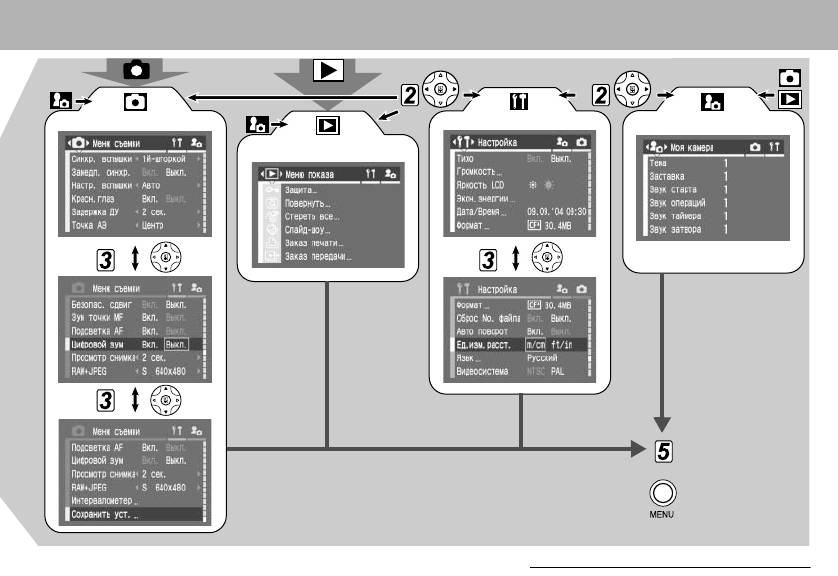
Меню съемки
Меню настройки
Меню «Моя камера»
Меню показа
(стр. 113)
6. Съемка – Расширенные функции 65
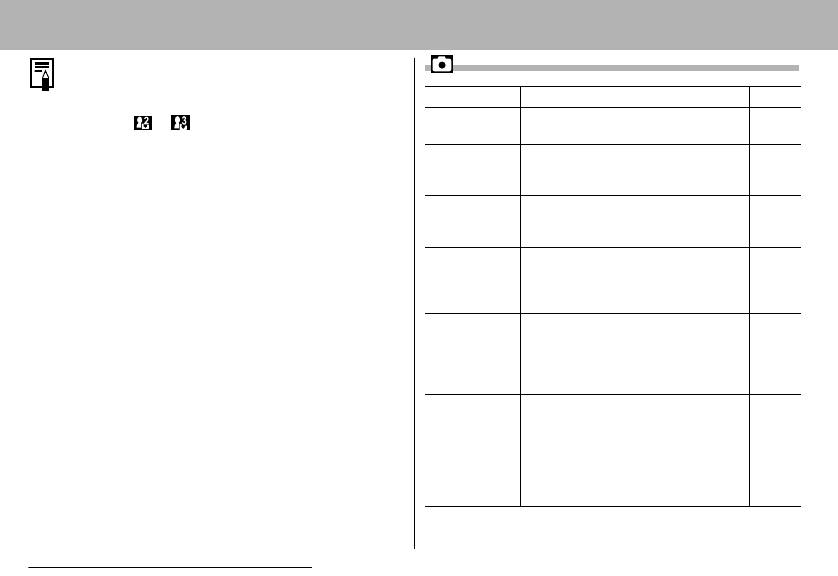
# В зависимости от режима съемки, некоторые пункты
Меню съемки
меню могут быть недоступны (стр. 174).
Пункт меню Установки
См. стр.
# Можно назначить требуемые изображение и звук
Синхр.
Задает момент срабатывания вспышки.
режимам и из меню «Моя камера».
стр. 93
вспышки
1й-шторкой*/2й-шторкой
Подробнее см. раздел Регистрация параметров меню
Задает, срабатывает ли вспышка при
«Моя камера» (стр. 114) или Вводное руководство по
Замедл.
длительной выдержке затвора.
стр. 39
синхр.
программному обеспечению.
Вкл./Выкл.*
# Для настроек камеры можно восстановить значения
Задает, производится ли автомати-
Настр.
ческая настройка вспышки.
стр. 92
по умолчанию (стр. 71).
вспышки
Авто*/Ручной
Задает, включается ли лампа
уменьшения эффекта «красных глаз»
Красн.глаз
стр. 39
при срабатывании вспышки.
Вкл.*/Выкл.
При использовании автоспуска задает
задержку срабатывания затвора после
Задержка ДУ
нажатия кнопки спуска затвора на
стр. 144
пульте дистанционного управления.
0 с/2 с*/10 с
Задает значение пункта [Точка АЭ]
(один из режимов замера экспозиции) –
«Центр» (точка автоэкспозиции
Точка АЭ
фиксируется в центре) или «Точка AF»
стр. 78
(точка автоэкспозиции соответствует
точке автофокусировки).
Центр*/Точка AF
* Установка по умолчанию
66 6. Съемка – Расширенные функции
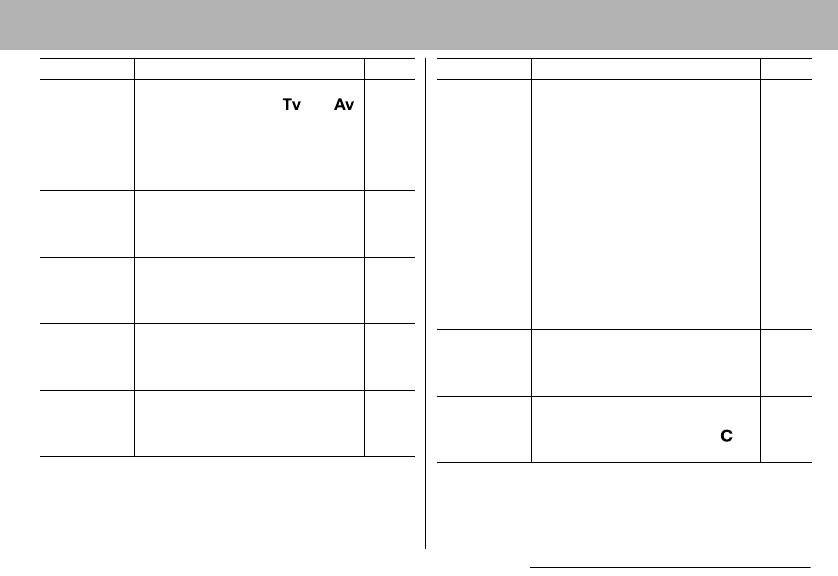
Пункт меню Установки
См. стр.
Пункт меню Установки
См. стр.
Если диск установки режима съемки
Можно выбрать разрешение эскизов
установлен в положение или
в формате JPEG, входящих в состав
и задана выдержка затвора или величина
изображений в формате RAW. Это
Безопас.
диафрагмы, установки корректируются
стр. 75
удобно при просмотре увеличенных
сдвиг
таким образом, чтобы обеспечить
изображений в формате RAW с помощью
правильную экспозицию.
камеры, а также при проверке фоку-
Вкл./Выкл.*
сировки или сотрясения камеры.
Установка в камере значения L
Задает, следует ли увеличивать изобра-
RAW+JPEG
стр. 57
обеспечивает более точный контроль
жение в фокусировочной точке при
Зум точки MF
стр. 98
фокусировки.
использовании ручной фокусировки.
Вкл.*/Выкл.
PowerShot S70:
L/M1/M2/M3/S*
Задает, будет ли при необходимости
PowerShot S60:
включаться вспомогательный луч
Подсветка AF
стр. 32
L/M1/M2/S*
света для автофокусировки.
!Размер файла зависит от выбранного
Вкл.*/Выкл.
разрешения.
Задает, будет ли совместно с
Автоматическая съемка через заданные
Цифровой
оптическим зумом использоваться
стр. 54
Интер-
промежутки времени.
зум
цифровое увеличение изображений.
стр. 94
валометр
2* – 100 кадров
Вкл./Выкл.*
1* – 60 мин
Задает время отображения изобра-
Сохранение установок, выбранных
Просмотр
жения на ЖК-мониторе после нажатия
стр. 34
в меню съемки и в меню функций,
снимка
кнопки спуска затвора.
Сохранить уст.
стр. 100
в качестве параметров режима
Off (Выкл.)/2 с* – 10 с
диска установки режима.
6. Съемка – Расширенные функции 67
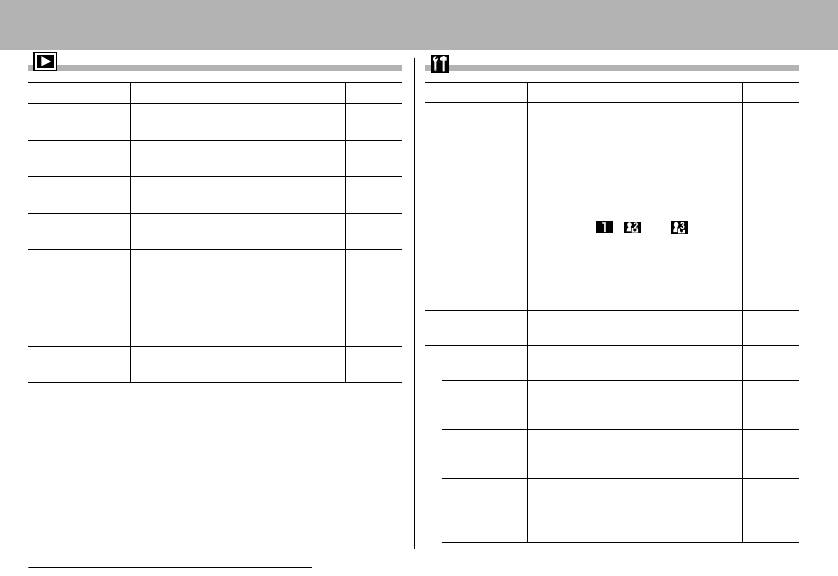
Меню показа
Меню настройки
Пункт меню Установки
См. стр.
Пункт меню Установки
См. стр.
Защита изображений от случайного
Установите значение [Вкл.] для одновре-
Защита
стр. 108
стирания.
менного отключения звука при включении,
звука нажатия кнопок, звука автоспуска
Поворот изображения на дисплее
Повернуть
стр. 102
и звука срабатывания затвора.
на 90° или 270° по часовой стрелке.
!
Если для параметра [Тихо] задано
Стирание с CF-карты всех изобра-
значение [Вкл.], звуковые сигналы не
Стереть все
стр. 47
жений (кроме защищенных).
подаются, даже если для какого-либо
Тихо
–
звука в меню «Моя камера» задано
Воспроизведение изображений
Слайд-шоу
стр. 104
значение , или (Вкл.).
в автоматическом слайд-шоу.
!
Обратите внимание, что звуковой
Позволяет задать, какие изобра-
сигнал ошибки подается даже в том
случае, если для параметра «Тихо»
жения будут напечатаны на принтере,
задано значение [Вкл.].
поддерживающем прямую печать,
Заказ печати
стр. 129
Вкл./Выкл.*
или на фотолабораторном оборудо-
вании, число экземпляров и другие
Настройка уровня громкости звуковых
Громкость
–
параметры.
сигналов работы камеры.
Задание изображений перед их
aГромк.
Установка громкости звука при
Заказ передачи
стр. 134
стр. 21
загрузкой в компьютер.
старта
включении питания камеры.
Установка громкости звукового сигнала,
bГромк.
подаваемого при нажатии любой кнопки,
–
работы
кроме кнопки спуска затвора.
Установка уровня громкости звукового
cГромк.
сигнала автоспуска, информирующего,
стр. 53
таймера
что съемка будет произведена через 2 с.
Установка уровня громкости звукового
dЗвук
сигнала при полном нажатии кнопки
стр. 31
затвора
спуска затвора. В режиме видеофильма
звук срабатывания затвора отсутствует.
* Установка по умолчанию
68 6. Съемка – Расширенные функции
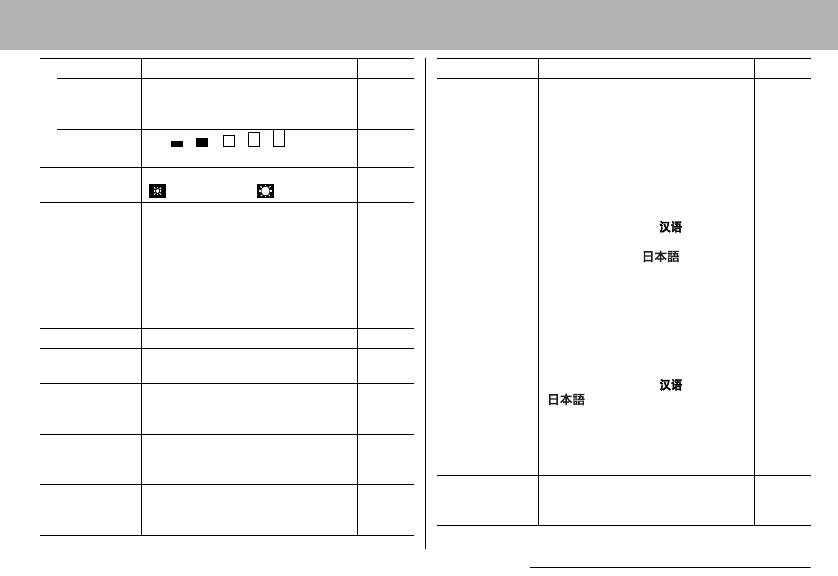
Пункт меню Установки
См. стр.
Пункт меню Установки
См. стр.
Настройка уровня громкости при
Установка языка, используемого в
стр. 60,
eГромкость
воспроизведении видеофильма или
меню и сообщениях на ЖК-мониторе.
103
звукового комментария.
PowerShot S70:
Настройка
• English* (Английский) • Deutsch
–
пунктов
a
-
e
(Немецкий) • Fran
çais (Французский)
Выкл. 1 2* 3 4 5
• Nederlands (Нидерландский)
Установка яркости ЖК-монитора.
Яркость LCD
–
• Dansk (Датский) • Suomi (Финский)
(Нормально)*/ (Ярко)
• Italiano (Итальянский) • Norsk
Автоматическое выключение камеры
(Норвежский) • Svenska (Шведский)
или ЖК-монитора, если в течение
• Espa
ñ
ol (Испанский) • (Китайский)
определенного времени с камерой
• Русский (Русский) • Portugu
ês
не выполняется никаких операций.
(Португальский) • (Японский)
Экон.энергии
стр. 109
Автовыключение
Язык
стр. 26
PowerShot S60:
Вкл.*/Выкл.
• English* (Английский) • Deutsch
Дисплей выкл.
(Немецкий) • Fran
çais (Французский)
10 с/20 с/30 с/1 мин*/2 мин/3 мин
• Nederlands (Нидерландский)
Дата/Время
Установка даты, времени и формата даты.
стр. 24
• Dansk (Датский) • Suomi (Финский)
Форматирование (начальная разметка)
• Italiano (Итальянский) • Norsk
Формат
стр. 19
(Норвежский) • Svenska (Шведский)
CF-карты.
• Espa
ñ
ol (Испанский) • (Китайский)
Способ присвоения изображениям
Сброс No.
• (Японский)
номеров файлов при смене CF-карты.
стр. 112
файла
Язык можно изменить во время
Вкл./Выкл.*
воспроизведения изображения,
Автоматический поворот кадров, снятых
удерживая нажатой кнопку SET
Автоповорот
при вертикальной ориентации камеры.
стр. 111
и нажимая кнопку JUMP.
Вкл./Выкл.*
Установка стандарта выходного
Формат отображения расстояния
Видеосистема
видеосигнала.
стр. 125
Ед.изм.расст.
на индикаторе ручной фокусировки.
стр. 98
NTSC/PAL
m/cm*
(м/см) или
ft/in
(футы/дюймы)
6. Съемка – Расширенные функции 69
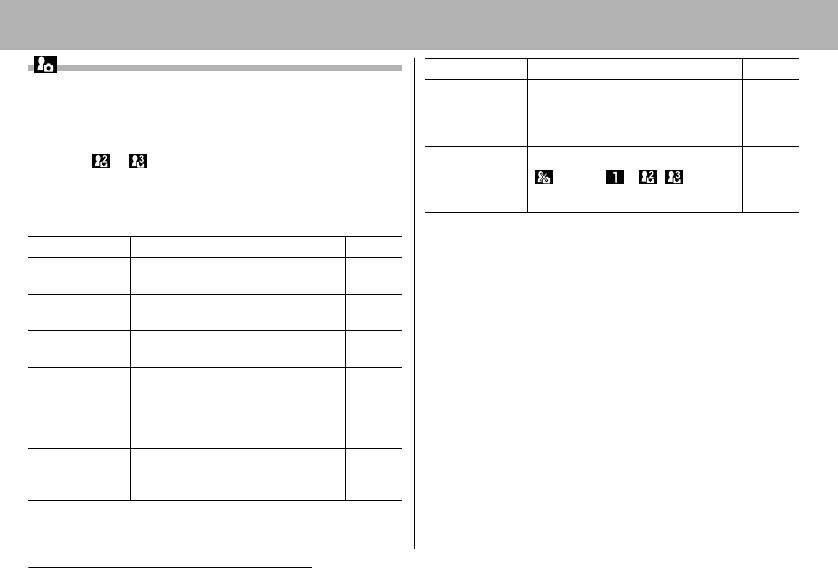
Меню «Моя камера»
Пункт меню Установки
См. стр.
Это меню позволяет выбрать используемые в камере тему,
Задает звуковой сигнал, подаваемый
при нажатии кнопки спуска затвора.
заставку и звук при включении, звук нажатия кнопок, звук авто-
Звук затвора
стр. 113
При съемке видеофильма звуковой
спуска и звук срабатывания затвора. Эти параметры называются
сигнал не подается.
установками Моя камера. Можно также настроить наборы
Значения
установок и , заменив соответствующие пункты изобра-
параметров
жениями с CF-карты или новыми записанными звуками, либо
(Выкл.)/ */ / –
меню «Моя
используя прилагаемое программное обеспечение. Подробнее
камера»
см. Вводное руководство по программному обеспечению.
* Установка по умолчанию
Пункт меню Установки
См. стр.
Выбор общей темы для всех пунктов
Тема
стр. 113
установок Моя камера.
Задает изображение, отображаемое
Заставка
стр. 113
при включении питания камеры.
Задает звуковой сигнал, подаваемый
Звук старта
стр. 113
при включении питания камеры.
Задает звуковой сигнал, подаваемый
при нажатии многофункционального
Звук операций
селекторного переключателя или
стр. 113
любой кнопки, кроме кнопки спуска
затвора.
Задает звуковой сигнал, информи-
Звук таймера
рующий о том, что съемка будет
стр. 113
произведена через 2 с.
70 6. Съемка – Расширенные функции
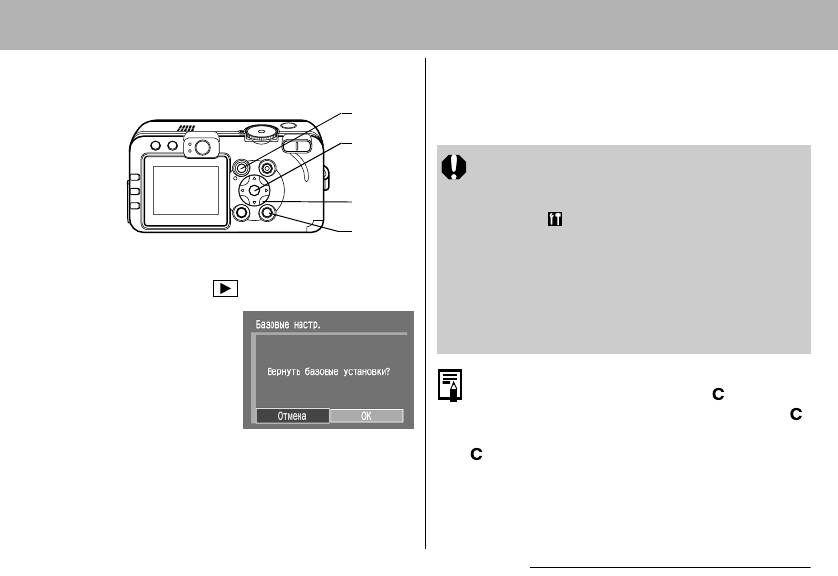
Восстановление параметров по умолчанию
Предусмотрена возможность восстановления значений
! После завершения восстановления отображается
по умолчанию для всех настроек меню и функций кнопок.
обычный экран.
! Для отмены восстановления выберите вместо пункта
1
[OK] пункт [Отмена].
3
!Восстановление значений по умолчанию невозможно
для следующих параметров:
3
-
для параметров [Дата/Время], [Язык] и [Видеосистема]
в меню [ (Настройка)] (стр. 69);
2
- для данных баланса белого, записанных функцией
пользовательского баланса белого (стр. 81);
1
Включите камеру, открыв крышку объектива
- для новых зарегистрированных параметров «Моя
или нажав кнопку .
камера».
2
Нажмите кнопку MENU
!Если камера подключена к компьютеру или принтеру,
и удерживайте ее
сброс настроек невозможен.
нажатой не менее 5 с.
Если камера находится в режиме съемки и диск установки
На ЖК-мониторе появится
режима съемки установлен в положение , будут восста-
запрос «Вернуть базовые
новлены значения по умолчанию только для режима .
установки?».
В остальных случаях значения по умолчанию для режима
3
Стрелкой $ или % на многофункциональ-
не восстанавливаются.
ном селекторном переключателе выберите
[OK], затем нажмите кнопку SET.
Начинается восстановление.
6. Съемка – Расширенные функции 71
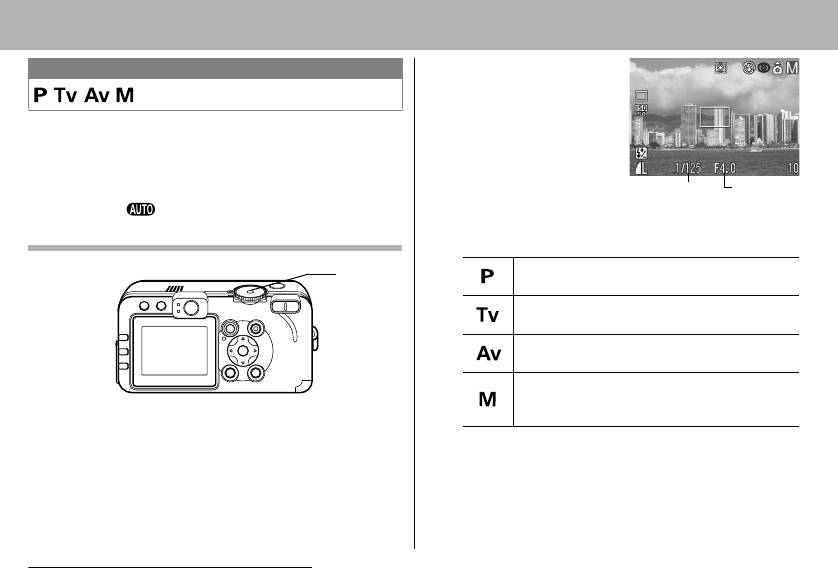
Использование диска установки режима (Зона творческих режимов)
Диск установки режима съемки
2
Диском установки
режима съемки
выберите требуемую
Можно свободно выбирать такие установки камеры, как
функцию и произ-
выдержка затвора и величина диафрагмы в соответствии
ведите съемку.
с условиями съемки.
Выдержка
Величина
После задания установок съемка производится точно так же,
затвора
диафрагмы
как и в режиме (стр. 30).
! Камера работает следующим образом в соответствии
Использование диска установки режима
с выбранной функцией:
Камера автоматически устанавливает выдержку
2
затвора и величину диафрагмы.
Пользователь выбирает выдержку затвора
стрелкой $ или %.
Пользователь выбирает величину диафрагмы
стрелкой $ или %.
Пользователь выбирает выдержку затвора
стрелкой $ или % и величину диафрагмы
стрелкой " или #.
1
Убедитесь, что камера находится в режиме
! Выдержка затвора и величина диафрагмы отображаются
на ЖК-мониторе. Если установлено правильное значение
съемки.
экспозиции, то выдержка затвора и величина диафрагмы
Индикатор питания/режима работы горит оранжевым
отображаются на ЖК-мониторе белым цветом.
светом.
72 6. Съемка – Расширенные функции
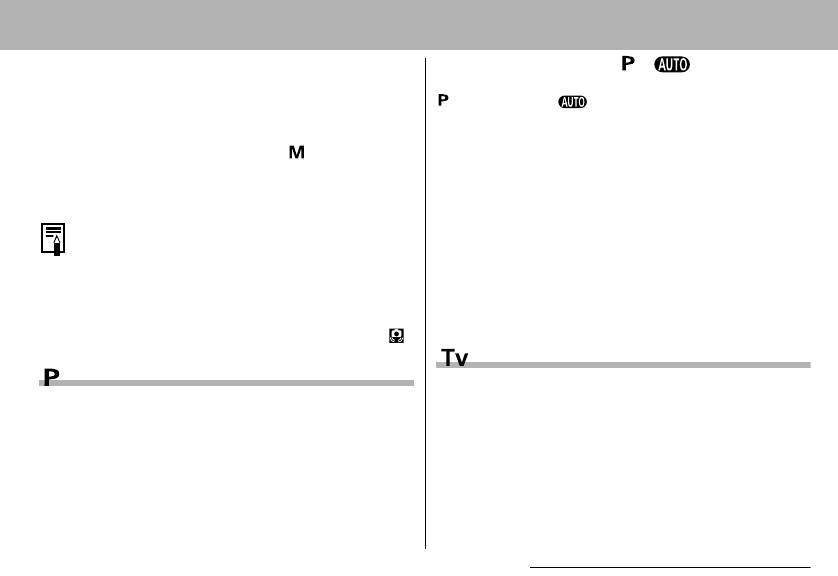
! Если правильную экспозицию установить невозможно,
Различие между режимами и
выдержка затвора и величина диафрагмы отображаются
Следующие установки могут регулироваться только в режиме
на ЖК-мониторе красным цветом.
, но не в режиме .
! При срабатывании вспышки выдержка затвора и
• Компенсация экспозиции • Баланс белого
величина диафрагмы отображаются белым цветом
(для всех режимов съемки, кроме ).
• Чувствительность ISO • Режим брекетинга
! Сочетание выдержки затвора и величины диафрагмы
• Компенсация экспозиции при съемке со вспышкой
можно изменять с сохранением величины экспозиции
• Вспышка (Вкл., синхронизация при длительной выдержке,
(стр. 73 – 75).
синхронизация по 2-ой шторке)
# Установки, которые можно изменить в этом режиме,
• Фотоэффект • Непрерывная съемка
см. на стр. 174.
• Установки формата файла • Ручная фокусировка
# Информацию о соотношении величины диафрагмы
и выдержки затвора см. на стр. 74.
• Режим замера экспозиции • Фиксация экспозиции
#
Помните, что при больших выдержках затвора становятся
•Интервалометр •Рамка автофокусировки
заметны сотрясения камеры. Если на ЖК-монитор
• Фиксация экспозиции при съемке со вспышкой
выводится предупреждение о сотрясении камеры ,
используйте для съемки штатив.
Установка выдержки затвора
Программная автоматическая установка экспозиции
При установке выдержки затвора в режиме приоритета выдержки
В режиме программной автоэкспозиции камера автоматически
камера автоматически устанавливает величину диафрагмы в
соответствии с освещенностью. Короткие выдержки позволяют
устанавливает выдержку затвора и величину диафрагмы в
снять мгновенное изображение движущегося объекта, тогда
соответствии с освещенностью снимаемой сцены.
как более длительные выдержки создают эффект размытия
! Если правильная экспозиция недостижима, примите
и позволяют снимать в темных местах без вспышки.
следующие меры:
!
Если изображение недодержано (недостаточная освещенность)
-используйте вспышку;
или передержано (избыточная освещенность) и установка
- измените значение чувствительности ISO;
правильной экспозиции невозможна, настройте выдержку
- измените режим замера экспозиции.
затвора стрелкой $ или %.
6. Съемка – Расширенные функции 73
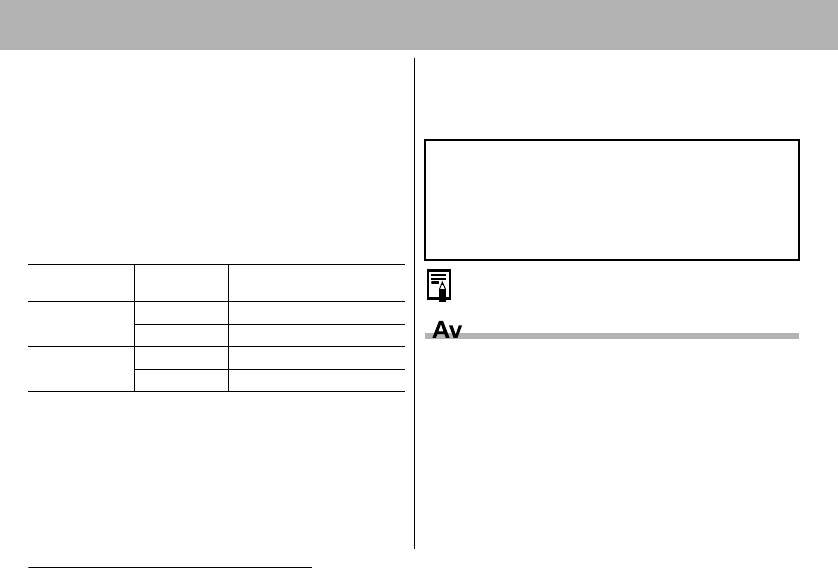
! Природа ПЗС-датчика такова, что при увеличении выдержки
Индикация выдержки затвора
возрастают шумы в записанном изображении. Однако в
Цифры в приведенной ниже таблице указывают выдержку
этой камере при выдержках длиннее 1,3 с применяются
затвора в секундах. 1/160 означает 1/160 с. Кавычки отделяют
специальные методы обработки изображения для умень-
доли секунды, например, 0"3 означает 0,3 с, а 2" – 2 с.
шения шума и получения качественного изображения.
Перед съемкой следующего кадра, возможно, должно
15" 13" 10" 8" 6" 5" 4" 3"2 2"5 2" 1"6 1"3 1"
будет пройти некоторое время, необходимое для обработки
0"8 0"6 0"5 0"4 0"3
изображения.
1/4 1/5 1/6 1/8 1/10 1/13 1/15 1/20 1/25
! Величина диафрагмы и выдержка затвора следующим
1/30 1/40 1/50 1/60 1/80 1/100 1/125
образом зависят от установленного фокусного расстояния
1/160 1/200 1/250 1/320 1/400 1/500 1/640
объектива.
1/800 1/1000 1/1250 1/1600 1/2000
Величина
См. О функции безопасного сдвига (стр. 75).
Выдержка затвора (с)
диафрагмы
f/2.8 – f/3.5 до 1/1250
Широкоугольное
*1
положение
f/4.0 – f/8.0 до 1/2000
Установка величины диафрагмы
Положение
f/5.3 – f/7.1 до 1/1250
При установке величины диафрагмы в режиме приоритета
*2
телефото
диафрагмы камера автоматически устанавливает значение
f/8.0 до 1/2000
выдержки в соответствии с освещенностью.
*1
Максимально широко-
Более широкая диафрагма позволяет получить размытый фон
угольное положение
*2
для создания хорошего портрета. Большее диафрагменное
Максимально длинно-
фокусное положение
число (закрытая диафрагма) позволяет снять в фокусе и фон,
и передний план. Чем больше значение диафрагменного
! Самая короткая выдержка затвора в режиме синхронизации
числа, тем шире границы сфокусированного изображения.
вспышки составляет 1/250 с. При установке более коротких
выдержек камера автоматически устанавливает выдержку
1/250 с.
74 6. Съемка – Расширенные функции
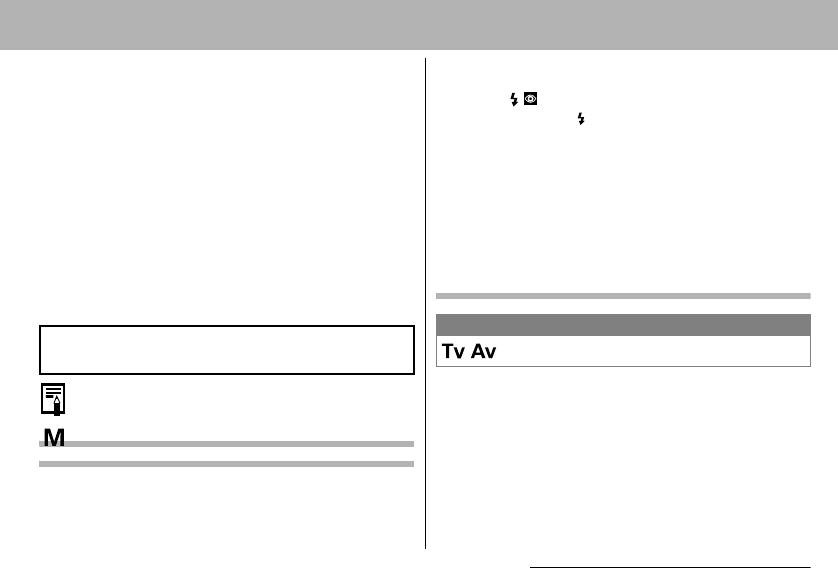
! Если изображение недодержано (недостаточная освещен-
! Яркость ЖК-монитора соответствует выбранной выдержке
ность) или передержано (избыточная освещенность) и
затвора и величине диафрагмы. Если установлен режим
установка правильной экспозиции невозможна, настройте
вспышки (Вспышка включена, уменьшение эффекта
величину диафрагмы стрелкой $ или %.
«красных глаз») или (Вспышка включена), изображение
! В зависимости от положения зум-объектива некоторые
на ЖК-мониторе всегда яркое.
значения величины диафрагмы недоступны.
! При наполовину нажатой кнопке спуска затвора на ЖК-
! В этом режиме минимальная выдержка затвора с синхрони-
монитор выводится разница между стандартной* и установ-
зацией вспышки равна 1/250 с. Поэтому величина диафрагмы
ленной экспозицией. Если разница превышает 2 ступени, на
может быть изменена автоматически в соответствии с
ЖК-мониторе отображаются красные символы «–2» или «+2».
выдержкой синхронизации вспышки, даже если величина
*
Стандартная экспозиция вычисляется функцией автоэкс-
диафрагмы была установлена предварительно.
позиции в соответствии с выбранным способом экспозамера.
Индикация величины диафрагмы на дисплее
Чем больше диафрагменное число, тем меньше относительное
О функции безопасного сдвига
отверстие объектива.
Диск установки режима съемки
f/2.8 f/3.2 f/3.5 f/4.0 f/4.5 f/5.0 f/5.3 f/5.6 f/6.3
f/7.1 f/8.0
Если включена функция безопасного сдвига (стр. 67), может
См. О функции безопасного сдвига (стр. 75).
оказаться, что правильную экспозицию невозможно получить
с установленными вручную выдержкой затвора и величиной
Ручная установка выдержки
диафрагмы. В таком случае установки автоматически коррек-
затвора и величины диафрагмы
тируются, чтобы экспозиция находилась в допустимом
диапазоне.
Выдержка и диафрагма могут быть установлены вручную с
целью получения особых эффектов. Это удобно для съемки
фейерверков и других сцен, для которых трудно установить
правильную экспозицию автоматически.
6. Съемка – Расширенные функции 75
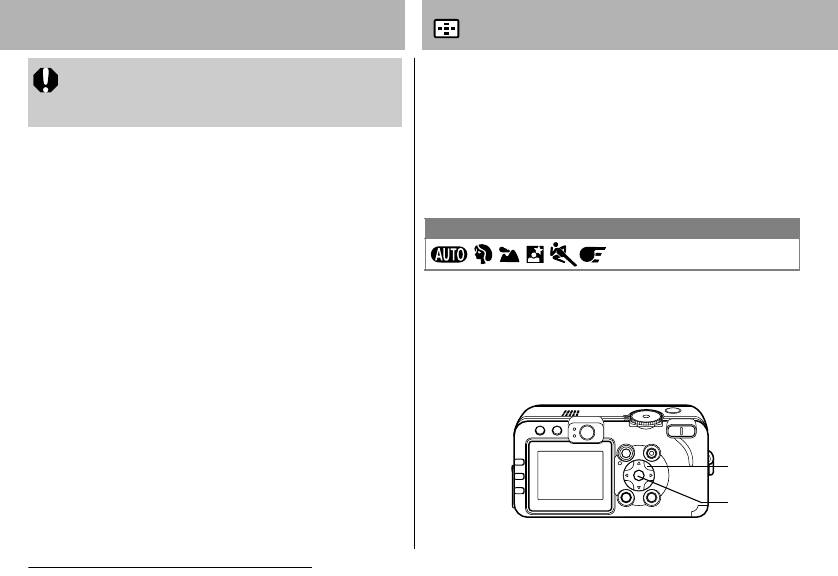
Выбор рамки автофокусировки
Рамка автофокусировки показывает область кадра,
При срабатывании вспышки установки автоматически
на которую фокусируется камера. Выбор рамки авто-
корректируются, даже если функция безопасного сдвига
фокусировки производится следующим способом.
выключена.
! Порядок выбора режима AiAF (автовыбор) или
центральной рамки автофокусировки см. ниже.
! См. раздел Ручная установка рамки автофокусировки
(стр. 77).
Диск установки режима съемки
Для рамки автофокусировки можно задать автоматический
выбор (AiAF) или центральную точку. Если задан автомати-
ческий выбор (AiAF), камера автоматически выбирает рамку
автофокусировки из 9 фокусировочных точек в соответствии
с условиями съемки. В режиме цифрового зума всегда
выбирается центральная рамка автофокусировки.
2
1, 3
76 6. Съемка – Расширенные функции
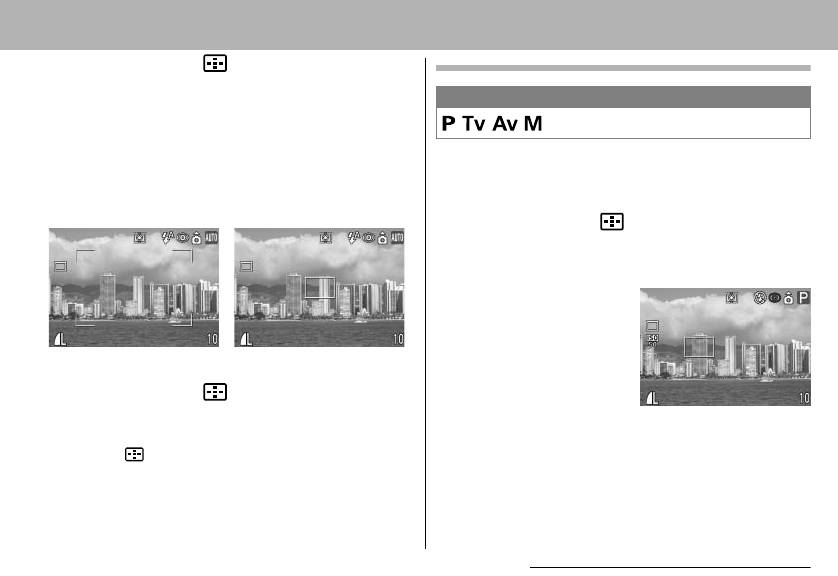
1
Нажмите кнопку .
Ручная установка рамки автофокусировки
Рамка автофокусировки отображается на ЖК-мониторе
Диск установки режима съемки
зеленым цветом.
2
Стрелкой ", #, $ или % на многофунк-
циональном селекторном переключателе
Точку автофокусировки можно вручную переместить в требу-
емое положение. Это удобно для точной фокусировки на
выберите режим автовыбора или централь-
выбранный объект для получения требуемой композиции.
ную точку автофокусировки.
1
Нажмите кнопку .
Рамка автофокусировки отображается на ЖК-мониторе
зеленым цветом.
2
Установите рамку
автофокусировки
втребуемое поло-
Автовыбор
Центральная точка
жение с помощью
стрелки ", #, $
3
Нажмите кнопку .
или % на много-
! Чтобы немедленно произвести съемку с использованием
функциональном
выбранной рамки автофокусировки, нажмите вместо
кнопки кнопку спуска затвора.
селекторном
переключателе.
6. Съемка – Расширенные функции 77
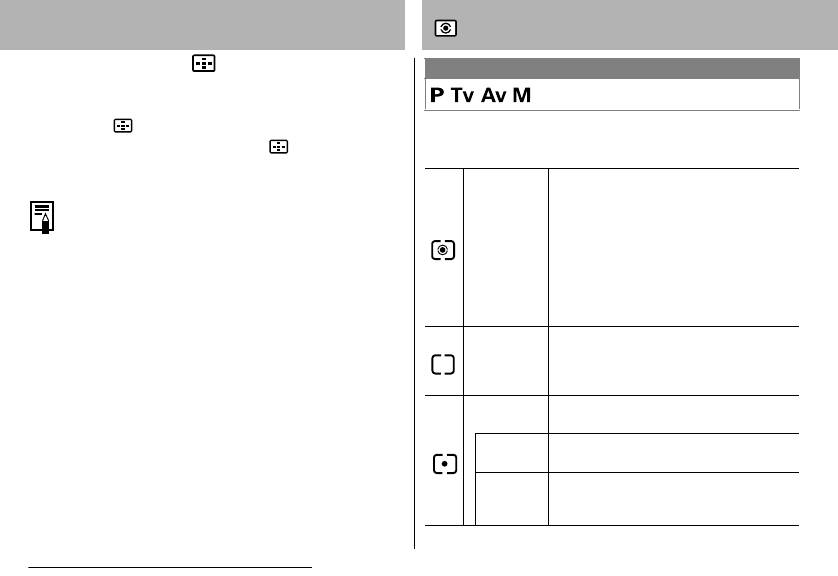
Переключение режимов замера экспозиции
3
Нажмите кнопку .
Диск установки режима съемки
! Чтобы немедленно произвести съемку с использованием
выбранной рамки автофокусировки, нажмите вместо
кнопки кнопку спуска затвора.
По умолчанию используется оценочный замер экспози-
! Если удерживать нажатой кнопку , рамка автофоку-
ции. Можно переключиться на другой режим замера.
сировки возвращается в исходное положение (в центре).
Для измерения экспозиции изображение
разбивается на несколько зон. Камера
# Для установки рамки автофокусировки в требуемое
оценивает сложные условия освещения,
положение перед съемкой включите ЖК-монитор.
такие, как положение объекта, яркость,
Оценочный
фон, прямой и контровой свет, и устанав-
# При использовании цифрового зума или при съемке
экспозамер
ливает правильную экспозицию для
с помощью видоискателя с выключенным ЖК-мони-
основного объекта съемки.
тором рамка автофокусировки фиксируется в
Этот режим особенно хорошо подходит
для съемки в контровом свете и для
центральном положении.
обычной съемки.
# Если выбран режим замера экспозиции [Точка АЭ],
Центрально-
Значение экспозиции усредняется по всему
выбранную рамку автофокусировки можно исполь-
взвешенный
изображению, однако точкам объекта
зовать в качестве зоны точечного замера экспозиции
интегральный
в центре изображения присваивается
(стр. 78).
замер
больший вес.
# Значение различных цветов рамки автофокусировки
Точка
Замер производится в пределах рамки
см. на стр. 27.
экспозамера
автоэкспозиции.
# См. раздел Советы и информация по фотосъемке
Рамка точечного замера экспозиции
Центр
фиксируется в центре ЖК-монитора.
(стр. 161).
Точка
Рамка точечного замера перемещается
автофоку-
на рамку автофокусировки.
сировки
78 6. Съемка – Расширенные функции










